Page 1

OFFICEJET 4610/4620
Page 2
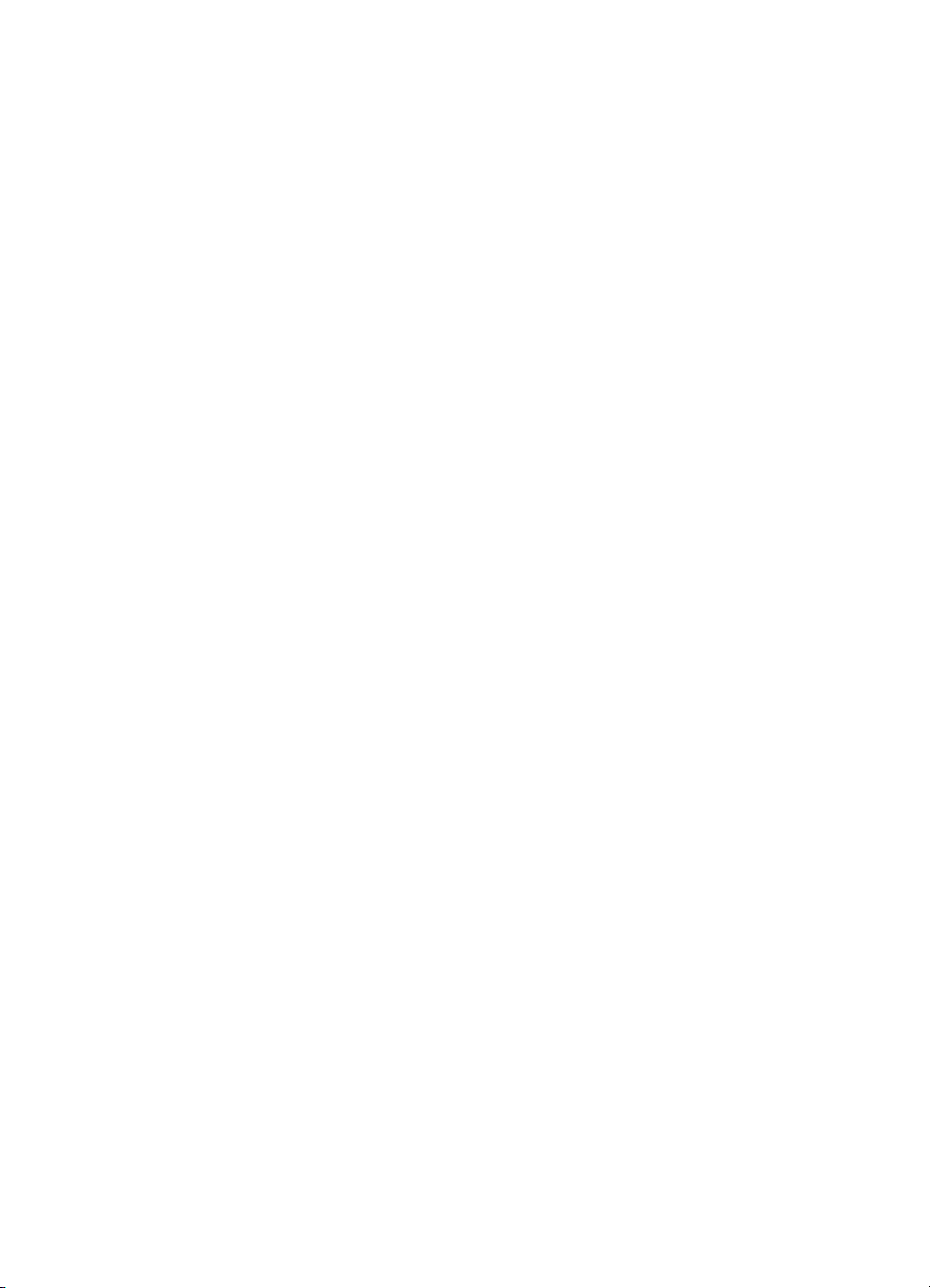
Page 3
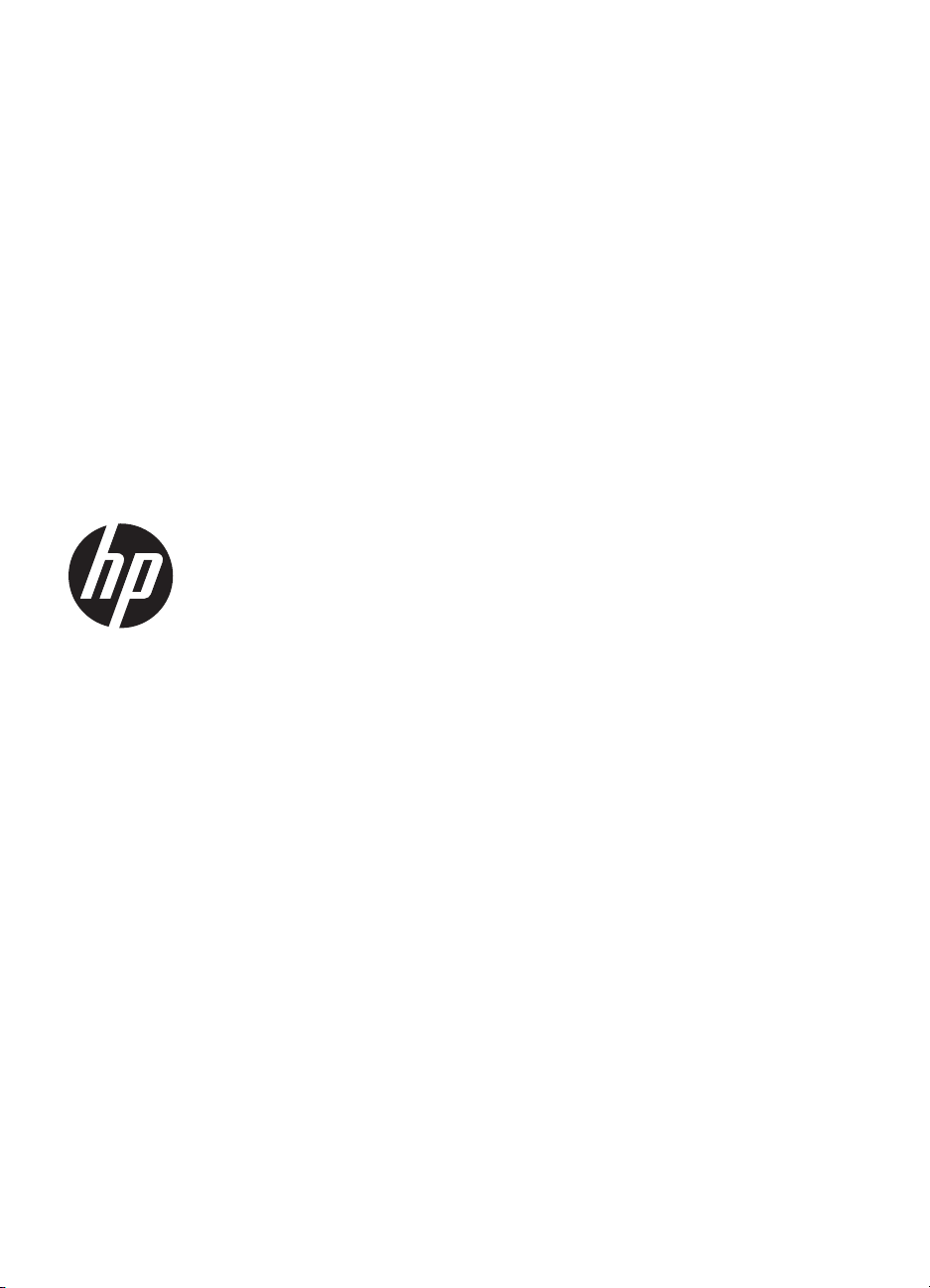
HP Officejet 4610 All-in-One
series/HP Officejet 4620 eAll-in-One series
ユーザー ガイド
Page 4
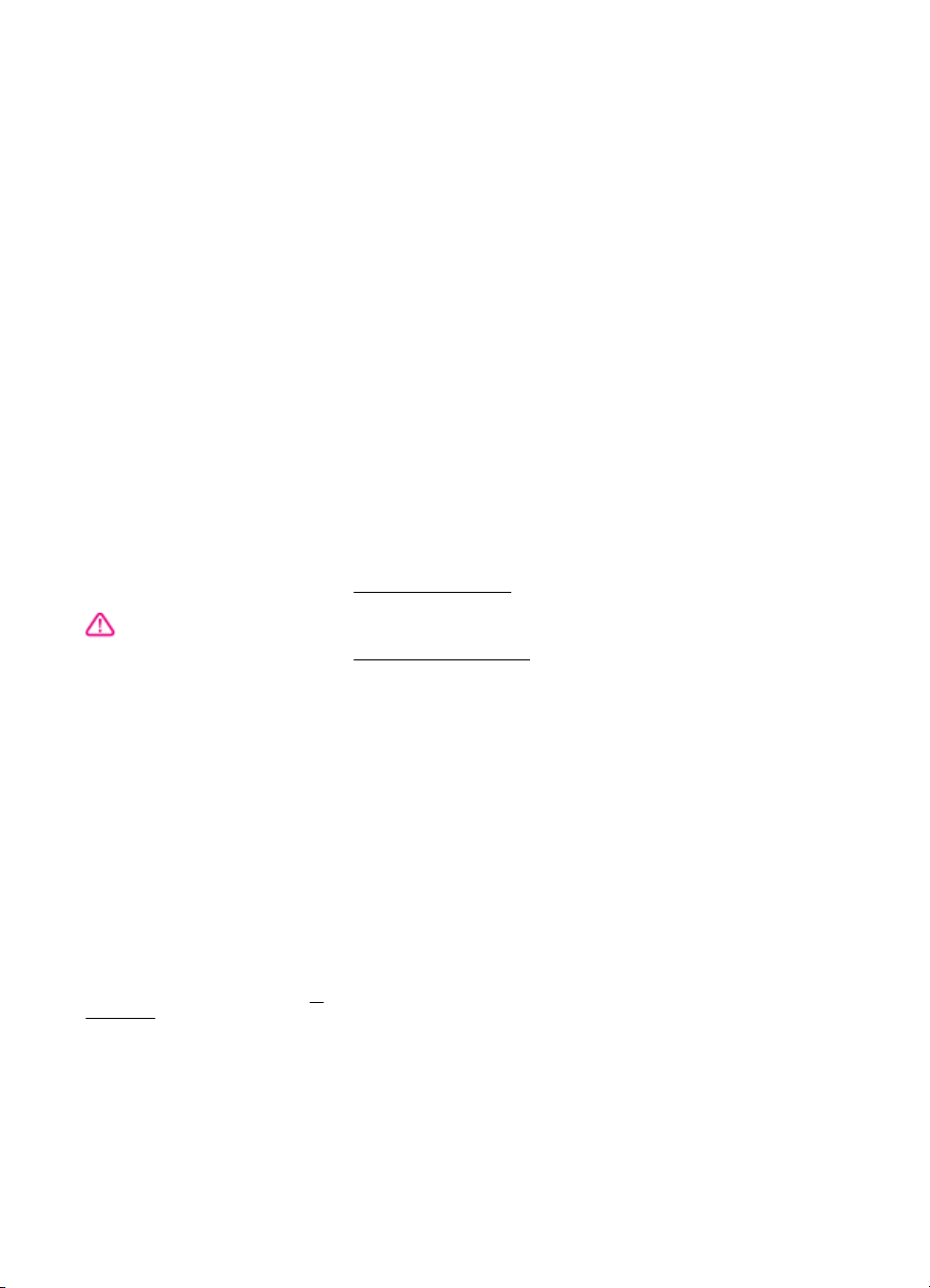
著作権情報
© 2012 Copyright Hewlett-Packard
Development Company, L.P.
Hewlett-Packard 社の
本書に記載した内容は、予告なく変更
されることがあります。
All rights reserved. 著作権法で許され
ている場合
書面による事前の許可なく、この文書
を複製、変更、あるいは翻訳すること
は禁じられています。
HP 製品とサービスに対する保証は、当
該製品とサービスに付属の保証規定に
明示的に記載されているものに限られ
ます。 ここに記載の何ものも、追加保
証を構成すると解釈
りません。 この文書の技術的
編集上の誤りや遺漏に対して、HP は一
切の責任を
を除き
、Hewlett-Packard の
負いません
告知
されるものではあ
または
。
商標について
Windows、Windows XP および
Windows Vista は、Microsoft
Corporation の米国における登録商標
です。
ENERGY STAR および ENERGY
STAR マークは米国マーク
されています。
として登録
安全に関する情報
火災や感電によるけがの
ため、この製品を使用する場合は、常
に安全に関する注意
い。
1. プリンター付属の
いるすべての説明を読んで、十分に理
解してください。
2. 製品に記載されているすべての警告
および説明を厳守してください。
3. クリーニングの前にこの製品をコン
セントから取り外してください。
4. この製品を水気の近くに設置するこ
と、または身体が濡れているときに設
置しないでください。
5. 製品は、安定した面にぐらつかない
よう設置してください。
6. ケーブルやコードに足をとられない
ような場所に設置してください。ま
た、ケーブルやコードが損傷しないよ
うな場所を選びます。
7. 製品が正常に動作しない場合は、
題の解決法を参照してください。
8. 内部にはユーザーが修理可能な部品
はありません。 点検修理については、
サービス担当者にお
い。
危険を避ける
を厳守してくださ
文書に記載されて
問
問い合わせくださ
ユーザー補助
本プリンターは、障害のある方にもご
利用いただけるよう数々の機能を備え
ています。
視覚
プリンター ソフトウェアは、お使いの
オペレーティング システム
シビリティ オプションと
用いただくことにより、視覚障害
持ちの方にもご利用
また、画面読み上げプログラム、ブラ
イユ点字読み上げ機能、音声入力アプ
リケーションなどのテクノロジーもサ
ポートしています。 色覚障害をお持
ちの方のために、HP ソフトウェアとプ
リンターのコントロール パネル
われている
該当の操作を表した
たはアイコン ラベルが付
移動性
弊社のプリンター ソフトウェア
能は、キーボード コマンドでも
きます。 HP ソフトウェアでは、
StickyKeys や ToggleKeys、FilterKeys、
MouseKeys などの Windows アクセシ
ビリティ オプションもサポートして
います。 プリンターの各ドア、ボタン
類、給紙トレイ、および用紙ガイドは、
操作しやすい
力を加えなくても操作
ています。
サポート
本製品のアクセシビリティ
ビリティ
いては、HP の Web サイト
www.hp.com/accessibility をご覧
さい。
Mac OS X のアクセシビリティ
ついては、Apple の Web サイト
www.apple.com/accessibility をご覧く
ださい。
カラー
場所にあり
に対する
のアクセ
機能をご使
いただけます
タブには
ボタンと
簡単なテキストま
いています
、また大
できるようにし
とアクセシ
HP の取り組
情報に
をお
。
で使
、
。
の機
実行で
きな
みにつ
くだ
Page 5
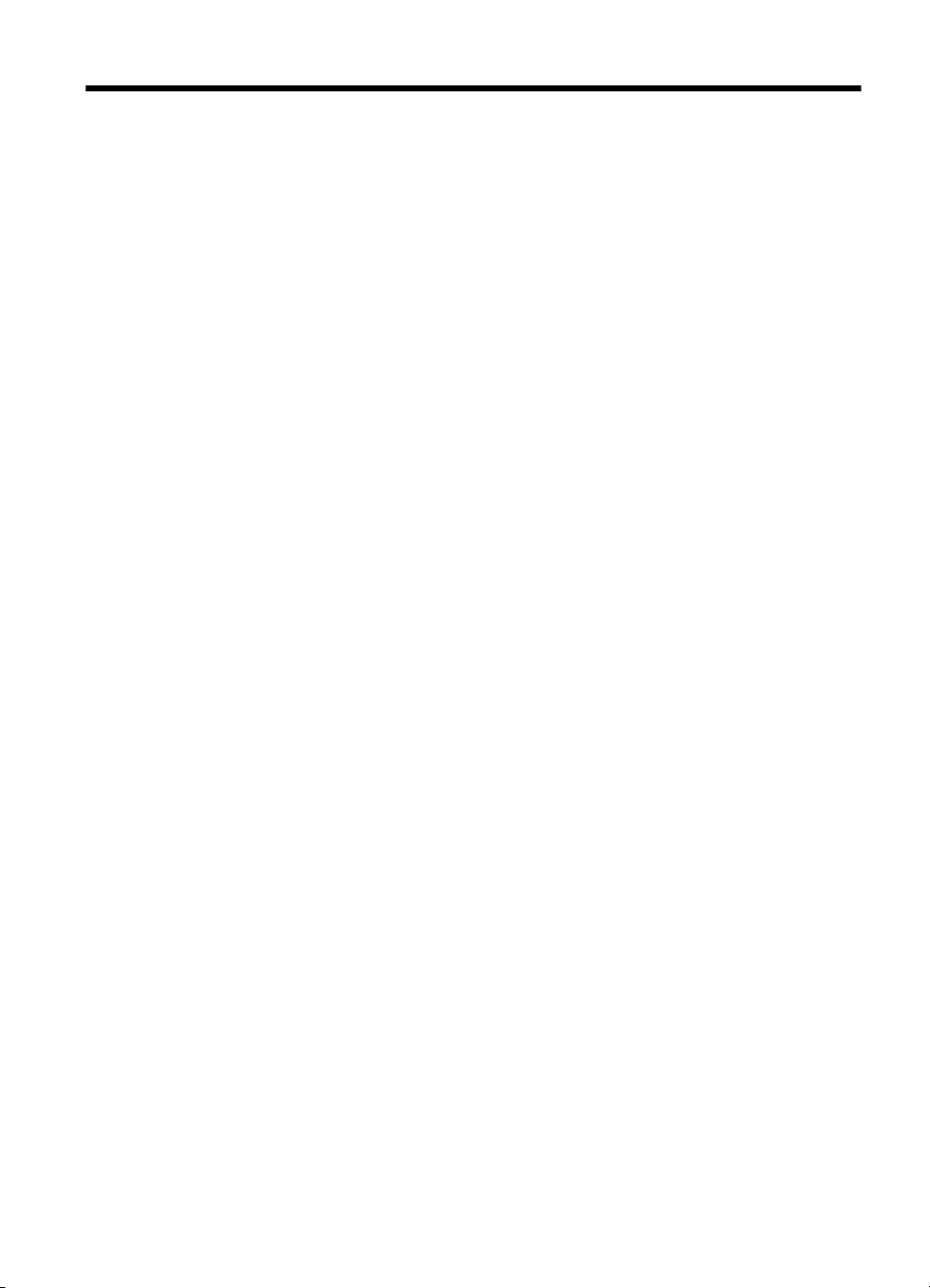
目次
1 はじめに
ユーザー
エコ...............................................................................................................11
プリンター各部
プリンターの
HP デジタル ソリューション........................................................................17
印刷メディア
スキャナーのガラス
自動ドキュメント フィーダー (ADF) に原稿を
メディア
プリンター
プリンター
プリンターの
補助
.................................................................................................10
電力の
印刷サプライ
前面図.......................................................................................................13
印刷サプライ品........................................................................................14
背面図.......................................................................................................14
ボタンとランプ
プリンターの
コンピューター
HP デジタル ファクス (PC ファクス
推奨する印刷および
推奨するフォト
用紙の
標準サイズの
封筒の
カードとフォト
スキャナー ガラスとカバー
プリンター外装
ADF のクリーニング................................................................................32
管理
...............................................................................................11
品の節約
の確認
コントロール
の概要
設定変更
モードを
モードの設定
プリンターの設定
のセット
選択する
へのスキャン
の選択
印刷用紙
選択
、使用に関する
..........................................................................................25
用紙のセット
セット
............................................................................................27
用紙のセット
の保守
の更新
..........................................................................................30
のクリーニング
..........................................................................................34
電源を切る
を変更する
......................................................................................18
面への原稿のセット
.............................................................................12
..................................................................................12
パネル
.............................................................................15
.............................................................................16
................................................................................16
を変更する
コピー用紙
..........................................................................20
...............................................................................35
の使用
....................................................................17
...................................................................17
...............................................................18
ヒント
......................................................................25
...................................................................28
のクリーニング
..............................................................31
.....................................................15
..............................................................17
受信と
...........................................................22
Mac にファクス)................17
......................................................22
セット
............................................30
..................................23
1
Page 6
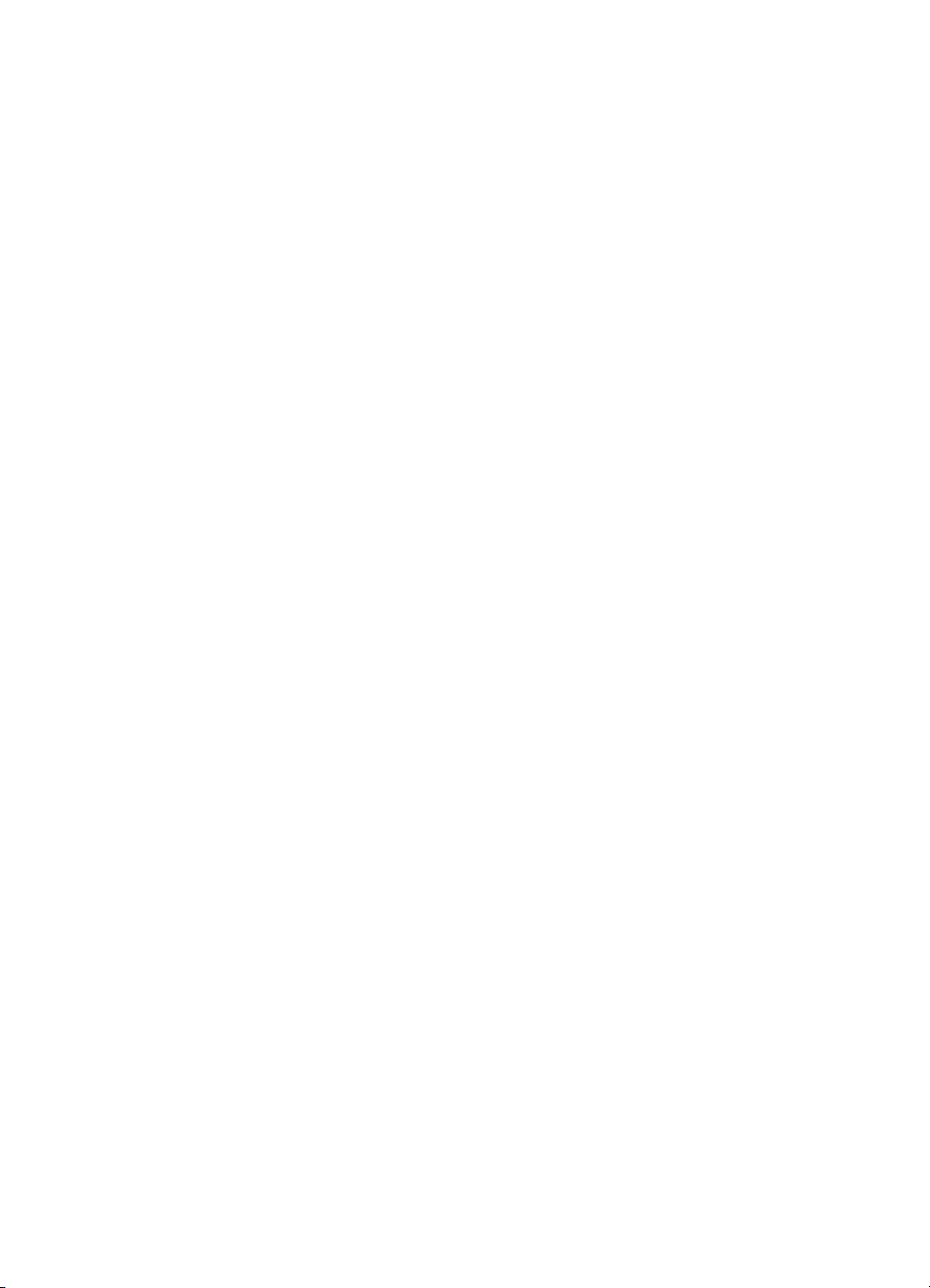
2 印刷
ドキュメントの印刷......................................................................................36
ドキュメントの印刷 (Windows)...............................................................37
ドキュメント
の印刷
(Mac OS X).............................................................38
ブローシャの印刷..........................................................................................38
ブローシャの印刷 (Windows)...................................................................39
ブローシャの印刷 (Mac OS X).................................................................39
封筒の
印刷
....................................................................................................40
封筒の印刷 (Windows).............................................................................40
封筒の印刷 (Mac OS X)............................................................................41
写真を印刷....................................................................................................42
フォト用紙への
写真の印刷
(Windows)....................................................42
フォト用紙への写真の印刷 (Mac OS X)..................................................43
フチ無しの文書または写真の印刷 ...............................................................44
フチ無しの文書または写真を印刷する (Windows)..................................44
フチ無しの文書または
写真を印刷する
(Mac OS X).................................45
3 スキャン
原稿のスキャン.............................................................................................47
コンピューター
Webscan を使用した
にスキャンする
スキャン
(HP Officejet 4620 e-All-in-One series)........49
...............................................................48
ドキュメントを編集可能なテキストとしてスキャンする............................50
ドキュメントを編集可能なテキスト
ドキュメントを編集可能なテキスト
としてスキャンするには
................50
としてスキャンするためのガイ
ドライン...................................................................................................52
4 コピー
ドキュメント
のコピー
..................................................................................54
コピー設定の変更..........................................................................................55
5 ファクス
ファクス
の送信
.............................................................................................56
プリンターのコントロール パネルを使用したファクスの送信...............57
ファクスを送信...................................................................................57
ダイヤル モニタリングを使用してファクスを送信する.....................58
メモリからファクス
を送信する
..........................................................59
後で送信するためにファクスをスケジュール設定する......................59
複数の受信者にファクスを送信する...................................................61
コンピューターからのファクスの送信....................................................61
電話からのファクス
の手動送信
...............................................................63
ファクスの受信.............................................................................................64
ファクスの手動受信.................................................................................65
2
Page 7
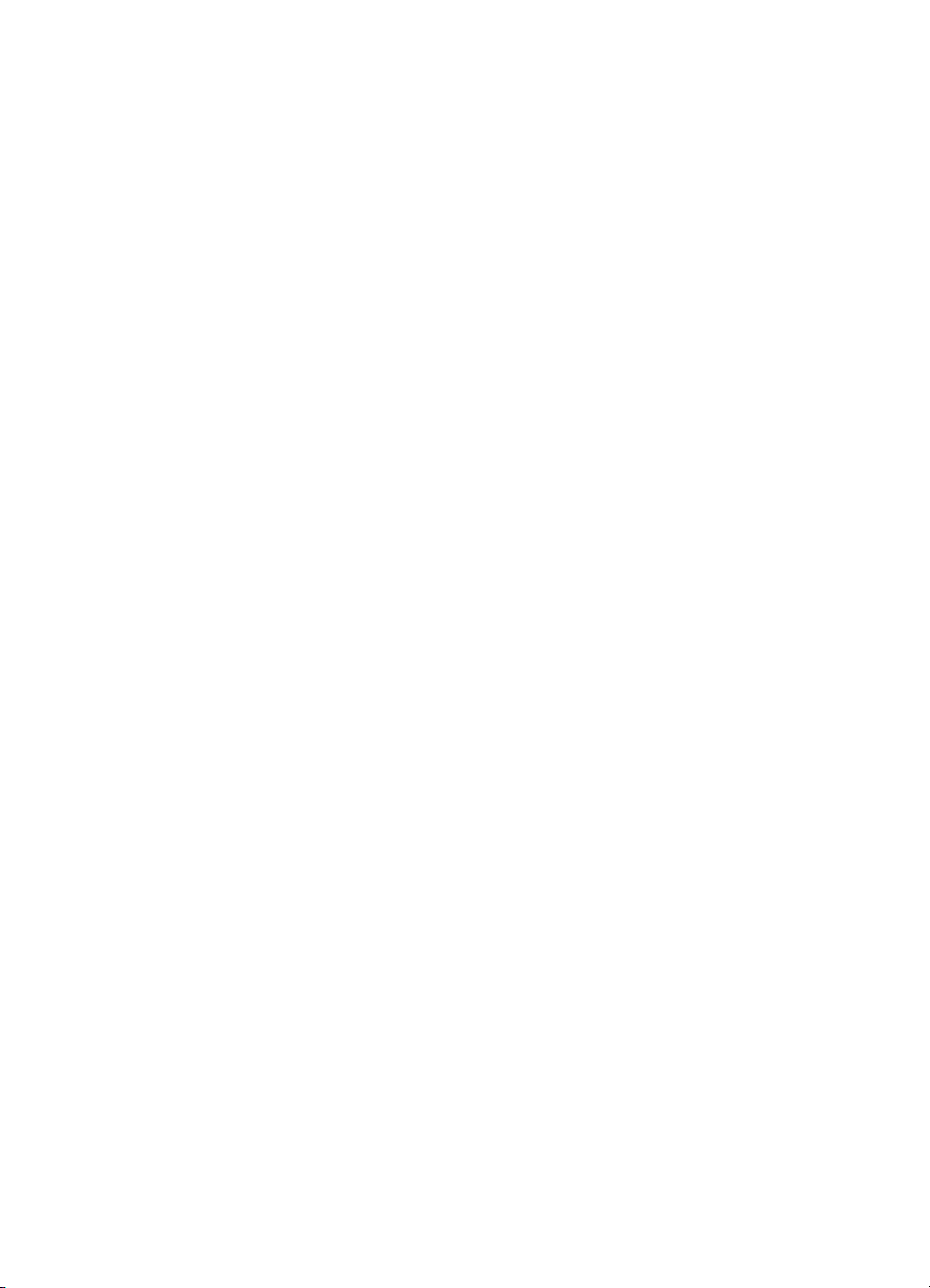
目次
バックアップ ファクスの設定..................................................................65
受信済みファクスのメモリからの再印刷.................................................67
ポーリングしてファクスを受信...............................................................67
別の番号へのファクス
の転送
...................................................................68
ファクス受信用の用紙サイズの設定........................................................69
受信したファクスを自動縮小に設定........................................................70
迷惑なファクス番号の拒否......................................................................70
迷惑ファクス一覧
に番号を追加
..........................................................71
迷惑ファクス一覧から番号を削除.......................................................71
迷惑リストを印刷................................................................................72
HP デジタル ファクス (PC ファクス受信と Mac にファクス) を使用
したコンピューター
へのファクスの受信
.................................................72
[PC ファクス受信] および [Mac にファクス] 機能の要件...................73
[PC ファクス受信] および [Mac にファクス] の有効化.......................73
[PC ファクス受信] または [Mac にファクス] の設定を修正する.........74
短縮ダイヤル
の設定
......................................................................................75
クイック連絡エントリを設定および変更する..........................................76
クイック連絡グループ エントリを設定および変更する..........................77
クイック連絡エントリを削除する...........................................................77
短縮ダイヤル エントリの一覧
を印刷する
................................................78
ファクス設定の変更......................................................................................78
ファクスのヘッダーを設定する...............................................................78
応答モード (自動応答) を設定する...........................................................79
応答までの呼び出
し回数を設定する
........................................................79
着信識別応答呼び出し音のパターンを変更する......................................80
ダイヤル方式を設定する..........................................................................81
リダイヤル オプションを設定する..........................................................81
ファクス速度
を設定する
..........................................................................82
ファクス音量を設定する..........................................................................83
エラー補正モードを設定する...................................................................83
ファクスおよびデジタル電話サービス.........................................................84
インターネット プロトコル経由
のファクス
.................................................84
ファクス ログの消去.....................................................................................85
発着信履歴の表示..........................................................................................85
レポートの使用.............................................................................................86
ファクス確認レポート
を印刷する
...........................................................87
ファクス エラー レポートを印刷する......................................................88
ファクス ログを印刷および表示する.......................................................88
ファクス処理レポートを印刷する...........................................................89
着信識別レポート
を印刷する
...................................................................89
T30 ファクス トレース レポートを印刷する...........................................89
3
Page 8
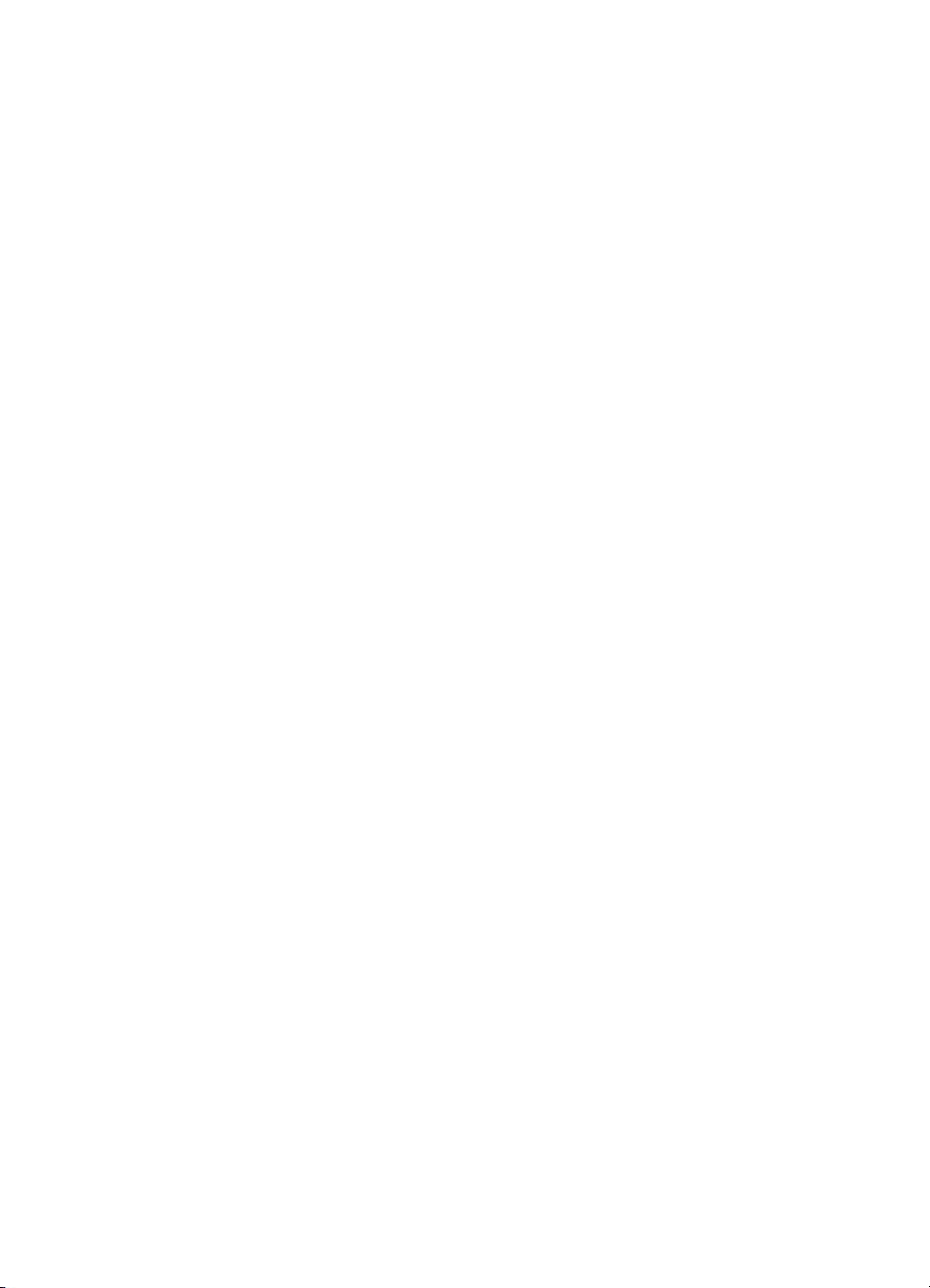
6HP ePrint
HP ePrint のセットアップ.............................................................................90
HP プリンター ソフトウェアを使用した HP ePrint のセットアップ .....90
プリンターの
コントロール
パネルを
使用した
HP ePrint のセットア
ップ..........................................................................................................91
内蔵 Web サーバーを使用した HP ePrint のセットアップ......................92
HP ePrint の使用...........................................................................................92
HP ePrint を使用した
印刷
........................................................................93
プリンターの電子メール アドレスの検索................................................93
HP ePrint をオフにする...........................................................................94
Web サービスの削除.....................................................................................94
7 インク カートリッジの
メンテナンス
インク カートリッジとプリントヘッドの情報.............................................95
推定インク レベル
インク カートリッジ
印刷サプライ
の確認
品の保管
..............................................................................96
の交換
..........................................................................97
................................................................................100
使用状況情報の収集....................................................................................100
8 問題の
解決法
HP サポート................................................................................................102
電子サポートの取得...............................................................................103
電話による HP サポート........................................................................104
電話をかける
前の用意
.......................................................................104
電話サポート期間..............................................................................105
電話サポート番号..............................................................................105
電話サポート期間終了後のサポート.................................................107
一般的なトラブルシューティング ヒントと
リソース
.................................107
印刷問題の解決法........................................................................................108
プリンターが突然停止する場合.............................................................108
プリンターから予期しないノイズが聞こえる........................................108
失敗
調整に
.............................................................................................109
プリンターの応答がない (何も印刷されない)........................................109
印刷が遅い.............................................................................................110
空白ページまたはページの一部だけが印刷される................................112
ページの一部が
印刷されない
、または正
しくない
................................112
テキストまたはグラフィックスの配置が適切でない.............................113
印刷品質のトラブルシューティング...........................................................114
給紙の問題の解決........................................................................................118
コピーの問題
の解決
....................................................................................119
コピーが排出されない...........................................................................120
何もコピーされない...............................................................................120
4
Page 9
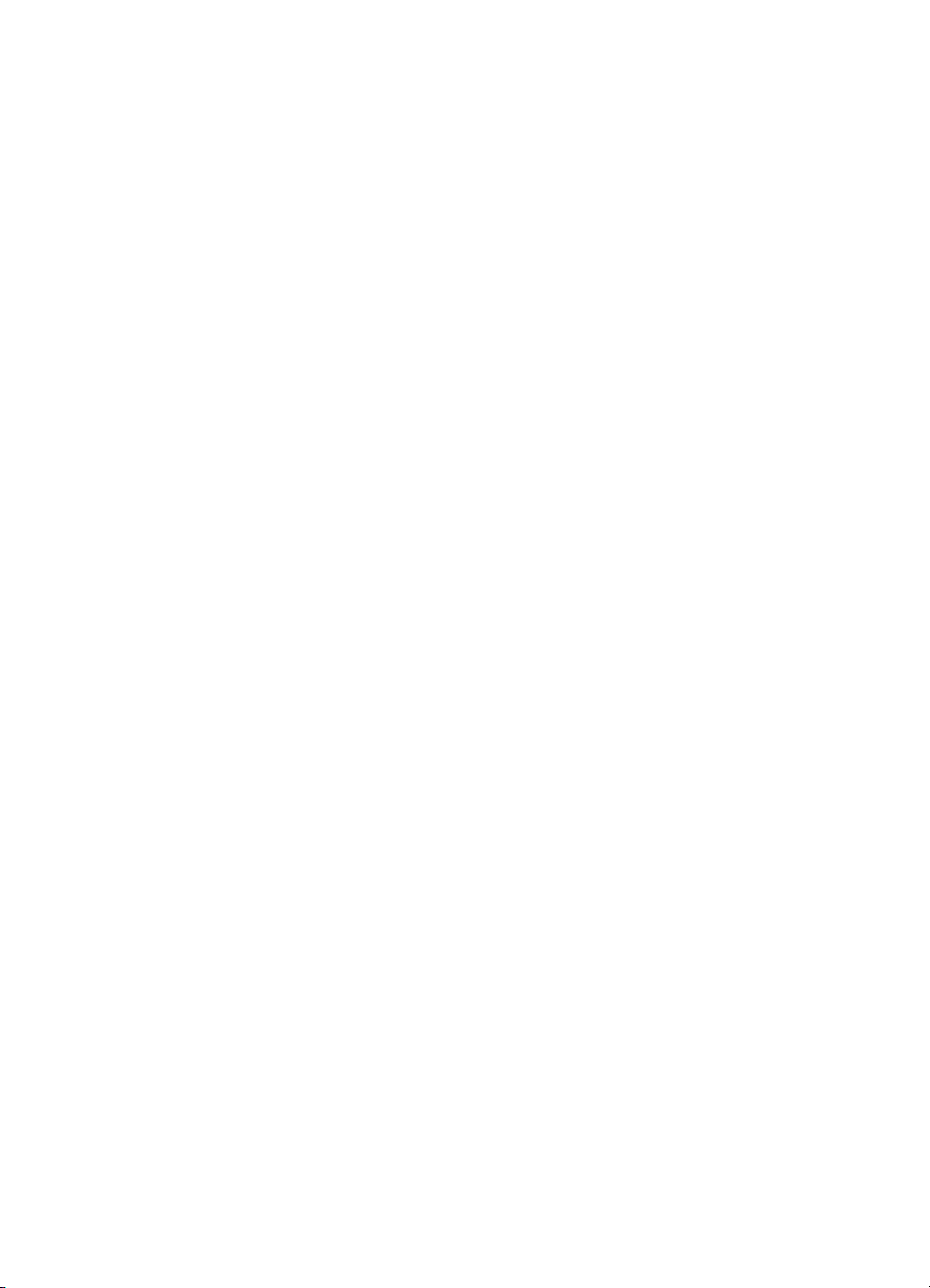
目次
サイズが小さくなる...............................................................................121
コピー品質が悪い ..................................................................................121
ページの半分が印刷された後、用紙が排出される................................123
用紙の
不一致
..........................................................................................123
スキャンの問題の解決................................................................................123
スキャナーが動作しない........................................................................124
スキャンに時間がかかりすぎる.............................................................124
文書の一部またはテキスト
がスキャンされない
....................................125
テキストを編集できない........................................................................126
エラー メッセージが表示される............................................................128
スキャンした画像の品質が悪い.............................................................128
正しくスキャン
されない
........................................................................130
ファクスの問題の解決................................................................................130
ファクス テストに失敗した...................................................................131
HP ePrint と HP Web サイトの使用についての問題の解決.......................150
HP ePrint の使用についての
問題の解決
(HP Officejet 4620 e-All-in-
One series).............................................................................................150
HP Web サイトの使用についての問題の解決.......................................151
ワイヤレスの問題の解決 (HP Officejet 4620 e-All-in-One series)..............152
基本的なワイヤレス通信の
トラブルシューティング
.............................152
高度なワイヤレス通信のトラブルシューティング................................153
ステップ 1: コンピューターがネットワークに接続されているこ
とを確認する.....................................................................................154
ステップ 2: プリンターがネットワーク
に接続されていることを
確認する............................................................................................155
ステップ 3: ファイアウォール ソフトウェアが通信をブロックし
ていないかどうか確認する...............................................................157
ステップ 4: プリンターがオンラインで
使用可能であることを確
認する................................................................................................157
ステップ 5: ワイヤレス対応のプリンターがデフォルトのプリン
ター ドライバとして設定されていることを確認する (Windows の
み)......................................................................................................159
ステップ 6:
コンピューターが仮想プライベート ネットワーク
(VPN) 経由でネットワークに接続されていないことを確認する......159
問題が解決したら .............................................................................160
プリンターで動作するように
ファイアウォール
ソフトウェア
を構成す
る.................................................................................................................160
プリンターの管理に関する問題の解決 (HP Officejet 4620 e-All-in-
One series)..................................................................................................162
内蔵 Web サーバーを
開けない
..............................................................162
インストール時の問題のトラブルシューティング.....................................163
5
Page 10
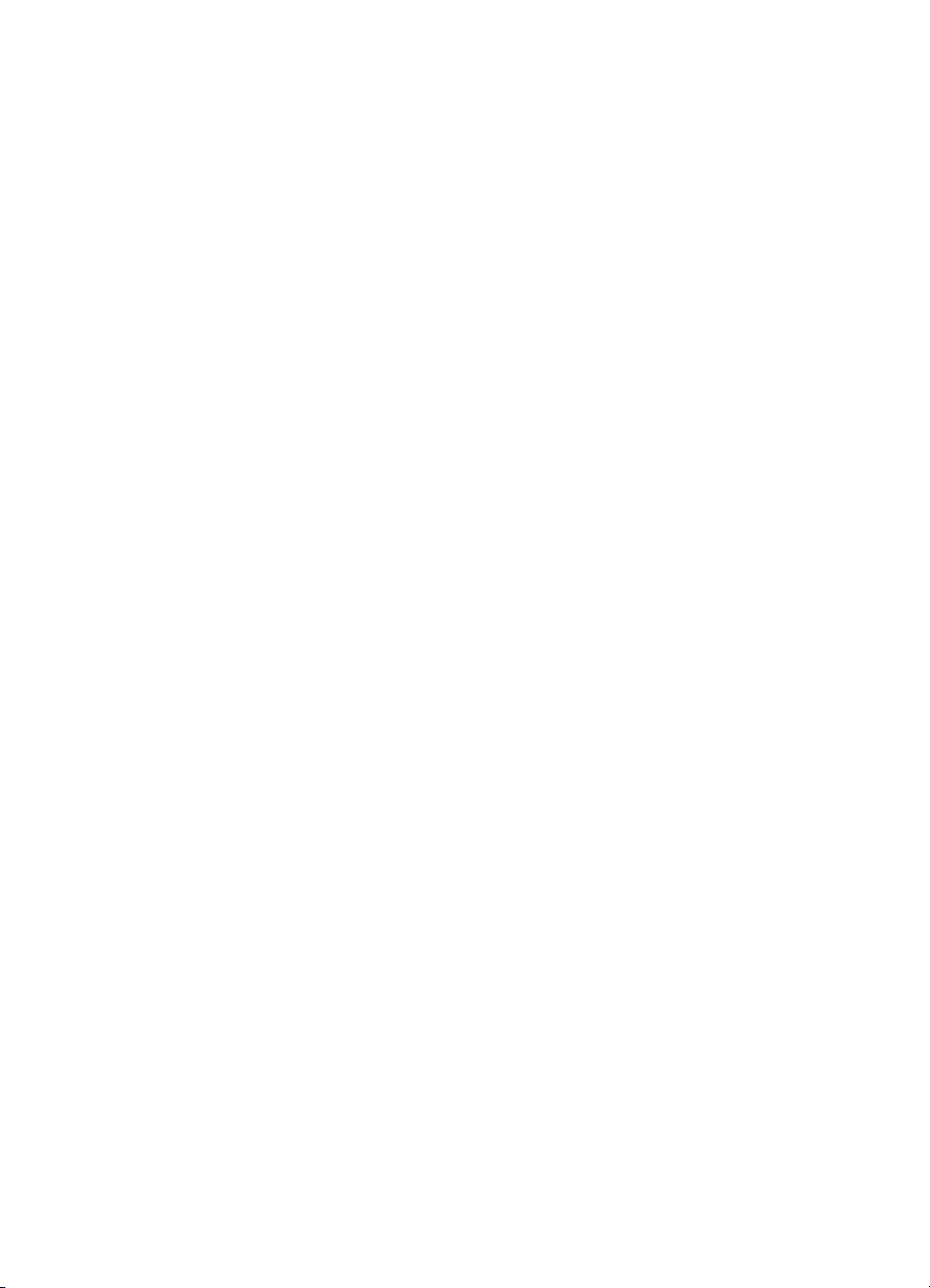
ハードウェアのインストールに関する提案...........................................164
HP ソフトウェアのインストールに関する提案.....................................164
ネットワークの問題の解決 (HP Officejet 4620 e-All-in-One series)......165
プリンター ステータス レポート
について
..................................................167
ネットワーク設定ページの理解 (HP Officejet 4620 e-All-in-One series)....168
HP ソフトウェアのアンインストールと再インストール............................170
プリントヘッドのメンテナンス..................................................................171
プリントヘッドを
クリーニングする
......................................................171
プリントヘッドの調整...........................................................................173
印刷品質レポートの印刷と評価.............................................................174
印刷品質レポートを印刷するには.....................................................175
印刷品質ページ
を評価するには
........................................................176
紙詰まりの解消...........................................................................................182
紙詰まりの解消......................................................................................183
紙詰まりの防止......................................................................................185
A 技術情報
保証情報......................................................................................................187
Hewlett-Packard 保証条項......................................................................188
インク カートリッジ
プリンター
の仕様
保証情報
................................................................189
........................................................................................190
物理的仕様.............................................................................................190
製品機能
プロセッサと
システム
と容量
......................................................................................190
メモリの仕様
の要件
......................................................................................191
....................................................................191
ネットワーク プロトコルの仕様............................................................192
内蔵 Web サーバー
用紙の
仕様
.............................................................................................193
サポートする用紙
の仕様
......................................................................192
の仕様について
.....................................................193
最小マージンの設定..........................................................................196
印刷の
コピー
ファクス
仕様
.............................................................................................197
の仕様
..........................................................................................197
の仕様
......................................................................................197
スキャンの仕様......................................................................................198
HP ePrint の仕様 (HP Officejet 4620 e-All-in-One series)......................198
HP の Web サイト
の仕様
.......................................................................199
環境条件.................................................................................................199
電気的仕様.............................................................................................199
発生音量仕様..........................................................................................200
規定情報......................................................................................................201
規制モデル
番号
......................................................................................201
6
Page 11
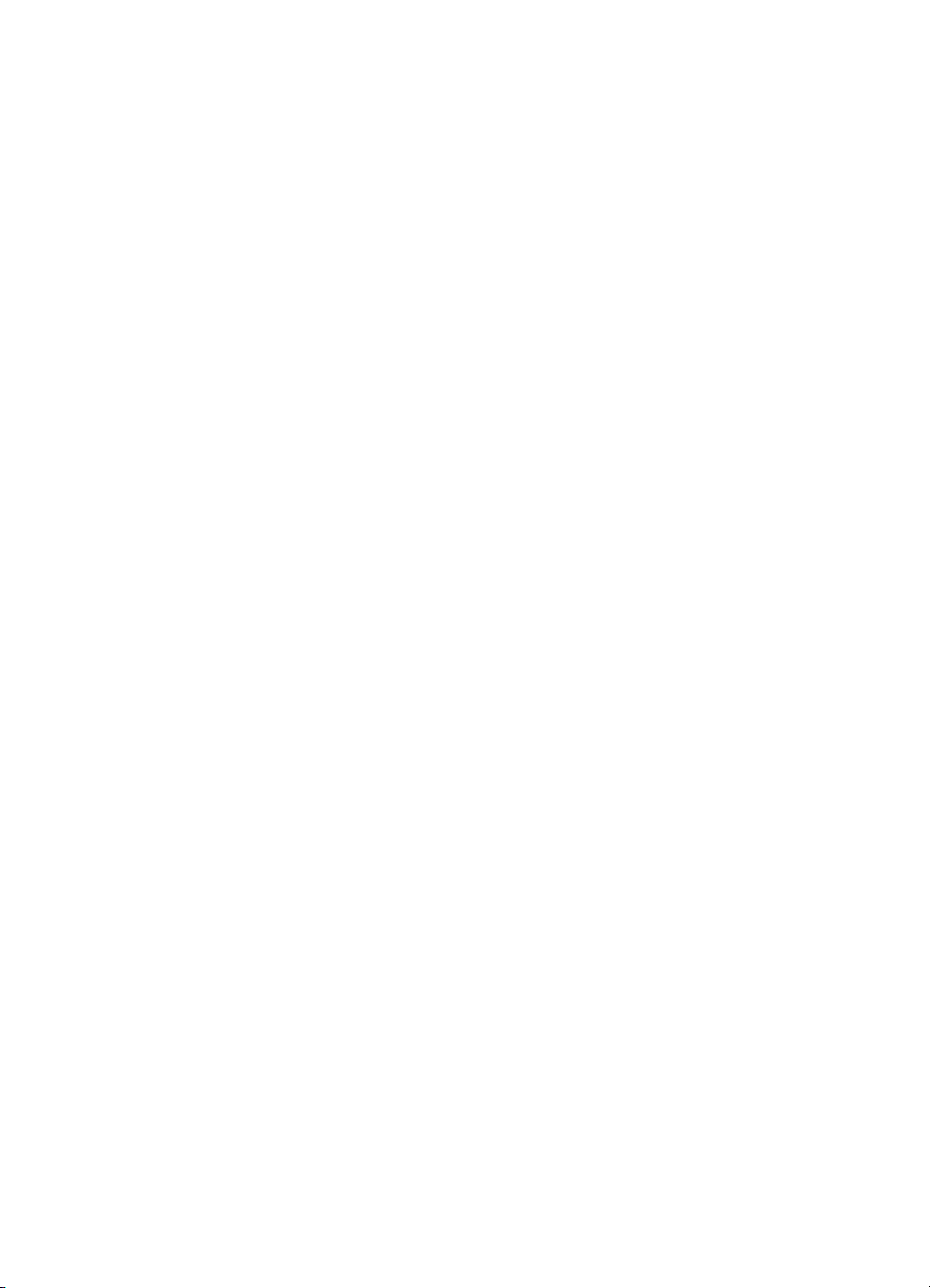
目次
FCC 準拠声明.........................................................................................202
韓国のユーザーに対する告知.................................................................202
日本のユーザーに対する VCCI (Class B) 準拠規定...............................202
日本のユーザーに対する電源
コードに関する告知
................................203
ドイツにおけるノイズ発生量声明書......................................................203
ドイツ向け周辺機器の筐体の光沢.........................................................203
米国電話網ユーザーへの告知: FCC 準拠声明.....................................204
カナダ電話網ユーザー
への告知
.............................................................205
ドイツ電話網ユーザーへの告知.............................................................205
EC 地域のユーザーに対する告示...........................................................206
オーストラリアでの有線ファクスの接続について................................206
EU の規制に関
する告知
.........................................................................206
ワイヤレス製品の規制情報....................................................................207
高周波暴露.........................................................................................208
ブラジルのユーザーに対する告知.....................................................208
カナダのユーザー
に対する告知
........................................................209
台湾のユーザーに対する告知............................................................209
環境保全のためのプロダクト スチュワード プログラム............................210
用紙の使用.............................................................................................210
プラスチック..........................................................................................210
化学物質安全性データシート.................................................................210
リサイクルプログラム...........................................................................211
HP インクジェット消耗品リサイクル プログラム.................................211
EU の一般家庭ユーザーによる
廃棄機器の処理
.....................................212
電力消費.................................................................................................212
化学物質.................................................................................................213
バッテリに関する情報...........................................................................213
台湾におけるバッテリ
の廃棄
............................................................213
カリフォルニアのユーザーへの注意.................................................213
オランダにおけるバッテリの廃棄.....................................................214
EU バッテリ指令....................................................................................215
RoHS に関する
告知
(中国
のみ
).............................................................216
RoHS に関する告知 (ウクライナのみ)...................................................216
サードパーティ ライセンス........................................................................217
BHP
サプライ品と
印刷用サプライ品
アクセサリ
のオンライン注文
...........................................................228
サプライ品..................................................................................................228
インク カートリッジ..............................................................................228
HP メディア...........................................................................................229
7
Page 12
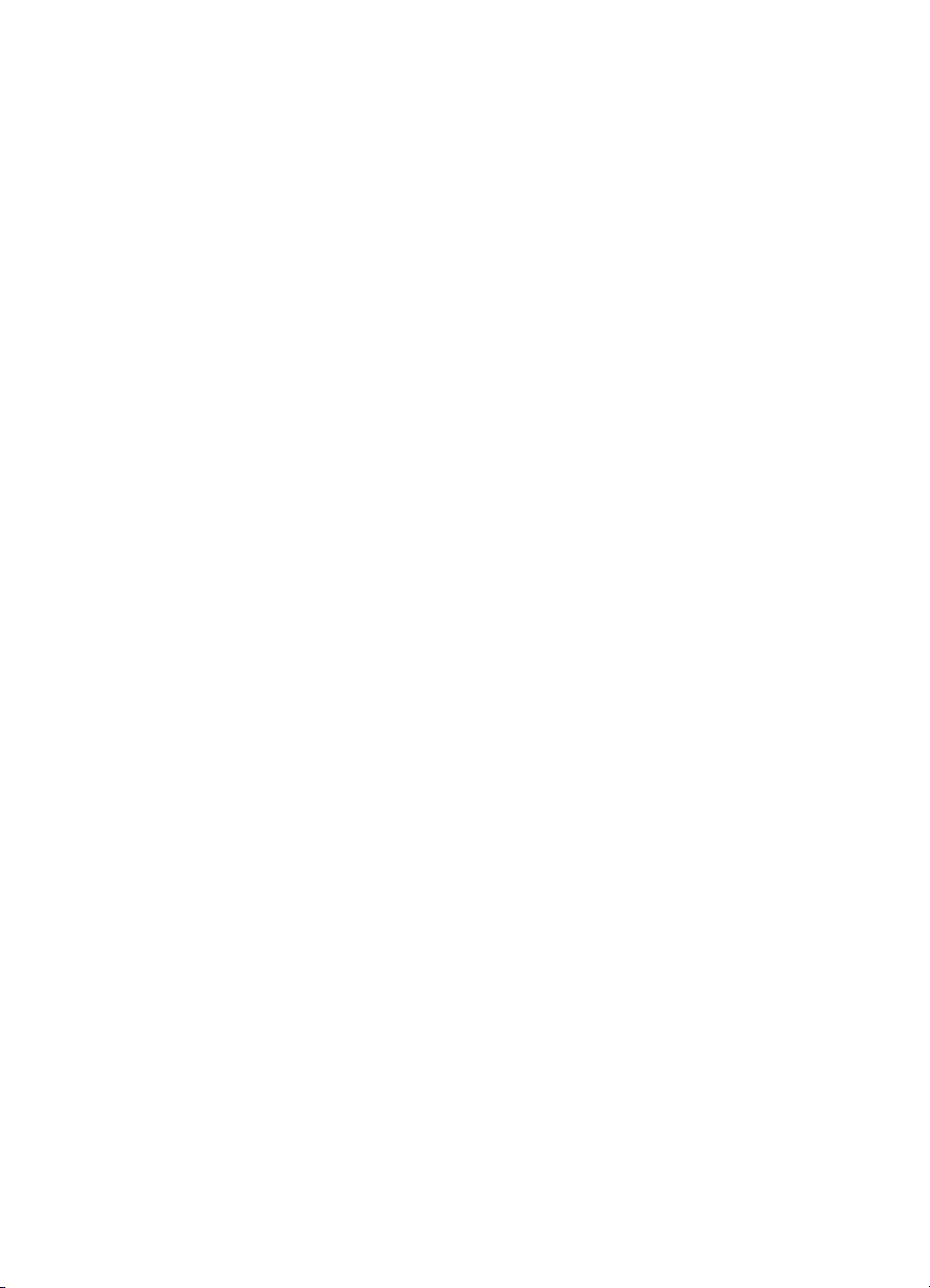
C 追加のファクス セットアップ
ファクス機能のセットアップ (パラレル方式の電話システム)...................230
自宅またはオフィス用にファックスのセットアップを選択する...........232
ケース A: 単独のファクス
回線
(電話の着信
なし
)................................236
ケース B: DSL の環境でのプリンターのセットアップ.......................237
ケース C: PBX 電話システムまたは ISDN 回線の環境でのプリンタ
ーのセットアップ...................................................................................239
ケース D: 同じ回線でファクスと着信識別
サービスを一緒に利用する
ケース E: 電話とファクスを一緒に利用する.......................................242
ケース F: 電話とファクスとボイス メール サービスを一緒に利用す
る............................................................................................................244
ケース G: 同じ回線でファクス
とコンピューター
モデムを
一緒に利
用する (電話の着信なし)........................................................................245
コンピューター ダイヤルアップ モデム環境でプリンターをセッ
トアップするには..............................................................................246
コンピューターの DSL/ADSL モデム環境でのプリンター
のセッ
トアップ............................................................................................248
ケース H: 電話とファクスとコンピューター モデムを一緒に利用す
る............................................................................................................249
電話とファクスと
コンピューター
ダイヤルアップ モデム
を一緒
に利用する.........................................................................................250
電話とファクスとコンピューターの DSL/ADSL モデムを一緒に
利用する............................................................................................252
ケース I: 電話とファクスと留守番電話
を一緒に利用する
...................254
ケース J: 電話とファクスとコンピューター モデムと留守番電話を
一緒に利用する......................................................................................256
電話とファクスとコンピューター ダイヤルアップ モデムと留守
番電話を一緒
に利用する
...................................................................256
電話とファクスとコンピューター DSL/ADSL モデムと留守番電
話を一緒に利用する..........................................................................259
ケース K: 電話とファクスとコンピューター ダイヤルアップ モデム
とボイス メールを一緒
に利用する
........................................................261
シリアル方式のファクスのセットアップ....................................................264
ファクスの設定のテスト.............................................................................264
240
D ネットワーク
設定
(HP Officejet 4620 e-All-in-One series)
ワイヤレス通信用のプリンター
開始する前に..........................................................................................267
ワイヤレス ネットワークでのプリンター
HP プリンター ソフトウェアを使用したプリンター
(推奨)......................................................................................................268
8
のセットアップ
のセットアップ
.........................................266
.....................267
のセットアップ
Page 13
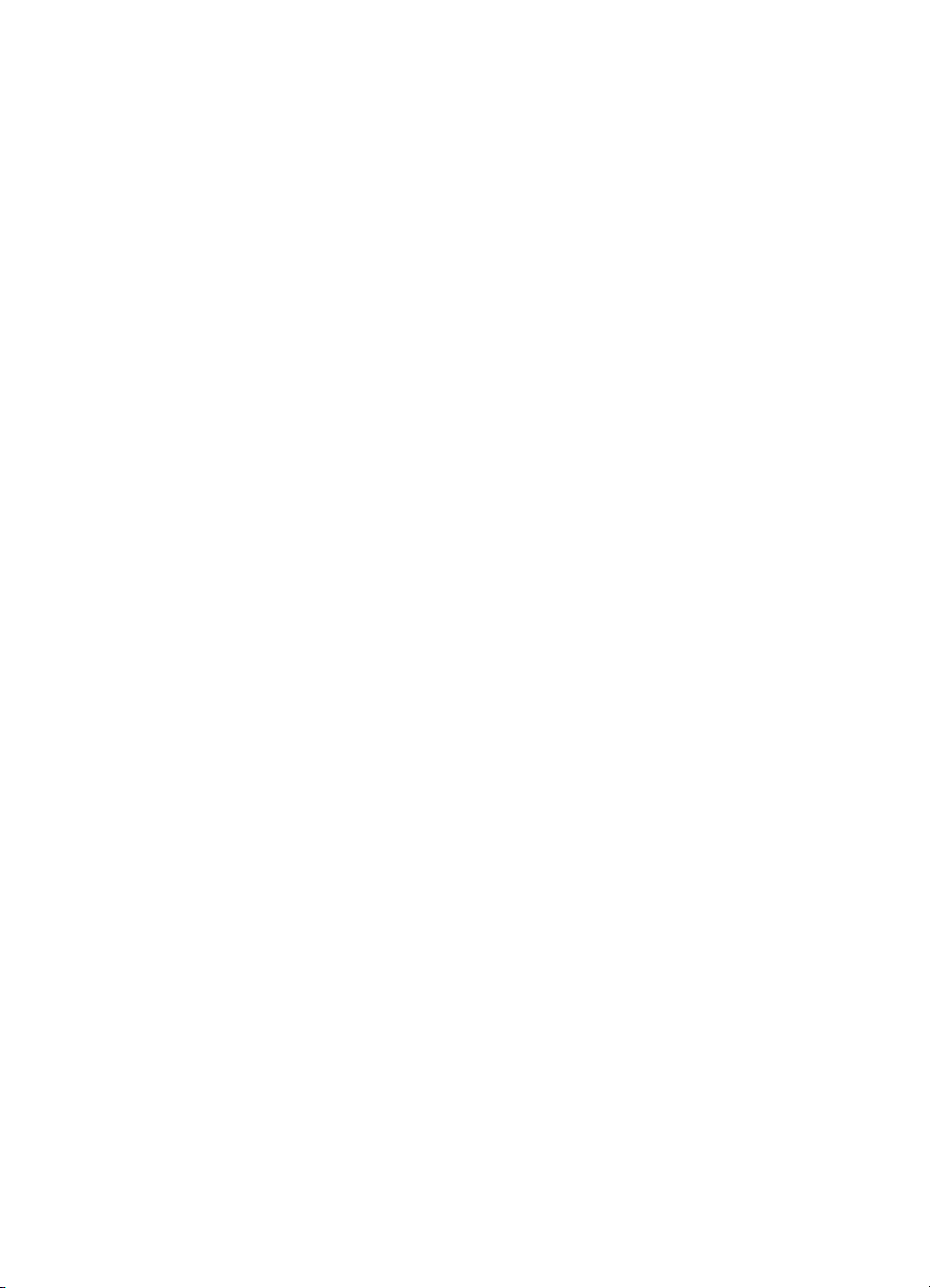
目次
WiFi Protected Setup (WPS) を使用したプリンターのセットアップ....268
プッシュ ボタン方式を使用してプリンターを接続するには............268
PIN 方式を使用してプリンターを接続するには...............................269
内蔵 Web サーバー (EWS) を使用したプリンター
のセットアップ
.......269
接続タイプの変更...................................................................................270
ワイヤレス接続のテスト........................................................................270
ワイヤレス ネットワークのセキュリティを強化するためのガイドラ
イン........................................................................................................271
セキュリティ設定の概要...................................................................271
ハードウェア アドレスのワイヤレス ルーターへの追加 (MAC フ
ィルター)...........................................................................................272
その他のワイヤレス セキュリティに関
するガイドライン
................272
ワイヤレス ネットワークでのノイズの減少ガイドライン.....................273
ネットワークの基本設定の変更..................................................................273
ネットワーク設定の表示と印刷.............................................................273
ワイヤレス機能のオン
とオフの切り替え
...............................................274
詳細なネットワーク設定の変更..................................................................274
IP 設定の表示.........................................................................................274
IP 設定の変更.........................................................................................274
ネットワーク設定
のリセット
.................................................................275
E プリンター管理ツール
ツールボックス (Windows).........................................................................276
HP Utility (Mac OS X)..................................................................................276
内蔵 Web サーバー (HP Officejet 4620 e-All-in-One series).......................277
cookies について....................................................................................277
内蔵 Web サーバーを
開くには
..............................................................278
索引..................................................................................................................291
9
Page 14
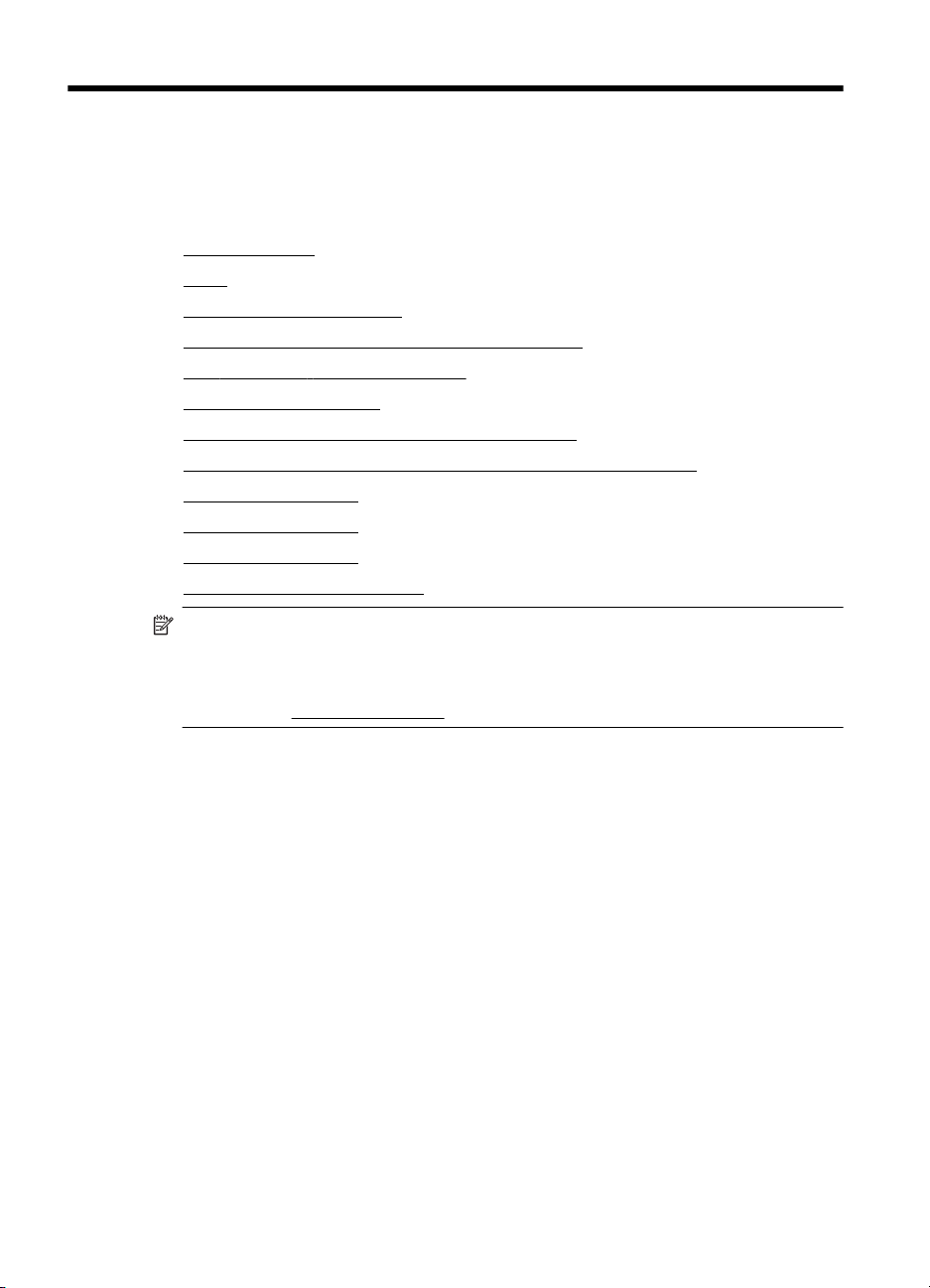
1 はじめに
このガイドでは、本プリンターの使用方法と問題の解決方法について詳
しく説明します。
•
ユーザー
•
エコ
•
プリンター各部
•
プリンターのコントロール パネルの使用
•
HP デジタル ソリューション
•
印刷メディアの選択
•
スキャナーのガラス
•
自動ドキュメント フィーダー (ADF) に原稿をセット
•
メディア
•
プリンターの保守
•
プリンター
•
プリンターの
注記 Windows XP Starter Edition、Windows Vista Starter Edition、
または Windows 7 Starter Edition を実行しているコンピューター
本プリンターを使用する場合、ご使用になれない機能があります。
詳しくは、
補助
のセット
の更新
システムの要件を参照してください。
の確認
面への原稿のセット
電源を切る
で
ユーザー補助
本プリンターは、障害のある方にもご利用いただけるよう
備えています。
視覚
本プリンターに付属する HP ソフトウェアは、お使いのオペレーティン
グ システムのアクセシビリティ オプションと機能をご
とにより、視覚障害をお持ちの方にもご利用いただけます。 この HP
ソフトウェアでは、画面読み上げプログラム、ブライユ点字読み上げ機
能、音声入力アプリケーションなどのユーザー補助技術もサポートして
います。 色覚障害をお持
ーのコントロール パネルで使われているカラー ボタンとタブには、該
当の操作を表した簡単なテキストまたはアイコン ラベルが付いていま
す。
移動性
10 はじめに
ちの方のために
数々の機能を
使用いただくこ
、HP ソフトウェア
とプリンタ
Page 15

HP ソフトウェアの機能は、キーボード コマンドでも実行できます。
HP ソフトウェアでは、StickyKeys や ToggleKeys、FilterKeys、
MouseKeys などの Windows アクセシビリティ オプションもサポート
しています。 プリンター
紙ガイドは、操作しやすい場所にあり、また大きな力を加えなくても操
作できるようにしています。
サポート
の各ドア
、ボタン類、給紙トレイ、および
用
本プリンターのアクセシビリティ
取り組みについては、HP の Web サイト
ご覧ください。
Mac OS X のアクセシビリティ
www.apple.com/accessibility をご覧ください。
エコ
Hewlett-Packard では、優れた製品を環境に対して
ることに積極的に
た設計を取り入れています。 詳しくは、
スチュワード プログラムを参照してください。
HP は、お客様の環境に対する負荷の削減に取り組んでいます。 HP
は、お客様が印刷時の影響を評価し、その削減に専念できるようにこれ
らの機能を作成
HP の環境への取り組みの詳細については、
globalcitizenship/environment/ をご覧ください。
電力の管理
電力を節約するために、本プリンターには次の機能が備えられていま
す。
取り組んでいます
しました
。
とアクセシビリティに対する
www.hp.com/accessibility を
情報については
。 この製品
、Apple の Web サイト
適切な方法で提供す
では
、再利用を
環境保全のためのプロダクト
www.hp.com/hpinfo/
HP の
考慮し
スリープ モード
スリープ モードのあいだ、電力利用が減少
セットアップ後、非動作状態が 5 分続いた後にプリンターがスリープ
モードに入ります。
スリープ モードに移行するまでの時間を変更するには
プリンターの
1.
トアップ) ボタンを押
右側のボタンを使用して画面をスクロールし、[基本設定] 、[ス
.
2
コントロール
します
パネルの [ホーム] 画面で、 (セッ
。
します
。 プリンター
の初期
リープ] の順に選択し、目的のオプションを選択します。
エコ 11
Page 16
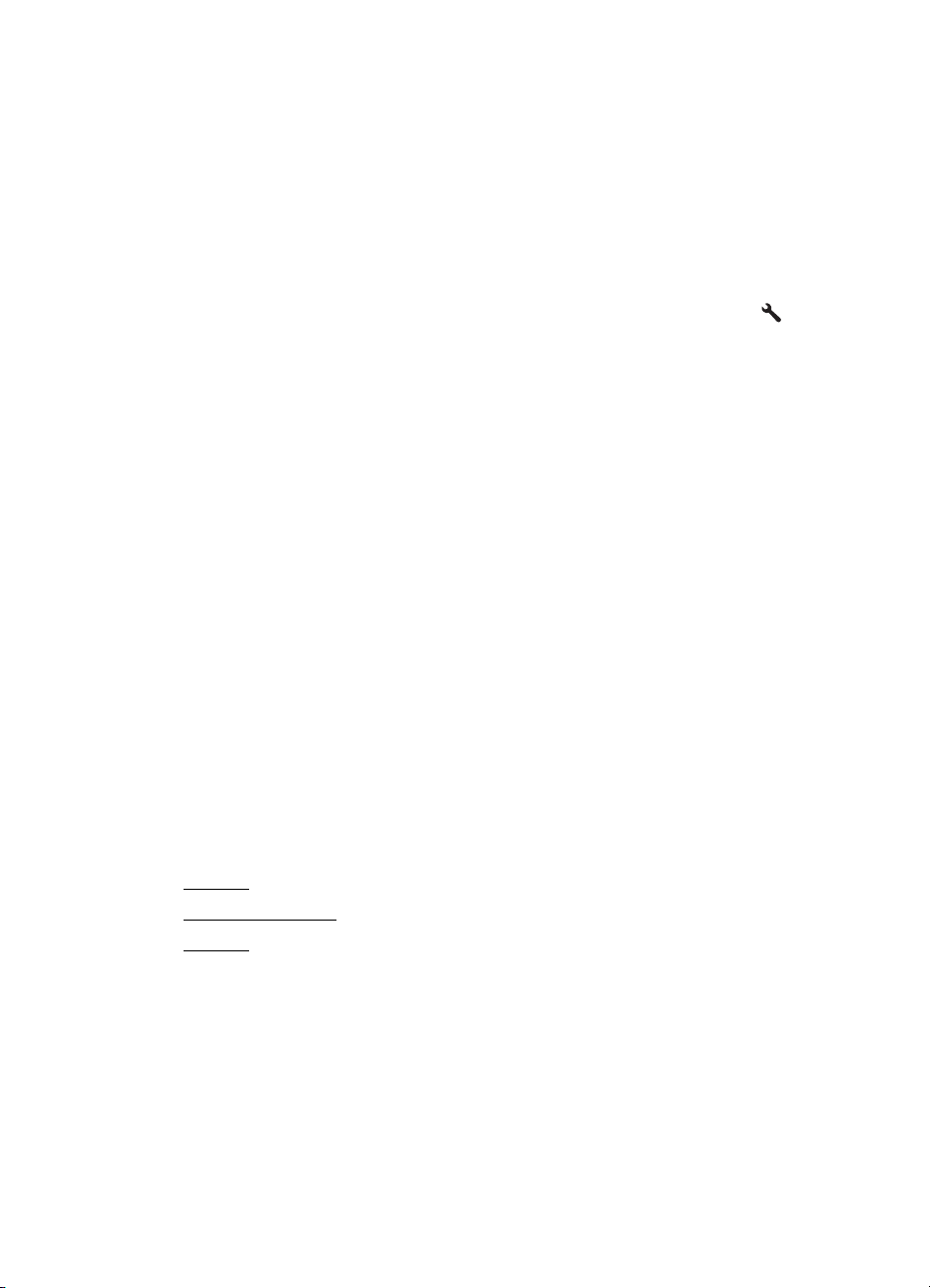
第 1 章
スケジュール オン/オフ
プリンターの
的にオンおよびオフにする
日から金曜日
にプリンターをスケジュール
に電力を節約
プリンターのスケジュール オン/オフ機能を設定するには
プリンターの
1.
トアップ) ボタンを押します。
右側のボタンを使用して、[スケジュール オン/オフ] までスク
.
2
ロールして
時間を設定します。
印刷サプライ
インクや用紙などの印刷サプライ
てください。
•
印刷モードをドラフト
クの使用を少量に抑えます。
•
プリントヘッドのクリーニングを不必要に行わないでください。
インクが無駄
•
用紙の両面に
けを印刷し、次に用紙の表裏をひっくり返
刷します。
スケジュール
の午前
できます
品の節約
8 時に電源
。
コントロール
選択し
、プリンターの電源をオン
設定に変更します
になり
印刷して
、カートリッジの
、用紙の使用を
オン/オフ機能
曜日と時刻を選択します
が入り
設定できます
を使用し
、午後 8 時に電源が切
。 これにより、夜間と
、プリンター
。 たとえば、月曜
パネルの [ホーム] 画面で、 (セッ
およびオフにする
品を節約するには
。 ドラフト
寿命を縮めます
抑えます
、以下を実行
設定では
。
。 まず奇数
して偶数ページのみを印
を自動
れるよう
週末
してみ
、イン
ページだ
プリンター各部の確認
このセクションでは、次のトピックについて説明します。
•
前面図
•
印刷サプライ品
•
背面図
12 はじめに
Page 17
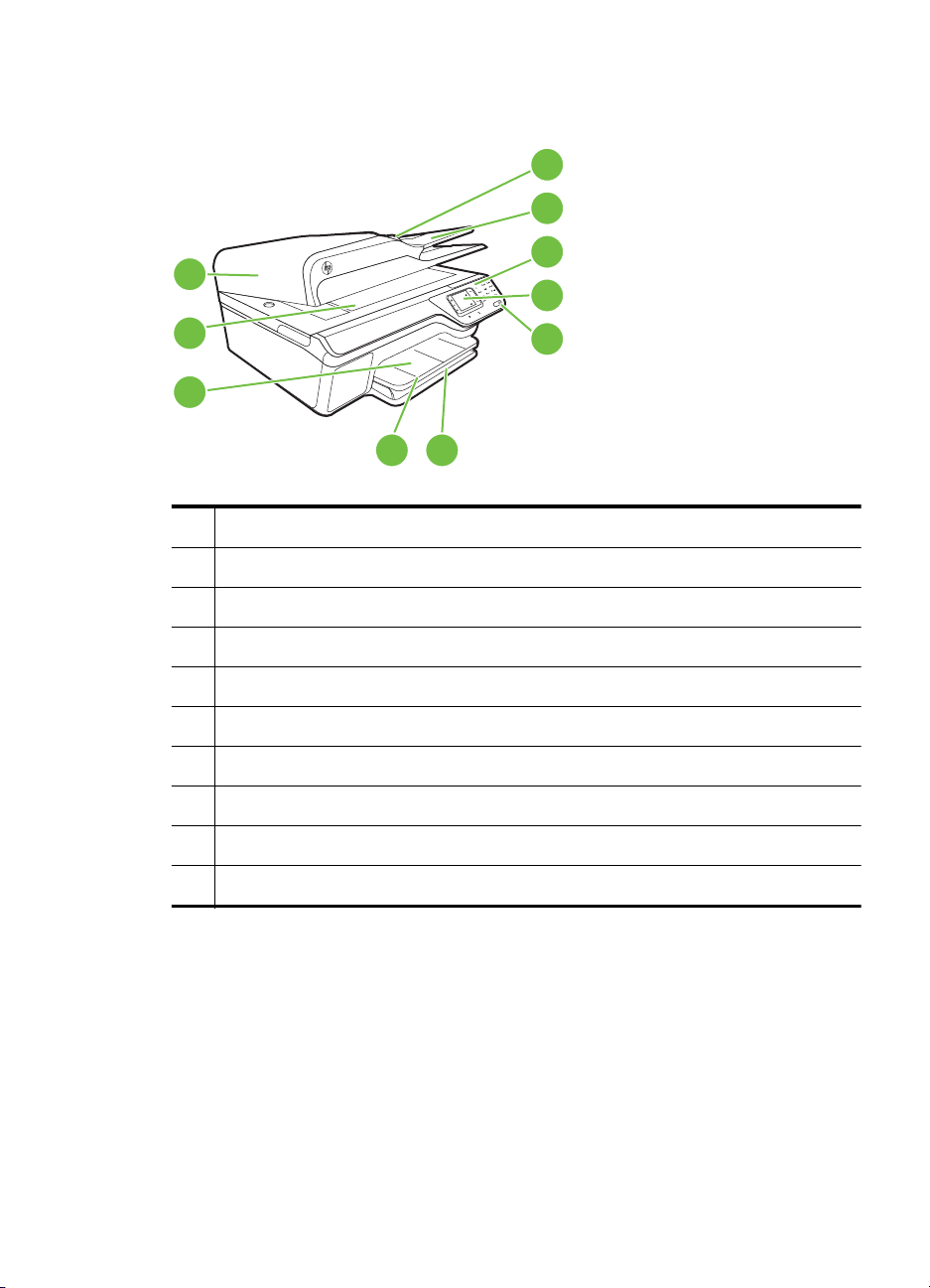
前面図
10
9
8
1
7
2
6
3
4
5
1 自動ドキュメント フィーダー (ADF)
2 スキャナー ガラス
3 排紙
4 排紙トレイの拡張部
5 給紙トレイ
6 電源ボタン
7 コントロール パネル ディスプレイ
8 コントロール パネル
9 ドキュメント フィーダー トレイ
10 用紙幅ガイド
トレイ
プリンター各部の確認 13
Page 18
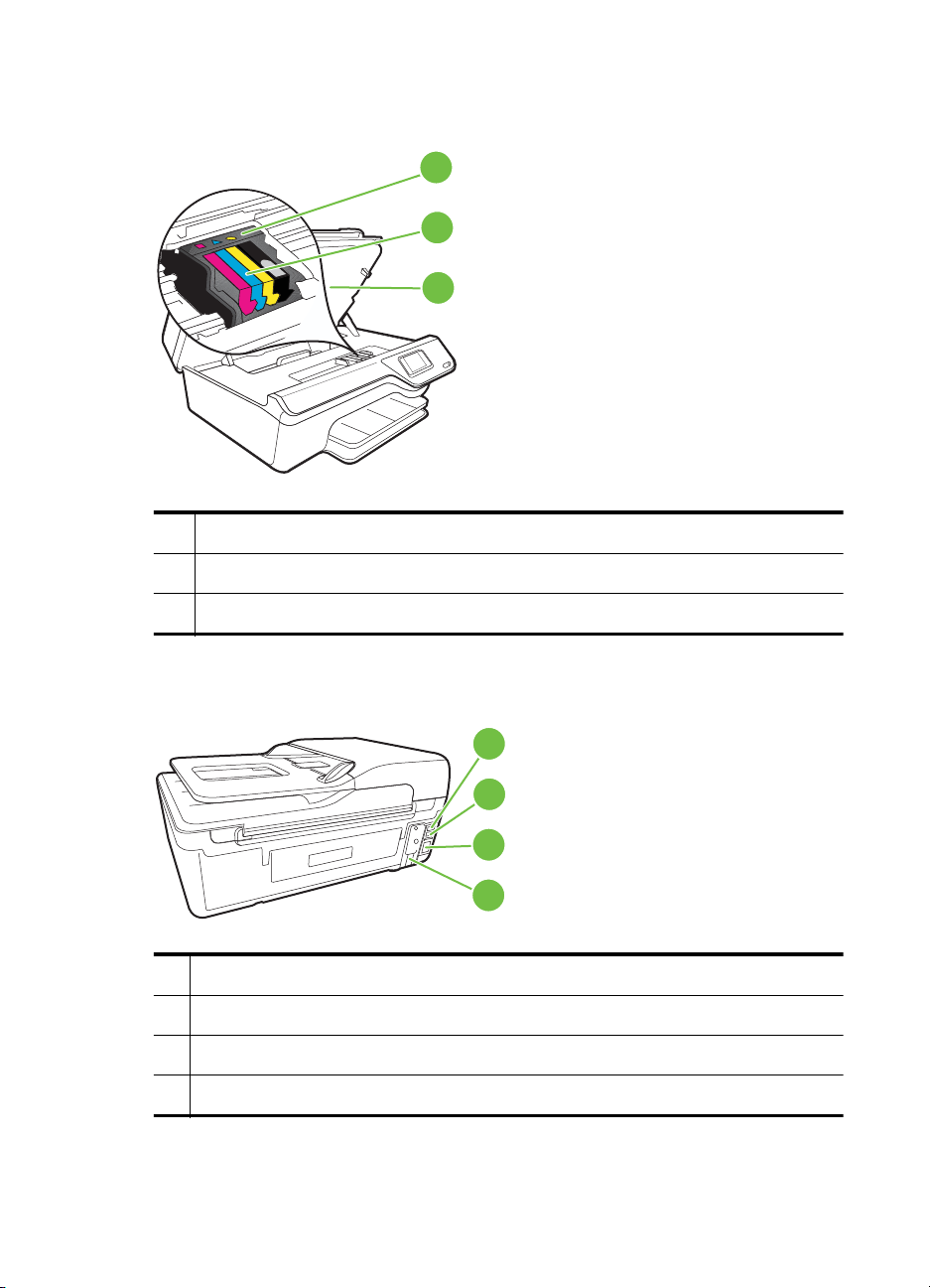
第 1 章
印刷サプライ
1 インク カートリッジのアクセス ドア
2 インク カートリッジ
3 プリントヘッド
品
3
2
1
背面図
1 ファクス ポート (2-EXT)
2 ファクス ポート (1-LINE)
3 USB (Universal Serial Bus) ポート
4 電源入力
14 はじめに
1
2
3
4
Page 19
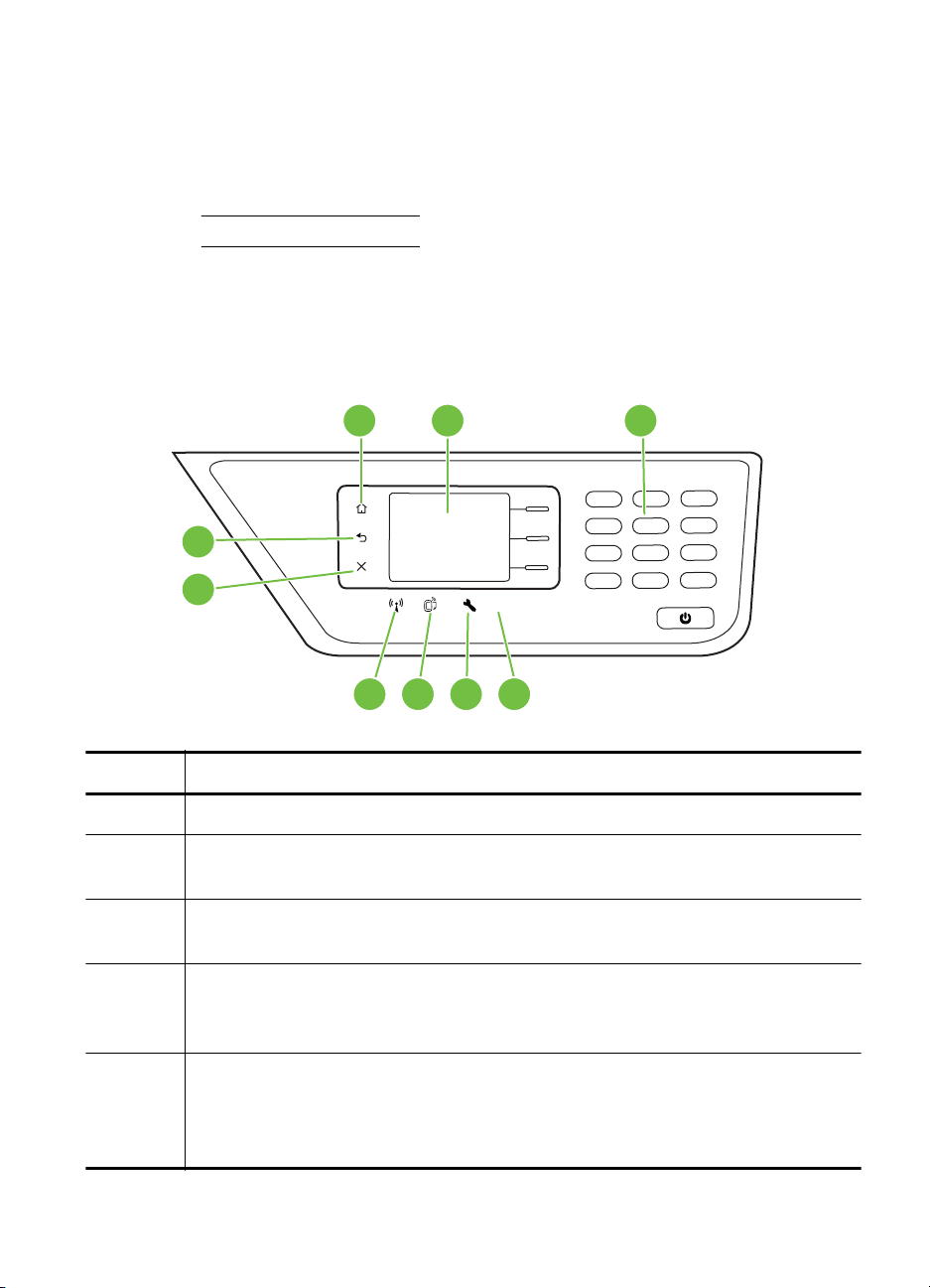
プリンターのコントロール パネルの使用
このセクションでは、次のトピックについて説明します。
•
ボタンとランプ
•
プリンターの設定変更
の概要
ボタンとランプ
の概要
次の図と表を使って、プリンターのコントロール パネルの機能につい
9
8
します
。
1
7
6
2
3
1
abc
2
def
3
ghi
4
pqrs
7
@
?
*
mno
6
jkl
5
wxyz
tuv
9
8
_
#
0
45
て説明
ラベル 名称および説明
1 ホーム ボタン: 他の画面から [ホーム] 画面に戻ります。
2 コントロール パネル ディスプレイ: メニュー オプションが表示さ
れます。
3 キーパッド: 数字やテキストを入力するにはキーパッドを使用しま
す。
4 ヘルプ ボタン: [ホーム] 画面でこの
ューが開きます。 [ホーム] 以外の画面を表示中の
ボタンを押すと現在の画面に適用されるヘルプが
5 セットアップ ボタン: [ホーム] 画面でこのボタン
ボタンを押すと
場合は
表示されます
を押すと
、[ヘルプ] メニ
、[ヘルプ]
。
、レポ ー
トおよびその他のメンテナンス設定を生成するための [セットアッ
プ] メニューが開きます。 [コピー]、[ファクス]、または [スキャン]
メニューでこの
ボタンを押すと
、使用可能な設定
プリンターのコントロール パネルの使用 15
が開きます
。
Page 20
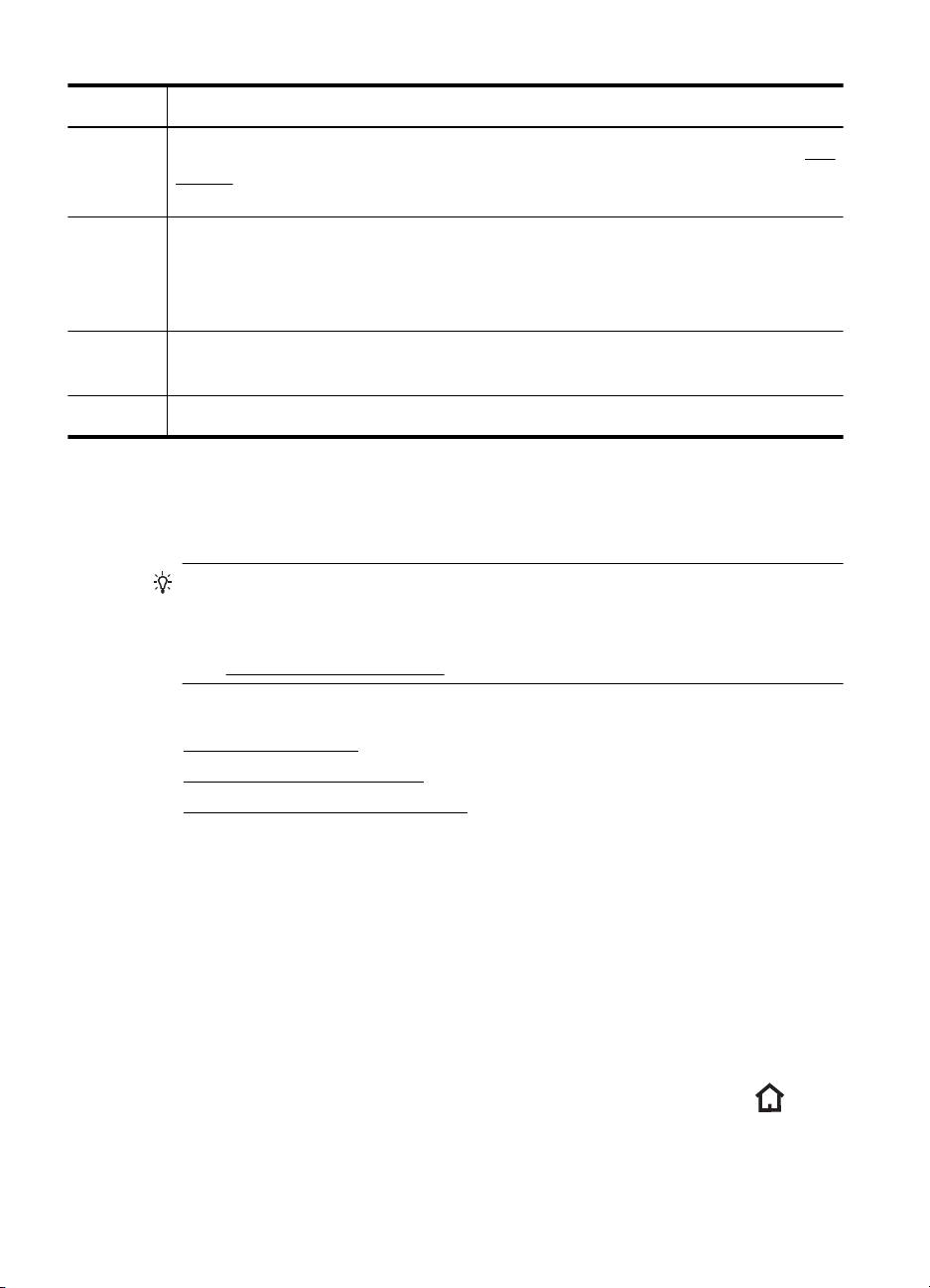
第 1 章
(続き)
ラベル 名称および説明
6HP ePrint ボタン: [HP ePrint] メニュー
が開きます
。 詳
しくは
、
ePrint を参照してください。 このボタンは、HP Officejet 4620 e-Allin-One series でのみ
7 ワイヤレス ボタン: このボタン
利用可能です
。
を押して
、ワイヤレス サマリ
を表
示または印刷するか、セットアップ オプションと [ネットワーク] メ
ニューにアクセス
in-One series でのみ利用可能
します
。 このボタンは、HP Officejet 4620 e-All-
です
。
8 キャンセル ボタン: ジョブの停止、メニューの終了、設定の終了を
行います。
9 戻る ボタン: 前のメニュー
に戻ります
。
プリンターの設定変更
プリンターのモードや設定の変更、レポートの印刷、またはヘルプの参
照には、プリンターのコントロール パネルを使用します。
ヒント プリンターがコンピューター
ンピューター
ンターの設定を変更
は、
プリンター管理
このセクション
•
モードを選択する
•
モードの設定
•
プリンターの設定を変更する
で使用可能な
HP ソフトウェア ツールを使用
することもできます
ツール
では
、次のトピックについて
を参照してください。
を変更する
に接続されている場合
。 ツールの詳細
説明します
について
。
、その
してプリ
HP
コ
モードを選択する
コントロール パネル ディスプレイの [ホーム] 画面
ァクス]、[スキャン] のようなプリンターの使用可能
れます。
モードを選択
コントロール パネル ディスプレイの指示に従って、ジョブを実行しま
す。 ジョブが終了すると、コントロール パネル ディスプレイは [ホー
ム] 画面に戻ります。
モードを変更
ム) ボタンを
タンを押します。
16 はじめに
するには
するには
押して
、使用するモードの右側
、プリンターの
[ホーム] 画面に
コントロール
戻り
には
、[コピー]、[フ
なモードが表示さ
のボタンを押します
パネルの
、使用するモード
。
(ホー
の右にあるボ
Page 21
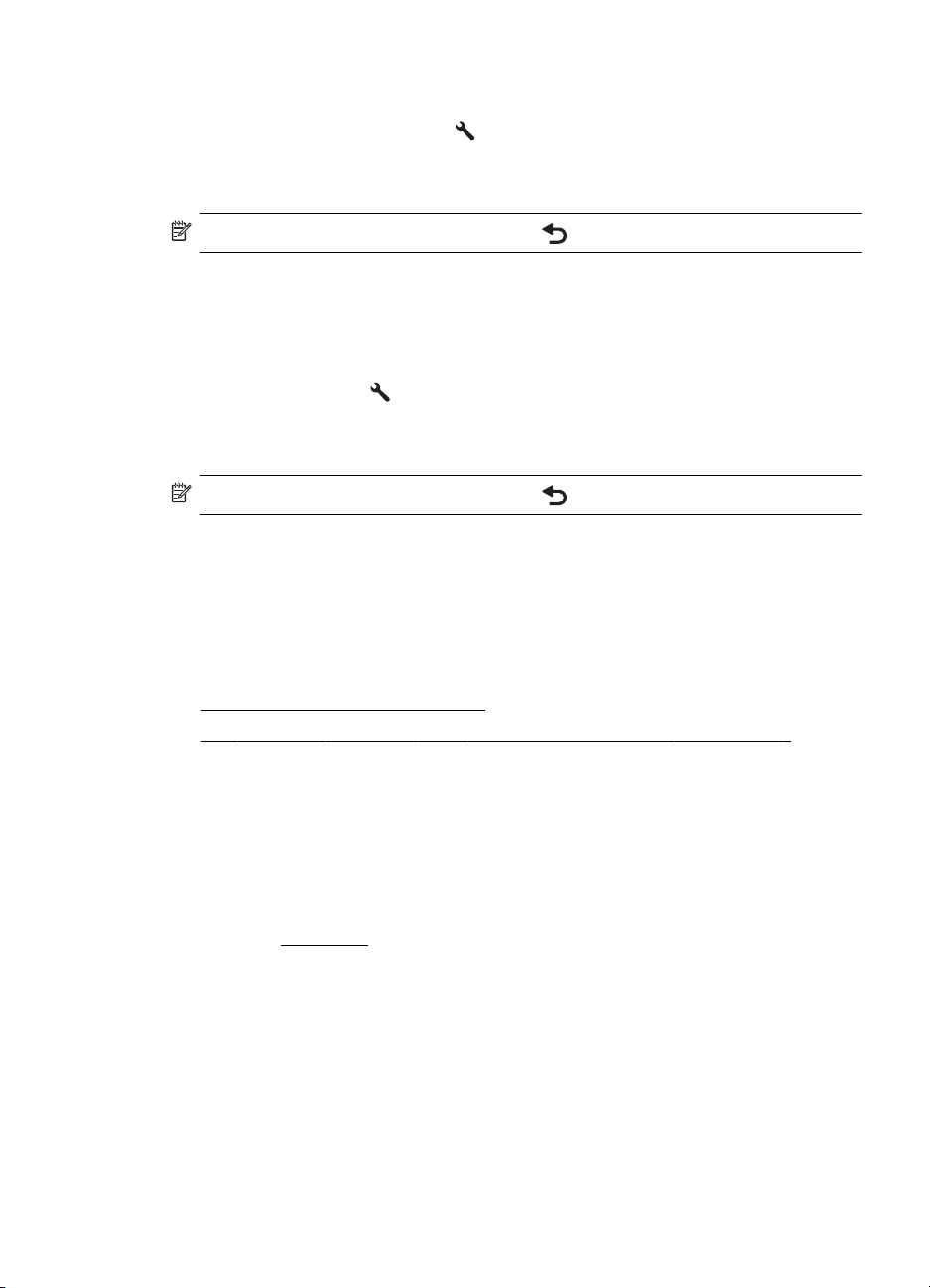
モードの設定
モードを選択
.
1
を変更する
した後で
、 (セットアップ) ボタンを押
して使用
可能な設定間をスクロールし、変更する設定を選択します。
ディスプレイ上の指示に従って設定を変更します。
.
2
注記 直前のメニュー
プリンターの設定
プリンターの設定変更、またはレポートの印刷を実行するには、[セッ
トアップ] メニューで以下のオプションを使用します。
[ホーム] 画面で (セットアップ) ボタンを押します。
1.
ディスプレイの右側
.
2
に戻るには
を変更する
のボタンを使用して
プション間をスクロールして選択します。
注記 直前のメニュー
に戻るには
HP デジタル ソリューション
プリンターには、作業の効率化に役立つデジタル ソリューションが含
まれています。
このセクション
•
コンピューターへのスキャン
•
HP デジタル ファクス (PC ファクス
コンピューターへのスキャン
では
、次のトピックについて
、 (戻る) ボタンを
、目的の設定
、 (戻る) ボタンを
説明します
受信と
Mac にファクス)
押します
またはオ
押します
。
。
。
プリンターのコントロール パネルのボタンを押すだけで、ドキュメン
トをコンピューターに直接スキャンできます。 その後、スキャンした
ドキュメントを電子
きます。
詳しくは、
スキャンを参照してください。
メールに添付して
HP デジタル ファクス (PC ファクス
積み重なった用紙に紛れて重要なファクスを置き忘れることは二度と
ありません。
[PC ファクス受信] および [Mac にファクス] を使用すると、ファクスを
自動的に受信し、コンピューターに直接ファクスを保存できます。 [PC
ファクス受信] および [Mac にファクス] を使用すると、ファクスのデジ
タル コピーを簡単に格納できます。また、この機能を使用することに
受信と
、ビジネス パートナー
Mac にファクス)
HP デジタル ソリューション 17
と共有で
Page 22
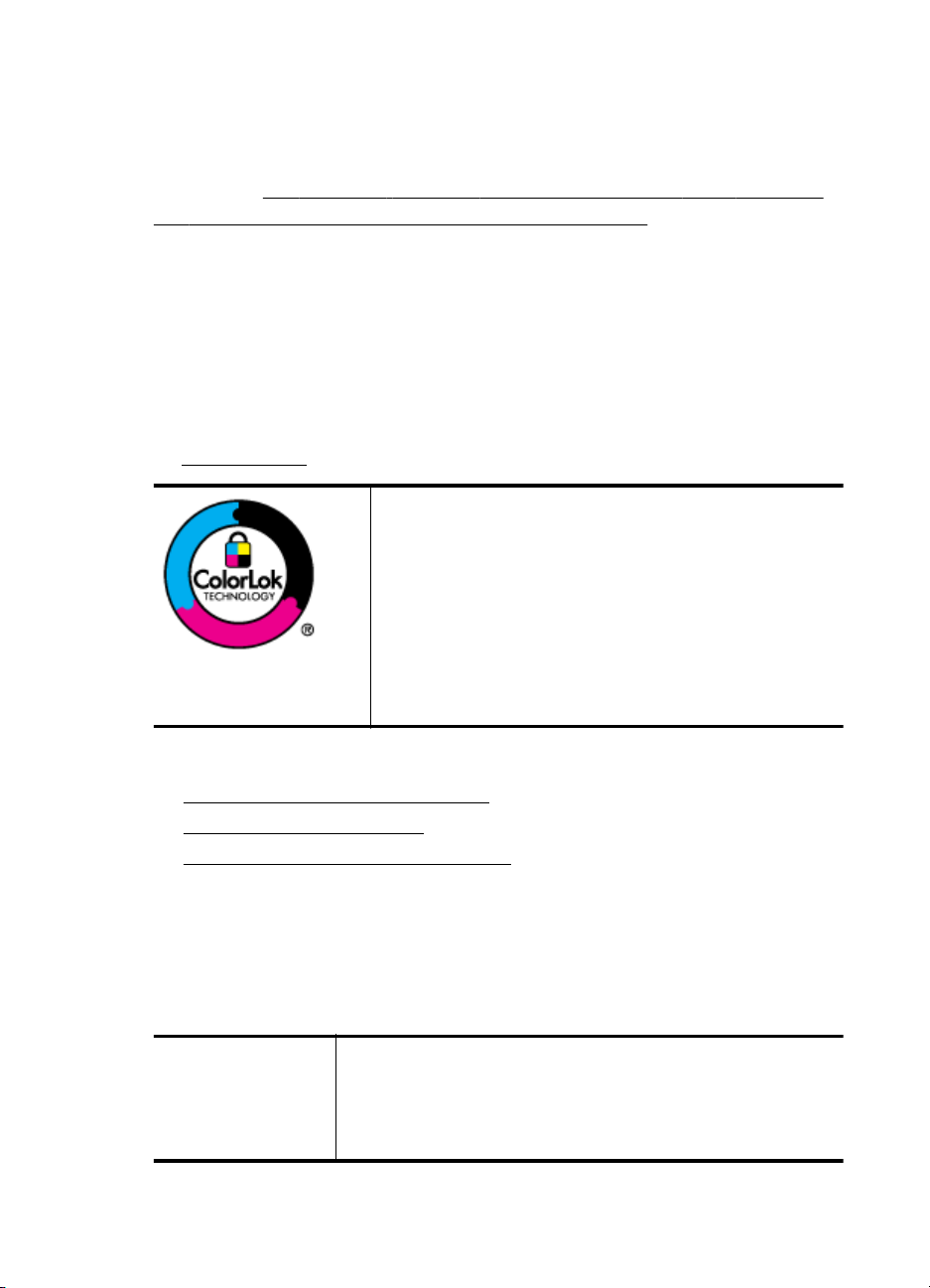
第 1 章
より、分厚い紙の束を扱うわずらわしさもなくなります。 また、ファ
クス印刷を完全にオフにできるため、用紙代やインク代を節約できるほ
か、用紙の消費量や廃棄量も減少します。
詳しくは、
HP デジタル ファクス (PC ファクス
ス) を使用したコンピューター
い。
印刷メディアの選択
このプリンターはほとんどの種類のオフィス用紙に対応しています。
大量の用紙を購入
試してみることをお
HP 用紙をご使用ください。 HP 用紙の詳細については、HP Web サイ
ト
www.hp.com をご覧ください。
このセクションでは、次のトピックについて説明します。
•
推奨する印刷および
•
推奨するフォト印刷用紙
•
用紙の
選択
、使用に関する
する場合は
勧めします
受信と
へのファクスの受信
、購入前にさまざまな
。 最適な印刷品質をお
Mac にファク
を参照してくださ
種類の用紙で印刷を
求めの場合は
HP は一般文書の印刷やコピーには ColorLok
ロゴが入った普通紙をお勧めしています。
ColorLok ロゴが入った用紙はすべて高い信頼
性および印刷品質基準に適合するよう独自に
テストされており、通常の普通紙に比べ、くっ
きり鮮明な黒色を再現し、乾燥が速い文書を実
現します。 ColorLok ロゴ入り用紙は、さまざ
まな重さとサイズのものがメーカーにより提
供されています。
コピー用紙
ヒント
推奨する印刷およびコピー用紙
最高画質で印刷するには、印刷するプロジェクトのタイプに合わせて設
計された HP 専用紙を推奨
国/地域によっては、入手できない用紙もあります。
HP ブローシャ
用紙
HP プロフェッ
ショナル用紙
18 はじめに
両面印刷に対応できるように、両面に光沢または
つや消しコーティングが施されています。 カタロ
グ、宣伝用リーフレットなど、プロフェッショナ
ル品質のマーケティング資料の印刷や、レポート
します
。
Page 23
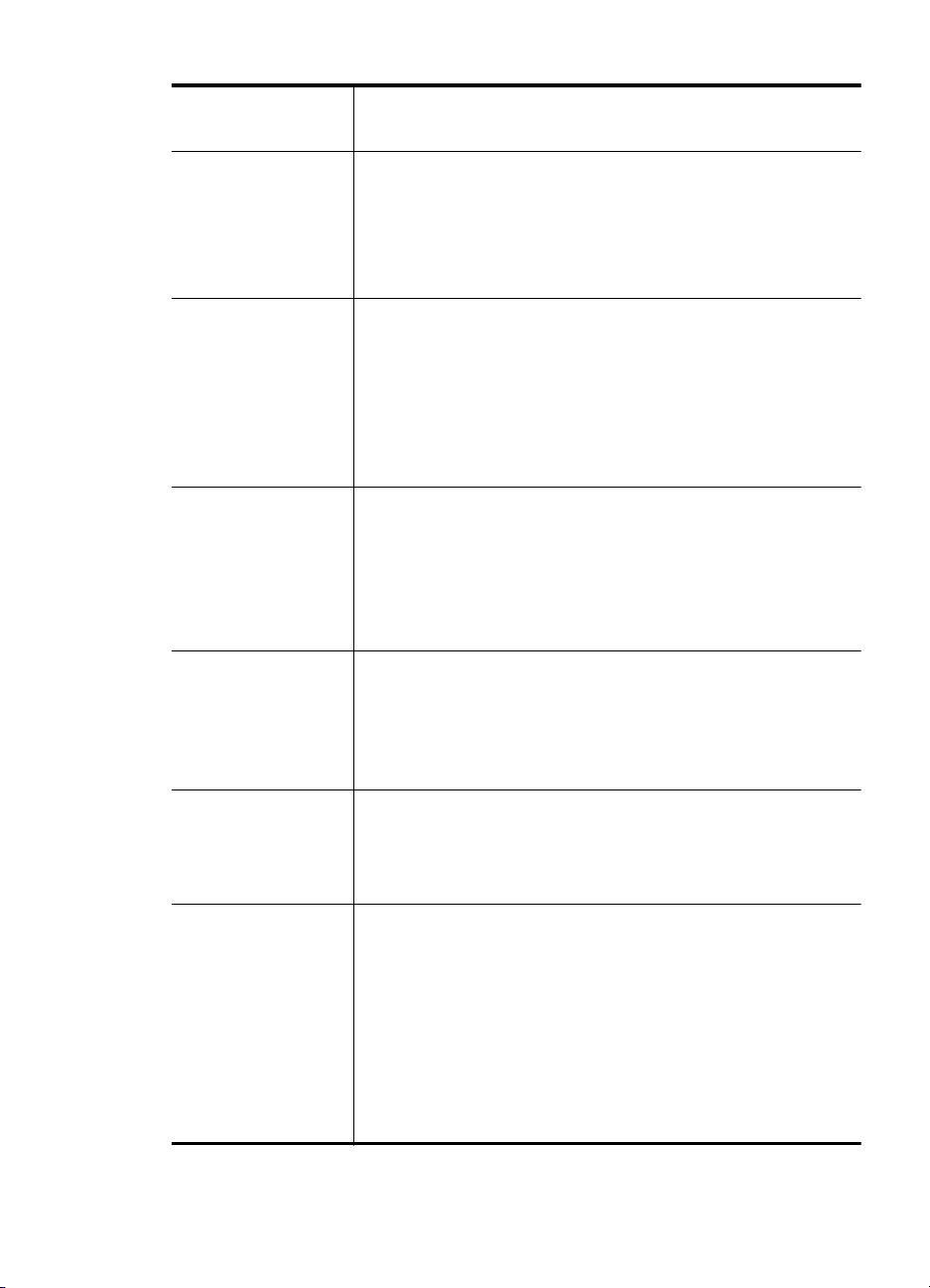
(続き)
のカバー、カレンダーに使用するビジネス
用のグ
ラフィックの印刷にお勧めします。
HP プレミアム
プレゼンテーシ
ョン用紙
両面印刷用のつや
ーション、企画書、レポート、ニュースレターな
どに適しています。 厚手で印象的な外観です。
消しで厚い用紙で
、プレゼンテ
HP プロフェッ
ショナル
HP インクジェ
ット用上質普通
紙 (両面)
用紙
HP インクジェット用上質普通紙を使用
イコントラストの色とシャープな文字
ます。 ある程度の
厚みがあり両面カラー印刷をし
すると
、ハ
で印刷され
ても裏写りしないため、ニュースレターやレポー
ト、広告などにお勧めします。 ColorLok テクノロ
の使用により
ジー
、にじみが
少なく
、深みのある
黒と鮮明な色を実現しています。
HP プリント用紙HP プリント用紙は、高品質の多目的用紙です。 標
準の多目的用紙やコピー用紙と比べて、見た目も
質感も重量感のあるしっかりした文書を作成でき
ます。 ColorLok テクノロジーの使用により、にじ
みが少なく、深みのある黒と鮮明な色を実現して
います。
HP オフィス用紙HP オフィス用紙は、高品質の多目的用紙です。 コ
ピー、原稿、メモ
など
、毎日の使用に
適していま
す。 ColorLok テクノロジーの使用により、にじみ
が少なく、深みのある黒と鮮明な色を実現してい
ます。
HP オフィス
用
再生紙
HP プレミアム
プラス フォト
紙
HP オフィス用再生紙は、リサイクル繊維を 30%
含む高品質の多目的用紙
くっきり
鮮明な色を再現する
です
。 にじみの少ない、
ColorLok テクノロ
ジーを採用しています。
HP の高画質フォト用紙は、厚手の用紙で、プロフ
用
ェッショナル品質の写真
の印刷にお勧めします
速乾性があるため、汚れにくく扱いやすい用紙で
す。 水、染み、指紋、湿気への抵抗性に優れてい
ます。 用紙サイズ
には
、A4、8.5 x 11 インチ、10
x 15 cm (4 x 6 インチ)、13 x 18 cm (5 x 7 インチ)
などがあり、いずれも光沢またはソフト光沢 (サテ
ンつや
消し
) という 2 種類の仕上げがあります。
ドキュメントを長持ちさせる無酸性用紙です。
印刷メディアの選択 19
。
Page 24
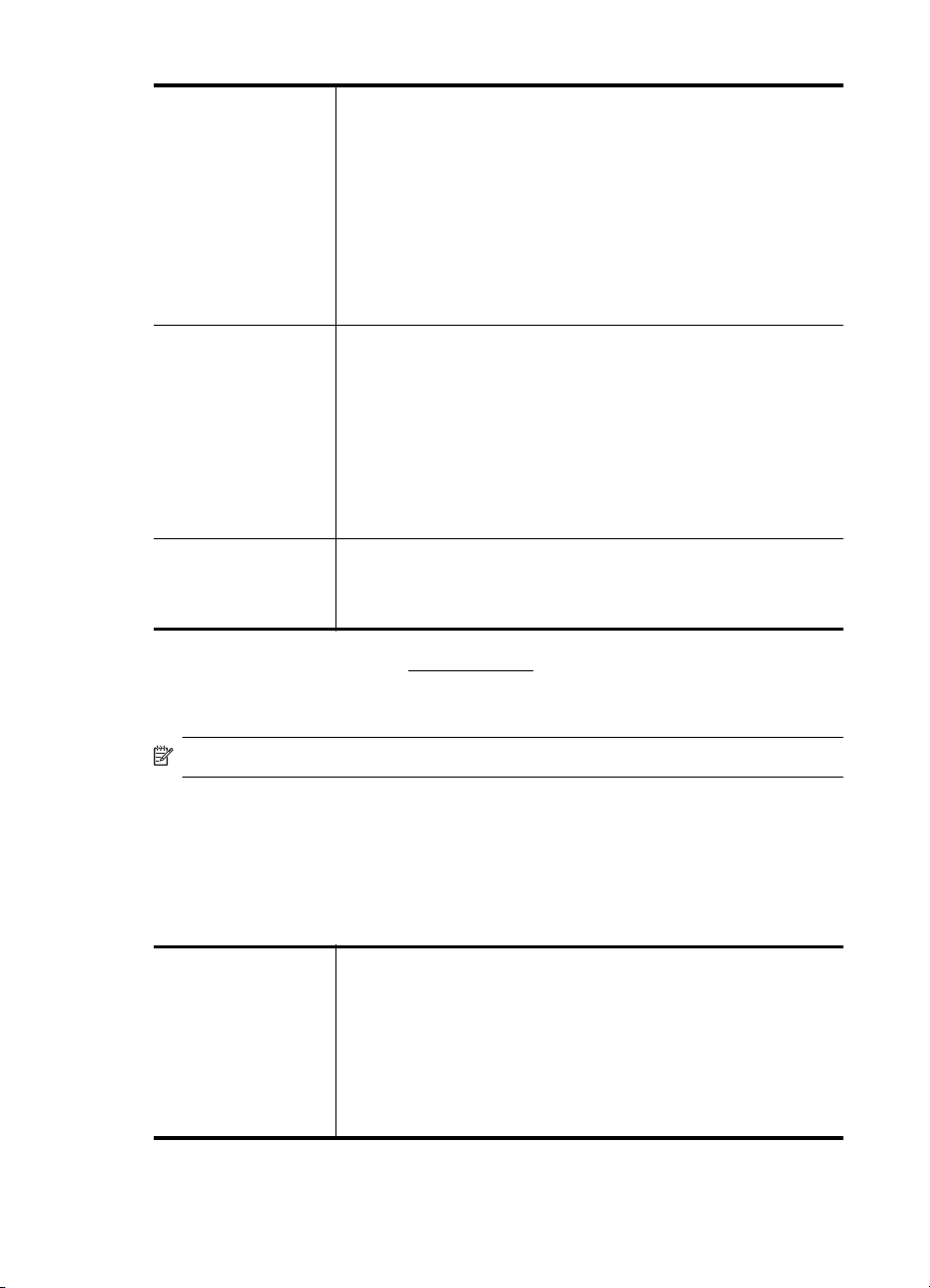
第 1 章
(続き)
HP アドバンス
フォト用紙
この厚手のフォト用紙はすぐ乾くので
取り扱いが簡単
抵抗性
に優れています
です
。 水、染み、指紋、湿気への
。 プリントショップ
がりに似た印刷品質が得られます。 用紙サイズ
汚れにくく
の仕上
に
は、A4、8.5 x 11 インチ、10 x 15 cm (4 x 6 イン
チ)、13x18 cm (5 x7 インチ) などがあり、いずれ
も光沢またはソフト
光沢
(サテンつや消し) という
2 種類の仕上げがあります。 ドキュメントを長持
無酸性用紙です
価格で
、すぐ乾くので
。
用紙です
取り扱いが簡単で
で印刷
。 手
HP エヴリデイ
フォト用紙
ちさせる
カラフルな一般のスナップ写真を低コスト
できる、カジュアルな写真印刷向け
ごろな
す。 インクジェット プリンターで使用すれば、鮮
明で、くっきりしたイメージが得
沢仕上
げで
、8.5 x11 インチ、A4、4 x 6 インチ
られます
。 半光
お
よび 10 x 15 cm のサイズがあります。長期保存文
書向けの中性紙です。
HP アイロン プ
リント
紙
アイロンプリント紙 (カラー
地用)
を使用すると、デジタル写真からオリジナ
生地用
、淡 色
または白
ル T シャツを作成できます。
HP 用紙やサプライ品は、www.hp.com からご注文いただけます。 製
品 & サービス にアクセスし、インク、トナー、および
用紙
を選択
しま
す。
注記 現時点では、HP Web サイトの一部は英語版のみです。
推奨するフォト
印刷をより美しく
せて設計
国/地域によっては、入手できない用紙もあります。
HP プレミアム
プラス フォト
紙
20 はじめに
印刷用紙
された
HP 専用紙を使用することをお
用
仕上げるには
、印刷するプロジェクト
勧めします
のタイプに合わ
。
HP の高画質フォト用紙は、厚手の用紙で、プロフ
ェッショナル品質の写真
速乾性があるため、汚れにくく扱いやすい
の印刷にお勧めします
用紙で
す。 水、染み、指紋、湿気への抵抗性に優れてい
ます。 用紙サイズ
には
、A4、8.5 x 11 インチ、10
x 15 cm (4 x 6 インチ)、13 x 18 cm (5 x 7 インチ)
などがあり、いずれも光沢またはソフト光沢 (サテ
。
Page 25
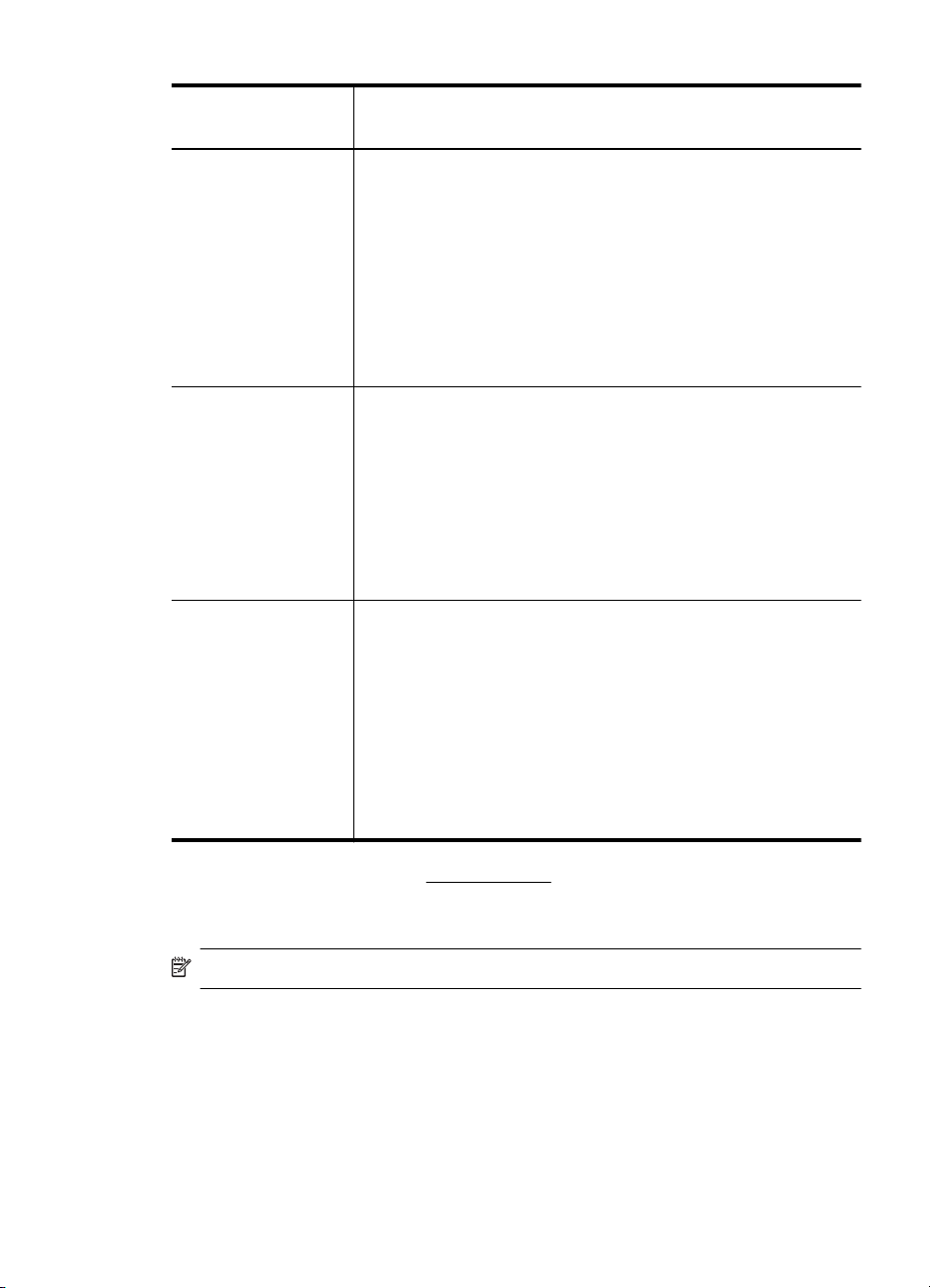
(続き)
ンつや消し) という 2 種類の仕上げがあります。
ドキュメントを長持ちさせる無酸性用紙
です
。
HP アドバンス
フォト用紙
HP エヴリデイ
フォト用紙
HP フォト バリ
ュー パック
この厚手のフォト
取り扱いが簡単
抵抗性
がりに似
に優れています
た印刷品質が得られます
用紙はすぐ乾くので汚れにくく
です
。 水、染み、指紋、湿気への
。 プリントショップ
。 用紙
サイズに
の仕上
は、A4、8.5 x 11 インチ、10 x 15 cm (4 x 6 イン
チ)、13x18 cm (5 x7 インチ) などがあり、いずれ
も光沢またはソフト
2 種類の仕上げがあります。 ドキュメントを
ちさせる
無酸性用紙です
カラフルな一般
できる、カジュアルな写真印刷向け
ごろな
価格で
、すぐ乾くので
す。 インクジェット プリンター
明で、くっきりしたイメージが得
沢仕上
げで
、8.5 x11 インチ、A4、4 x 6 インチ
光沢
(サテンつや消し) という
長持
。
のスナップ写真を低コストで印刷
用紙です
。 手
取り扱いが簡単で
で使用すれば
られます
、鮮
。 半光
お
よび 10 x 15 cm のサイズがあります。長期保存文
書向けの中性紙
HP フォト バリュー パックは、お使
ンターで手ごろな価格でラボ
です
。
いの
HP プリ
品質の写真を印刷で
きる、HP 製インク カートリッジと HP アドバンス
フォト用紙の便利
なパッケージです
。 HP 製イン
クと HP アドバンス フォト用紙は、組み合わせて
使用すると鮮明な色が長続きする写真を印刷でき
るように作られています。 休暇中の写真
を印刷し
たり、複数の写真を印刷して共有する場合に最適
です。
HP 用紙やサプライ品は、www.hp.com からご注文いただけます。 製
品 & サービス にアクセスし、インク、トナー、および用紙を選択しま
す。
注記 現時点では、HP Web サイトの一部は英語版のみです。
印刷メディアの選択 21
Page 26
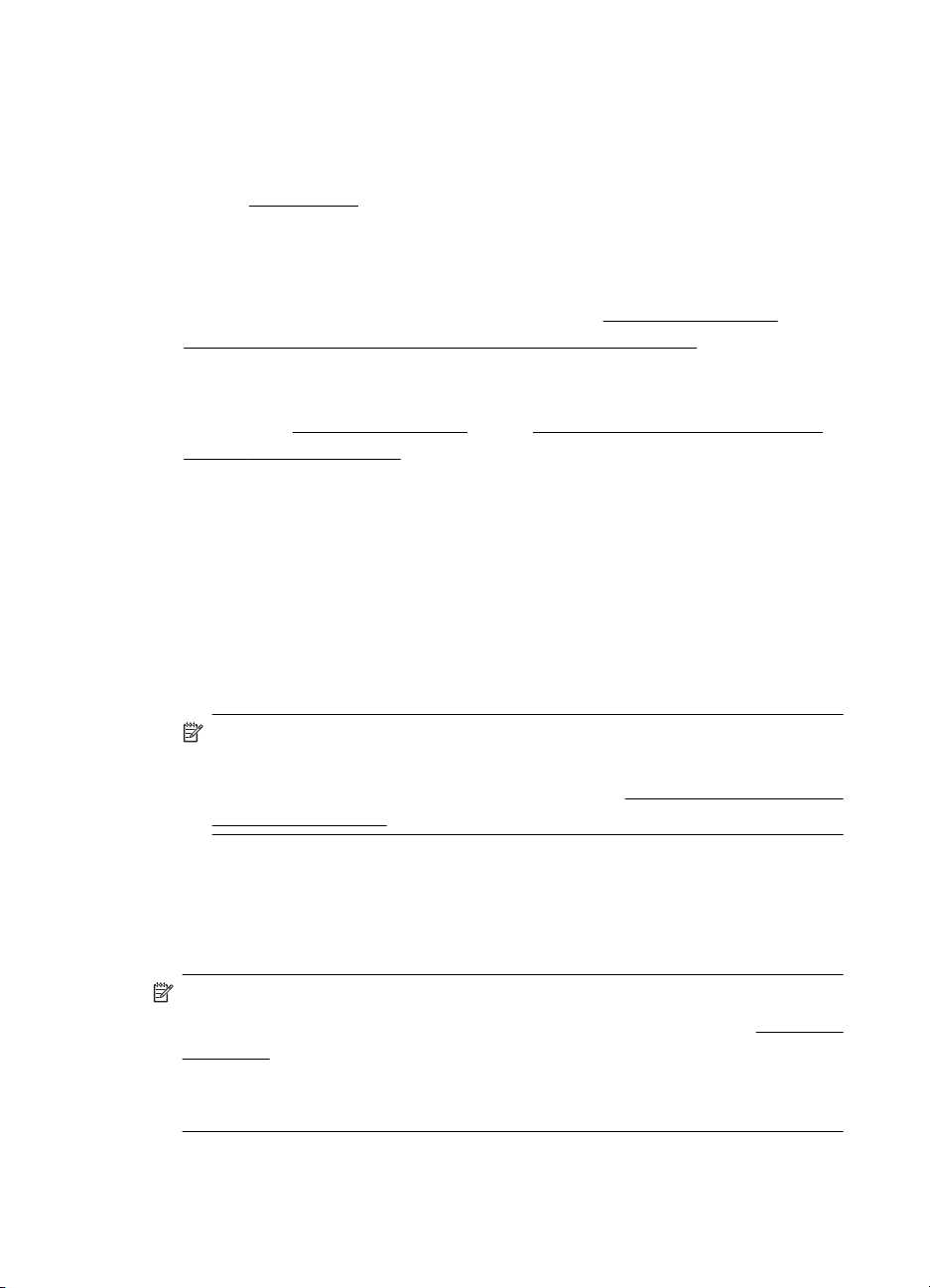
第 1 章
用紙の
選択
、使用に関する
最高の結果を
•
プリンターの仕様に適合した用紙を必ず使用してください。 詳し
くは、
•
トレイ
ださい。
•
トレイや ADF をセット
とを確認してください。 詳細については、
自動ドキュメント フィーダー (ADF) に原稿をセットを参照してく
ださい。
•
トレイまたは ADF にメディアを入れすぎないでください。 詳細に
ついては、
(ADF) に原稿をセットを参照してください。
•
紙詰
イまたは ADF に以下の用紙をセットするのはおやめください。
◦
貼り継ぎした
◦
損傷や丸まり、またはしわのある用紙
◦
切抜きやミシン
◦
強いテクスチャ、エンボスのあるメディアやインクをはじく用紙
◦
非常に軽量の用紙または
◦
ホチキスやクリップ
得るには
用紙の
または
メディアのセットまたは自動ドキュメント フィーダー
まり
、印刷品質の低下など印刷上
ヒント
、次のガイドライン
仕様
を参照してください。
ADF にセットする
する際は
用紙
目のある用紙
簡単に伸張する用紙
が付いた用紙
に従ってください
用紙は一度に
、用紙が正しくセット
の問題を防止するため
1 種類だけにしてく
メディアのセットまたは
されているこ
。
、トレ
注記 これらのガイドラインに従っていないページを含むドキュ
メントを
ガラス面を使用してください。 詳しくは、
への原稿のセットを参照してください。
スキャン
、コピー、ファクスする
スキャナーのガラス面への原稿のセット
スキャナーのガラス面に
ン、またはファクスすることができます。
22 はじめに
注記 ガラス面や原稿押さえに
くが正常に機能しなくなる
保守
ーの
注記 プリンターのカバーを持ち上げる前に、ドキュメント フィー
ダー トレイから原稿をすべて取り出してください。
を参照してください。
原稿をセットすると
汚れが付着していると
可能性があります
場合は
スキャナーのガラス面
、原稿を
。 詳しくは、
、スキャナー
コピー
、スキャ
、特殊機能
プリンタ
の
の多
Page 27
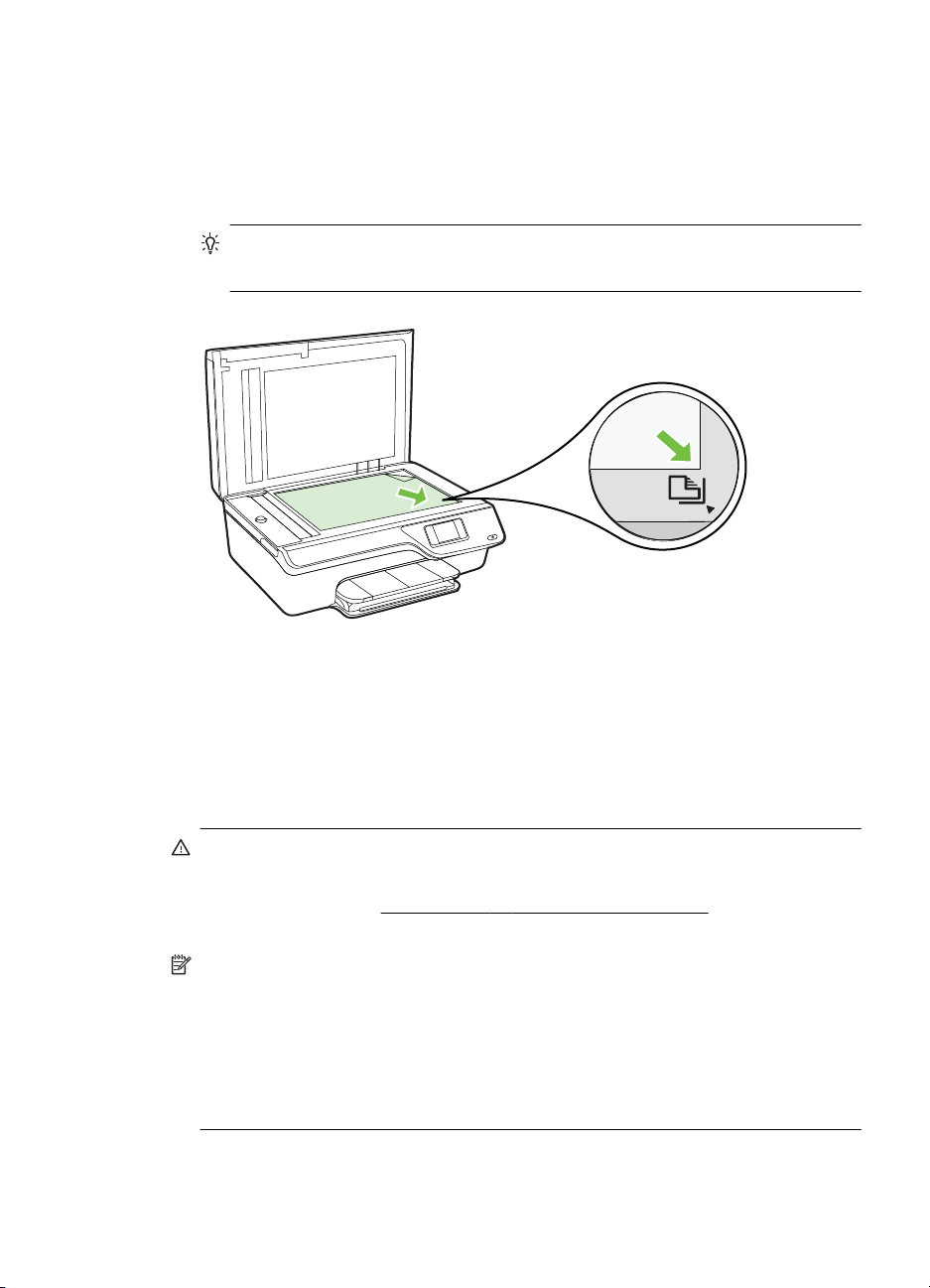
スキャナーのガラス面に原稿をセットするには
次の手順を実行して、スキャナーのガラス面に原稿をセットします。
スキャナーのカバー
1.
印刷面を下にして原稿
.
2
を持ち上げます
をセットします
。
。
ヒント 原稿のセット方法については、ガラス面の端に示さ
れているガイドを参照してください。
カバーを閉じます。
3.
自動ドキュメント フィーダー (ADF) に原稿を
セット
ADF に原稿をセット
スすることができます。
注意 ADF に写真をセットしないでください。 写真が破損する恐れ
があります。 プリンターでサポートされている用紙のみを使用し
ます。 詳しくは、
さい。
注記 ADF を使用してスキャン、コピー、またはファクスできるの
は片面の文書
ん。
注記 [ページに合わせる]コピーなど、一部の機能は原稿を自動ドキ
ュメント フィーダーにセットすると動作しません。 原稿はガラス
面にセットしてください。
すると
用紙の
だけです
、原稿を
選択
。 ADF は両面の文書をサポート
自動ドキュメント フィーダー (ADF) に原稿をセット 23
コピー
、使用に関する
、スキャン、または
ヒント
を参照してくだ
していませ
ファク
Page 28
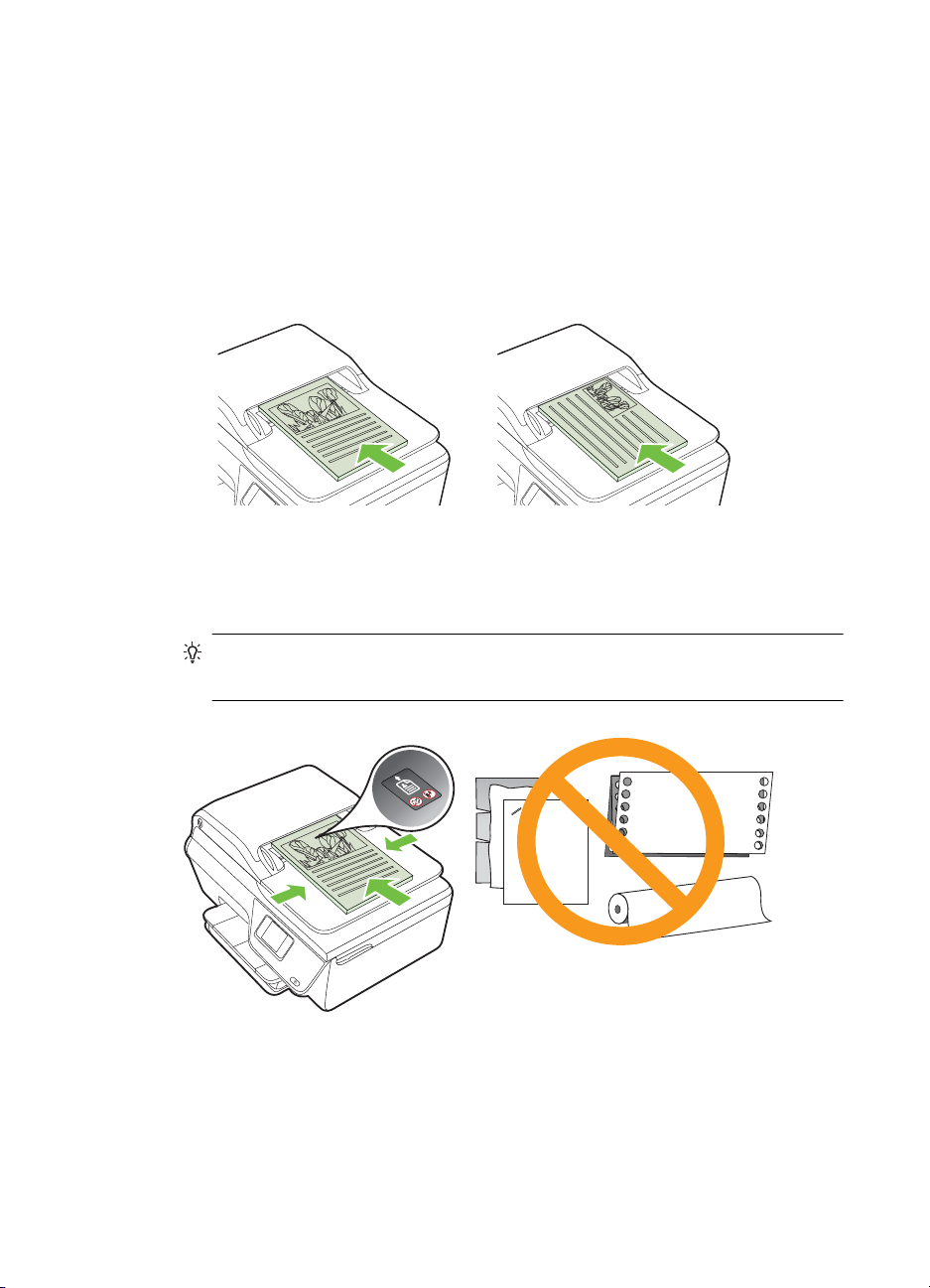
第 1 章
ADF に原稿をセットするには
次の手順を実行して ADF に文書をセットします。
ADF に、印刷面を上にして原稿
1.
をセットします
。
a. 縦方向に印刷された原稿をセットする場合は、文書の先頭
が最初になるようにページを置きます。 横方向に印刷され
た原稿をセット
する場合は
、文書の左端が最初
になるよう
にページを置きます。
b.ADF に用紙をスライドさせます。正しくセットされると音
が鳴るか、セットした用紙を認識したことを示すメッセー
ジがディスプレイに表示されます。
ヒント 原稿を ADF にセットする方法
メント フィーダー トレイにある図を
については
、ドキュ
参照してください
。
2.
24 はじめに
用紙の両端に当たって
ドさせます。
止まるまで
、横方向用紙ガイド
をスライ
Page 29
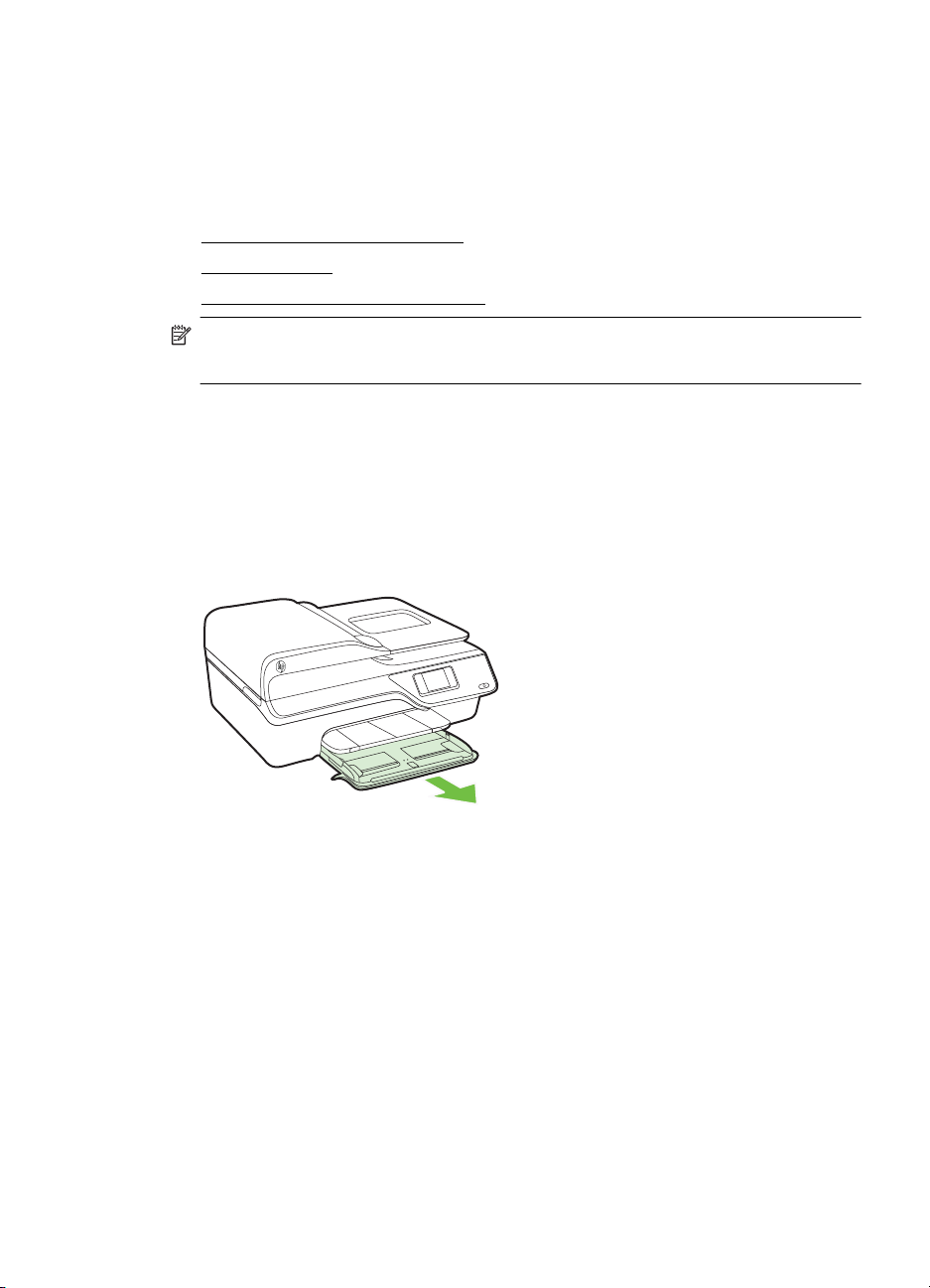
メディアのセット
このセクションでは、プリンターに用紙をセットする手順を説明しま
す。
•
標準サイズの
•
封筒のセット
•
カードとフォト
注記 カスタム サイズの用紙への印刷は、このプリンターではサポ
ートされていません。
用紙のセット
用紙のセット
標準サイズの
標準サイズの用紙
次の指示
給紙トレイをできるだけ引き出します。
1.
横方向用紙ガイドをできるだけスライドさせます。
2.
用紙のセット
をセットするには
に従って
、標準用紙をセット
します
。
メディアのセット 25
Page 30
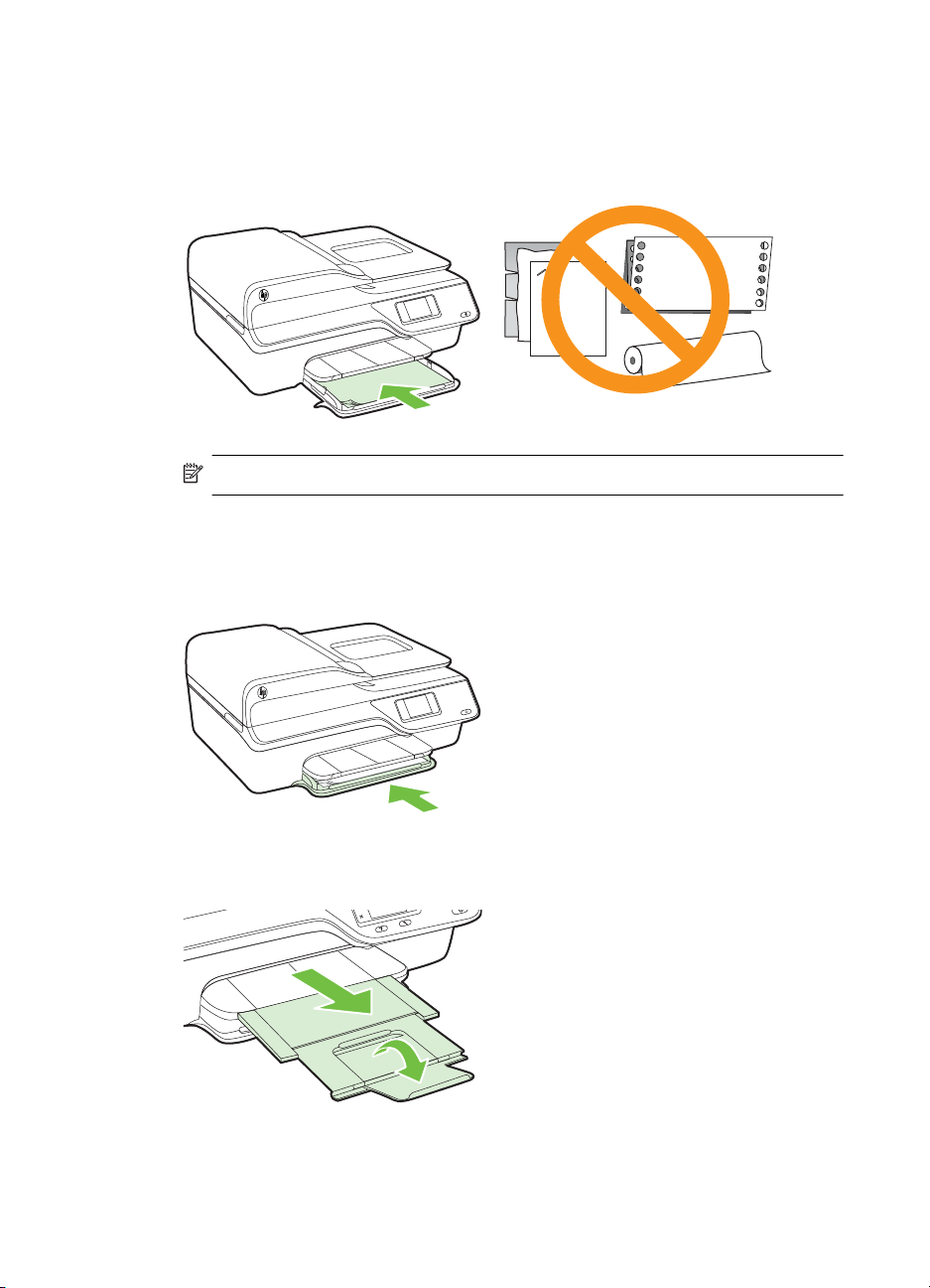
第 1 章
印刷面を下にしてトレイ
3.
用紙の束をプリンターの
イにある境界線を越えていないことを
に用紙を挿入します
内側に当たるまで挿入し
確認します
注記 印刷中は、用紙をセットしないでください。
トレイのメディア ガイドを用紙の端に当
4.
たるまでスライドさ
せます。
給紙トレイをカチッと音
.
5
がするまで押し込みます
。
、用紙が
。
。
トレ
6.
26 はじめに
排紙トレイの延長部
を引き出します
。
Page 31

封筒の
セット
封筒をセットするには
次の指示
1.
2.
に従って
、封筒をセット
給紙トレイをできるだけ引き出します。
給紙トレイの横方向用紙ガイド
します
。
をできるだけスライドさせま
す。
封筒を図に従って印刷面を下にして挿入します。
.
3
封筒の束がトレイのラインからはみ出さないよう確認します。
注記 印刷中は、封筒をセットしないでください。
トレイのメディア ガイドを封筒の端に当
4.
たるまでスライドさ
せます。
給紙トレイをカチッと音
.
5
がするまで押し込みます
。
メディアのセット 27
Page 32

第 1 章
排紙トレイの延長部
6.
カードとフォト
カードとフォト用紙
次の指示に従って、フォト用紙をセットします。
給紙トレイをできるだけ引き出します。
1.
用紙のセット
をセットするには
を引き出します
。
2.
.
3
28 はじめに
給紙トレイの横方向用紙ガイドをできるだけスライドさせま
す。
印刷面を下にしてトレイに用紙を挿入します。
用紙の束をプリンターの
内側に当たるまで挿入し
、用紙が
トレ
イにある境界線を越えていないことを確認します。 フォト用
Page 33

紙の端にタブ
がある場合
、タブがプリンター
の前面にくるよう
にしてください。
注記 印刷中は、用紙をセットしないでください。
トレイのメディア ガイドを用紙の端に当
4.
たるまでスライドさ
せます。
給紙トレイをカチッと音がするまで押し込みます。
.
5
排紙トレイの延長部を引き出します。
6.
メディアのセット 29
Page 34

第 1 章
プリンターの保守
このセクションでは、プリンターを最高の状態に保つための方法につい
て説明します。 必要に応じて、次のメンテナンス手順を実行してくだ
さい。
•
スキャナー ガラスとカバー
•
プリンター外装のクリーニング
•
ADF のクリーニング
のクリーニング
スキャナー ガラスとカバー
スキャナー ガラス、スキャナー
のほこりや汚
が低下したり、コピーを特定のページ サイズに合わせるなどの特殊機
能の正確さが損なわれたりすることがあります。
スキャナー ガラスとカバーをクリーニング
プリンターの電源
1.
詳しくは、
スキャナーのカバー
.
2
れにより
プリンターの
のクリーニング
のカバー
、パフォーマンス
を切ります
。
電源を切る
を持ち上げます
、またはスキャナー フレーム
が低下したり
するには
、スキャン
の品質
を参照してください。
。
30 はじめに
Page 35

あまり強くないガラス
3.
用洗剤を吹き付けた
、柔らかい、糸くず
のない布でガラスと保護シートをクリーニングします。
1
2
1 原稿押さえ
2 スキャナー ガラス
注意 スキャナー ガラスのクリーニング
以外使用しないでください。 研磨剤、アセトン、ベンゼン、
四塩化炭素などを含む洗剤は使用しないでください。これ
らの成分は、スキャナー ガラスを傷める
す。 また、イソプロピル アルコールの使用
い。ガラス面に縞模様が
注意 ガラス用洗剤をガラス面に直接吹き付けないでくだ
さい。 ガラス用洗剤を多く吹き付けると、洗剤が本体内に
入り、スキャナーを傷めることがあります。
乾いた、柔らかい、糸くずのない布でガラス
4.
分を拭き取
スキャナーのカバーを閉じて、プリンターの電源を入れます。
.
5
プリンター外装
警告 プリンターのクリーニングを行う前に、 (電源) ボタンを押し
てプリンターをオフにした後、電源コードをコンセントから抜きま
す。
ほこりや汚れ、しみなどは、水分を少し含ませた、糸くずのでない柔ら
かい布で拭きとってください。 プリンターの
リンターの内部には、液体などをかけないようにしてください。
ります
。
のクリーニング
にはガラス用洗剤
可能性がありま
も避けてくださ
残ることがあります
。
と保護シートの水
コントロール
パネル
やプ
プリンターの保守 31
Page 36
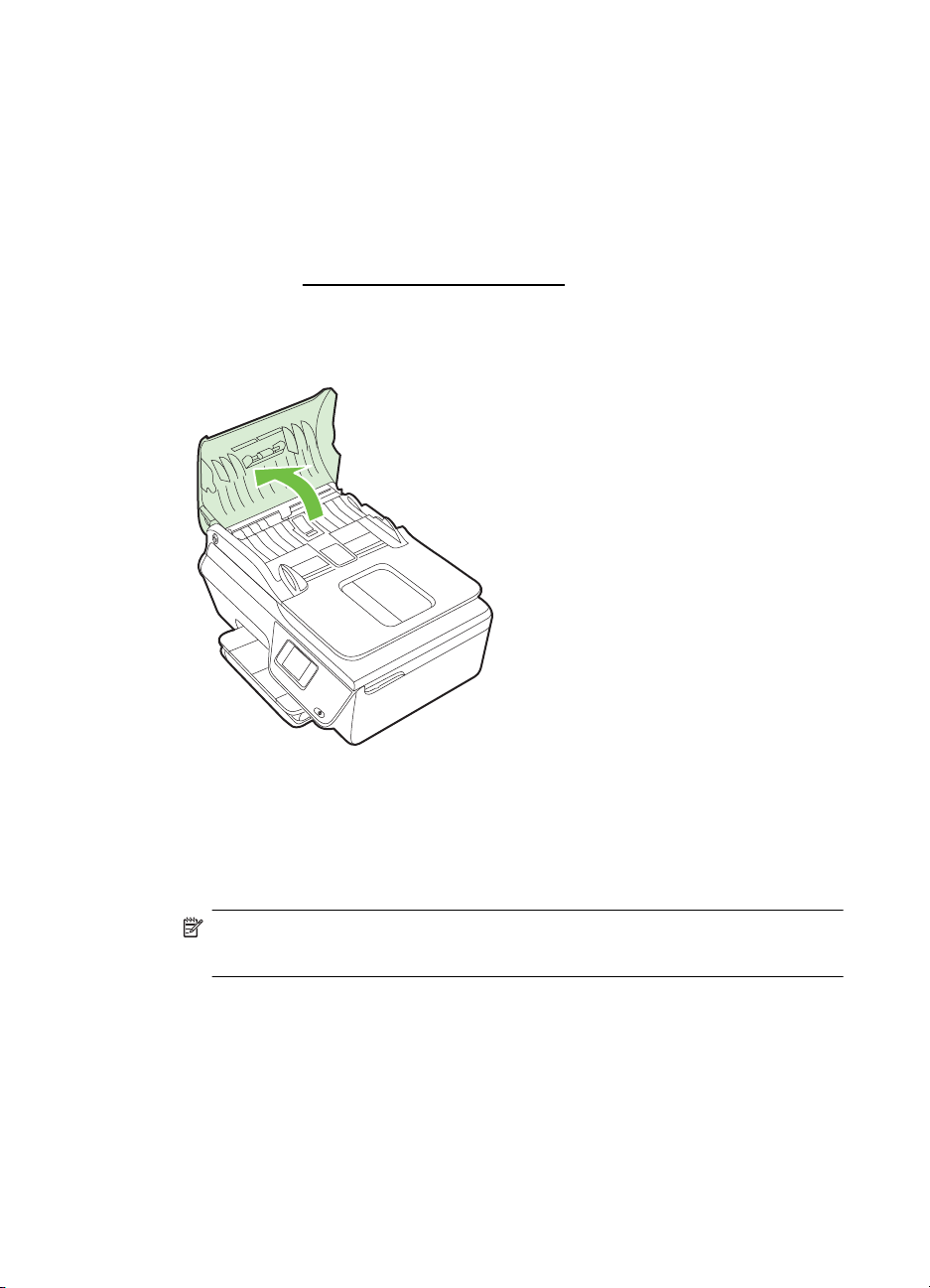
第 1 章
ADF のクリーニング
ADF が一度に用紙をまとめて
給紙しない
ADF をクリーニングするには
プリンターの電源を切ります。
1.
詳しくは、
ADF から原稿を取り除きます。
.
2
ADF のカバーを持
.
3
場合
、ADF をクリーニング
プリンターの
ち上げます
給紙してしまったり
電源を切る
してください
を参照してください。
。
、普通紙をまったく
。
4.
.
5
32 はじめに
きれいな糸くずの出ない布を蒸留水に浸し、余分な水分を絞り
ます。
湿った布を
を拭き取
ります
使用して
。
、ローラーやセパレータ パッドから
カス
注記 蒸留水でカスが取れない場合は、イソプロピル (消毒
用) アルコールを使用してみます。
Page 37
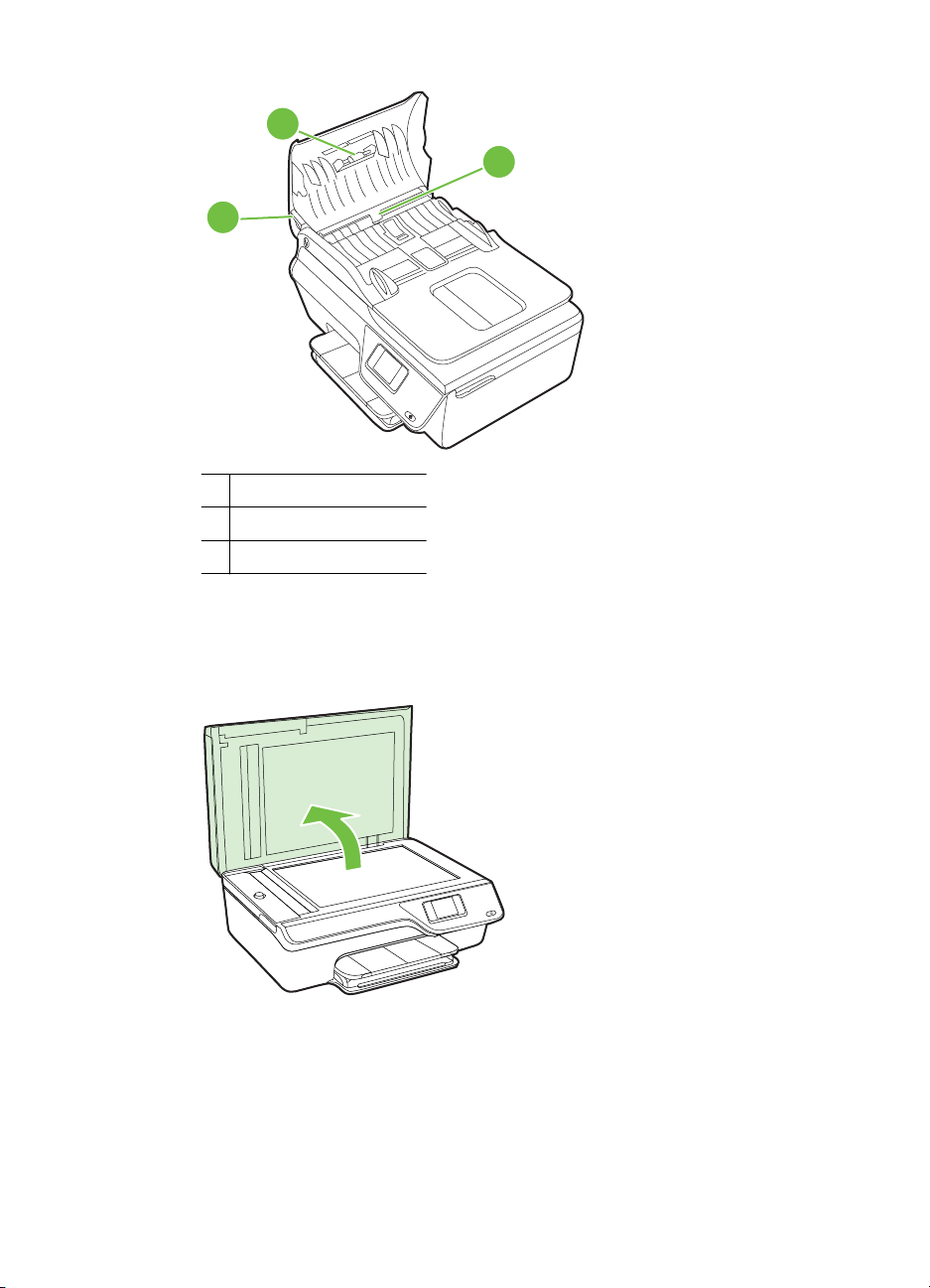
2
3
1
1ADF カバー
2 ローラー
3 セパレータ パッド
ADF のカバーを閉じます。
6.
スキャナーのカバーを持ち上げます。
.
7
プリンターの保守 33
Page 38
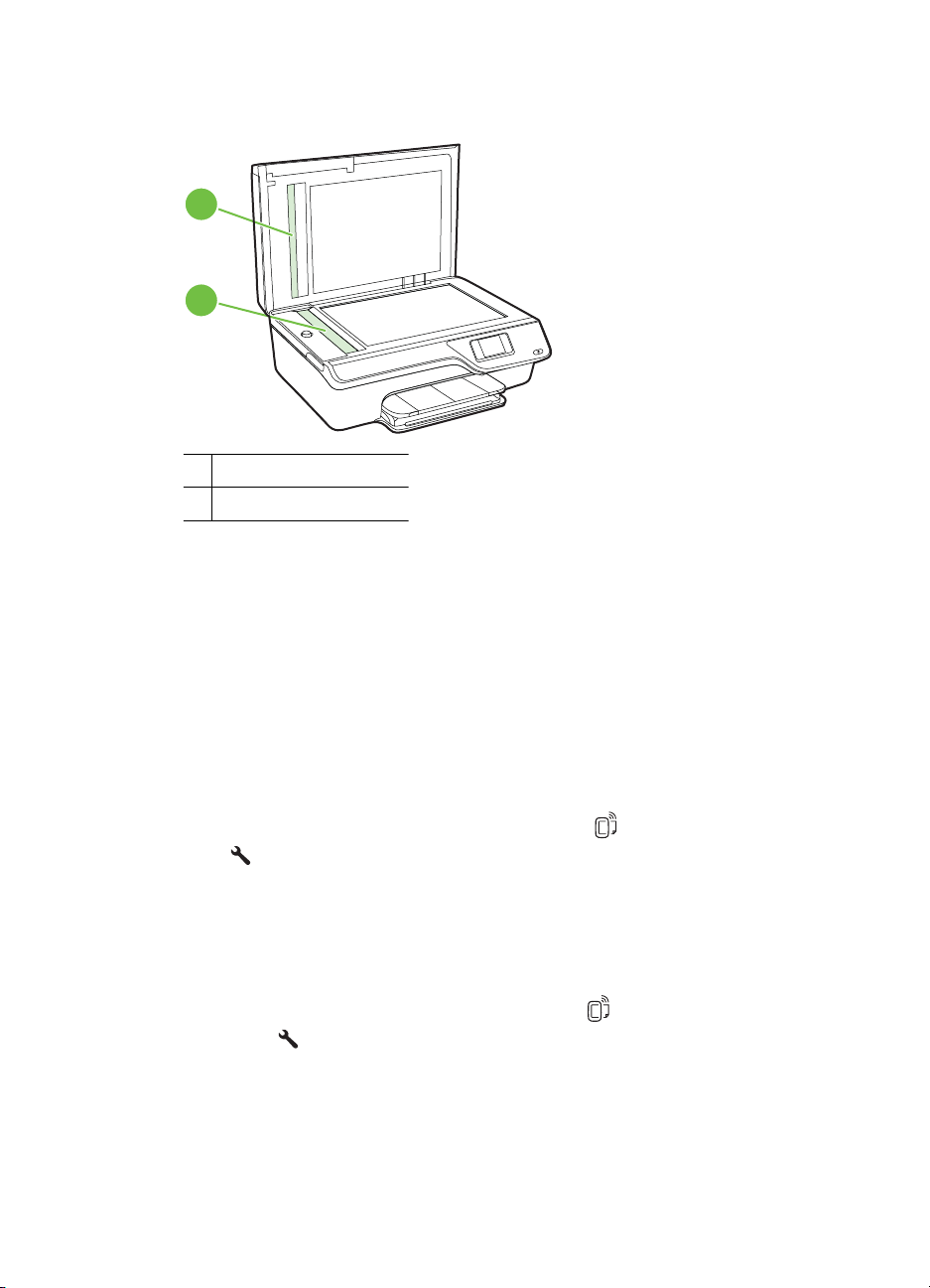
第 1 章
ADF バーと
8.
1
2
1ADF バー
2 ガラス ストリップ
スキャナーのカバー
9.
プリンターの更新
HP は常に、当社のプリンターの性能を向上させ、お客様に最新の機能
を利用していただくよう
接続し、Web サービスを有効
インストールできるようになります。
ガラス
ストリップを
を閉じて
努めています
、プリンターの電源
にすると
拭きます
。
を入れます
。 プリンターをネットワーク
、プリンターの
更新を確認し
。
に
、
プリンターを
1.
.
2
アップデートを自動で確認するように
1.
.
2
34 はじめに
更新するには
プリンターの
コントロール
、次の手順を実行
パネルで、 (ePrint) ボタン
し、 (セットアップ) ボタンを押
ート] の右側にあるボタン
を押します
します
してから
。
。
を押
、[製品のアップデ
[今すぐアップデートの確認] の右側にあるボタンを押し、ディ
スプレイの指示に従います。
プリンターを設定するには
プリンターの
てから、
右側のボタン
コントロール
パネルで、 (ePrint) ボタン
(セットアップ) ボタンを押します。
を使用して
、[プリンタのアップデート] を選択
し、 [自動アップデート: オフ を選択してから オン を選択
:
を押し
し
ます。]
Page 39

プリンターの電源を切る
(電源) ボタンを
ンプが消灯
してください。
注意 プリンターの電源を正しく切らないと、インク ホルダーが正
しい位置
に悪影響を与えることがあります。
してから
に戻らず
押して
、プリンターの電源
、電源コードを抜
、インク カートリッジに問題
いたりテーブル
をオフにします
タップを
が発生して印刷品質
。 電源
ラ
オフに
プリンターの電源を切る 35
Page 40

2 印刷
印刷設定のほとんどは、ソフトウェア アプリケーションによって自動
的に行われます。 印刷品質の変更、特定の種類の用紙への印刷、特殊
機能の使用の場合のみ、手動で設定を変更する必要があります。 ドキ
ュメントに最適な印刷メディア
の選択を参照してください。
印刷ジョブを選択して続行します。
の選択の詳細については
印刷メディア
、
注記 カスタム サイズの用紙への印刷は、このプリンターではサポ
ートされていません。
ドキュメント
の印刷
ドキュメントの
ブローシャ
封筒の
写真を印刷
フチ無しの文書または写真の印刷
印刷
印刷
の印刷
36 印刷
ご使用のオペレーティング システム用の説明
•
ドキュメントの印刷 (Windows)
•
ドキュメント
の印刷
(Mac OS X)
に従ってください
。
Page 41

ヒント 本プリンターには HP が提供する無償のサービス、HP
ePrint が備えられており、この機能を使用すると、HP ePrint 対応プ
リンターにいつでもどこからでも
フトウェアや
ついては、
プリンター
HP ePrint を参照してください。
ドライバは別途必要
ドキュメントを印刷できます
ありません
。 詳細
。ソ
に
ドキュメント
トレイに用紙をセットします。 詳しくは、メディアのセット
.
1
を参照してください。
お使いのソフトウェア アプリケーションの [ファイル] メニュ
.
2
ーで [印刷] をクリック
使用するプリンターが選択されていることを
.
3
設定を変更
.
4
くボタンをクリック
ソフトウェア
ョン]、[プリンタ設定]、[プリンタ]、[プリファレンス] などの
名前になっています。
印刷の向きを
.
5
トレイ、用紙タイプ、用紙の
[用紙/品質] タブを使用します。 モノクロ印刷を実行するに
は、[詳細設定] ボタンをクリック
オプションを
の印刷
(Windows)
するには
によって
変更するには
変更します
します
。
確認します
、[プロパティ] ダイアログ ボックス
します
。
、このボタンは [プロパティ]、[オプシ
[レイアウト] タブを
サイズ
、品質設定を変更
して
、[グレースケール
使用し
、用紙
するには
で印刷
。
。
を開
注記 モノクロ ドキュメントを黒インクだけを使って印刷
するには、[詳細] ボタンをクリックします。[グレースケー
ルで
印刷
] ドロップダウン メニュー
から
、[黒インク
のみ
] を
選択し、[OK] ボタンをクリックします。
]
[OK] をクリック
6.
印刷を開始するには、[印刷] または [OK] をクリックします。
.
7
します
。
ドキュメントの印刷 37
Page 42

第 2 章
ドキュメント
トレイに用紙をセットします。 詳しくは、メディアのセット
.
1
を参照してください。
用紙サイズを
.
2
a. お使いのソフトウェア アプリケーションで、[ファイル] メ
b. [対象プリンタ] ポップアップ メニューで使用
c. [用紙サイズ] ポップアップ メニューから用紙
お使いのソフトウェア アプリケーションの [ファイル] メニュ
3
.
ーで [プリント] をクリック
使用するプリンターが選択されていることを確認します。
.
4
[用紙サイズ] ポップアップ メニューから用紙のサイズを選択
.
5
します (使用可能
印刷するプロジェクト
.
6
表示されるオプションの印刷設定を変更します。
の印刷
(Mac OS X)
選択します
。
ニューの [ページ設定] をクリックします。
注記 [ページ
設定
] メニュー項目が表示
ステップ 3 に進みます。
ーが選択されていることを
確認します
。
択し、[OK] をクリックします。
な場合
します
)。
に合わせて
。
、ポップアップ メニュー
されない場合は
するプリンタ
のサイズを選
で
、
注記 オプションが表示
アップ メニューの横の三角マークまたは [詳細の表示] をク
リックします。
印刷を開始するには、[印刷] をクリックします。
7.
ブローシャの印刷
ご使用のオペレーティング システム用の説明に従ってください。
•
ブローシャの印刷 (Windows)
•
ブローシャの印刷 (Mac OS X)
ヒント 本プリンター
ePrint が備えられており、この機能を使用すると、HP ePrint 対応プ
リンターにいつでもどこからでも
フトウェアや
ついては、
38 印刷
されない場合は
には
HP が提供する無償
ドキュメントを印刷できます
プリンター
HP ePrint を参照してください。
ドライバは別途必要
、[プリンタ] ポップ
のサービス
ありません
、HP
。 詳細
。ソ
に
Page 43

ブローシャ
の印刷
(Windows)
注記 すべての
リンターに付属
トウェアの詳細
さい。
トレイに用紙をセットします。 詳しくは、メディアのセット
1.
プリント
している
については
ジョブのプリント設定
HP ソフトウェア
プリンター管理
、
を設定するには
で変更します
ツール
を参照してくだ
。 HP ソフ
を参照してください。
お使いのソフトウェア アプリケーションの [ファイル] メニュ
.
2
ーで [印刷] をクリック
使用するプリンターが選択されていることを確認します。
.
3
設定を変更
.
4
するには
します
。
、[プロパティ] ダイアログ ボックス
くボタンをクリックします。
ソフトウェアによって、このボタンは [プロパティ]、[オプシ
ョン]、[プリンタ設定]、[プリンタ]、[プリファレンス] などの
名前になっています。
印刷の向きを
.
5
変更するには
[レイアウト] タブを
使用し
、用紙
トレイ、用紙タイプ、用紙のサイズ、品質設定を変更するには
[用紙/品質] タブを使用
します
は、[詳細設定] ボタンをクリック
オプションを
[OK] をクリックします。
.
6
印刷を開始
.
7
変更します
するには
。
、[印刷] または [OK] をクリック
。 モノクロ印刷
して
、[グレースケール
を実行するに
で印刷
します
、プ
を開
]
。
ブローシャ
1
.
.
2
の印刷
(Mac OS X)
トレイに用紙をセットします。 詳しくは、メディアのセット
を参照してください。
用紙サイズを選択します。
a. お使いのソフトウェア アプリケーションで、[ファイル] メ
ニューの [ページ
設定
] をクリック
します
。
注記 [ページ設定] メニュー項目が表示されない場合は、
ステップ 3 に進みます。
b. [対象プリンタ] ポップアップ メニューで使用するプリンタ
ーが選択されていることを確認します。
c. [用紙サイズ] ポップアップ メニューから用紙のサイズを選
択し、[OK] をクリック
します
。
ブローシャの印刷 39
Page 44

第 2 章
お使いのソフトウェア アプリケーションの [ファイル] メニュ
3.
ーで [プリント] をクリックします。
使用するプリンターが選択されていることを確認します。
.
4
[用紙サイズ] ポップアップ メニューから用紙のサイズを選択
.
5
します (使用可能な場合)。
ポップアップ メニューの [用紙の種類/品質] をクリックし、
.
6
次の設定を選択します。
•
[用紙の
•
[品質:] [標準] または [高画質]
種類
:] 適切なブローシャ
の用紙の種類
必要に応じて他の印刷設定
7.
ックして印刷
封筒の印刷
次の特徴がある封筒は使用しないでください。
•
光沢仕上
•
糊付き、留め具付き、または窓付きの封筒
•
分厚い
•
しわ、裂け目、破損がある封筒
プリンターにセット
ます。
注記 封筒の印刷の詳細については、使用しているソフトウェアに用
意されている説明書をご覧ください。
ご使用のオペレーティング システム用の説明
•
封筒の
•
封筒の印刷 (Mac OS X)
注記 オプションが表示
されない場合は
アップ メニューの横の三角
リックします。
を選択します
げの封筒
封筒
、規格外
印刷
(Windows)
を開始します
の封筒
する封筒は
。
、端がカールしている
、きっちりと折り目があることを
、[プリンタ] ポップ
マークまたは
。[プリント] をクリ
に従ってください
[詳細の
封筒
表示
] を
確認し
。
ク
封筒の印刷 (Windows)
印刷面を下に向けてトレイ
.
1
は、メディアの
お使いのソフトウェア アプリケーションの [ファイル] メニュ
.
2
ーで [印刷] をクリックします。
使用するプリンターが選択されていることを確認します。
.
3
40 印刷
セット
に封筒をセットします
を参照してください。
。 詳しく
Page 45

設定を変更
4.
するには
、[プロパティ] ダイアログ ボックス
くボタンをクリックします。
ソフトウェア
ョン]、[プリンタ
によって
設定
、このボタンは [プロパティ]、[オプシ
]、[プリンタ]、[プリファレンス] などの
名前になっています。
[レイアウト] タブで、印刷の
.
5
[用紙/品質] をクリック
.
6
ストから適切な封筒
の種類を選択します
向きを
して
、[用紙サイズ] ドロップダウン リ
[横] に変更
。
します
ヒント ダイアログ ボックスの他のタブにある機能を使用
すると、その他の印刷
ジョブ
オプションを
変更できます
を開
。
。
封筒の
。
して
、[印刷] または [OK] をクリック
[OK] をクリック
7.
を開始
印刷
(Mac OS X)
トレイに封筒をセットします。 詳しくは、メディアのセット
1.
します
を参照してください。
用紙サイズを
.
2
選択します
。
a. お使いのソフトウェア アプリケーションで、[ファイル] メ
ニューの [ページ
設定
] をクリック
します
。
注記 [ページ設定] メニュー項目が表示されない場合は、
ステップ 3 に進みます。
b. [対象プリンタ] ポップアップ メニューで使用するプリンタ
ーが選択されていることを確認します。
c. [用紙サイズ] ポップアップ メニューから適切
ズを選択し、[OK] をクリック
お使いのソフトウェア アプリケーションの [ファイル] メニュ
3
.
ーで [プリント] をクリック
使用するプリンターが選択されていることを確認します。
.
4
[用紙サイズ] ポップアップ メニューから適切な封筒のサイズ
.
5
します
します
。
。
な封筒のサイ
を選択します (使用可能な場合)。
して印刷
封筒の印刷 41
Page 46

第 2 章
[用紙の
6.
必要に応じて他の印刷設定
7.
ックして印刷
写真を印刷
未使用のフォト用紙を給紙トレイに置いたままにしないでください。
用紙が波打って印刷品質が
刷前に平らにしておいてください。
ご使用のオペレーティング システム用の説明
•
フォト用紙への写真の印刷 (Windows)
•
フォト用紙への
ヒント 本プリンターには HP が提供する無償のサービス、HP
ePrint が備えられており、この機能を使用すると、HP ePrint 対応プ
リンターにいつでもどこからでも
フトウェアやプリンター ドライバは別途必要ありません。 詳細に
ついては、
方向
] オプションを
注記 オプションが表示
選択します
されない場合は
アップ メニューの横の三角
リック
します
。
を選択します
を開始します
写真の印刷
HP ePrint を参照してください。
。
低下することがあります
(Mac OS X)
。
、[プリンタ] ポップ
マークまたは
[詳細の
表示
。[プリント] をクリ
。 フォト用紙
に従ってください
ドキュメントを印刷できます
] を
。
ク
は印
。ソ
フォト用紙への写真の印刷 (Windows)
トレイに用紙をセットします。 詳しくは、メディアのセット
.
1
を参照してください。
お使いのソフトウェア アプリケーションの [ファイル] メニュ
.
2
ーで [印刷] をクリック
使用するプリンターが選択されていることを
.
3
設定を変更
.
4
するには
します
、プリンターの [プロパティ] ダイアログ
ボックスを開くオプション
ソフトウェアによっては、このオプションが [プロパティ]、[オ
プション]、[プリンタ設定]、[プリンタ]、 [プリファレンス] な
どの名前になっています。
[用紙/品質] タブで、[メディア] ドロップダウン メニュー
.
5
適切なフォト用紙の種類を選択します。
[詳細] をクリックし、[出力品質] ドロップダウン メニューから
.
6
[高画質] または [最大 DPI] を選択します。
42 印刷
。
をクリックします
確認します
。
。
から
Page 47

写真をモノクロ
7.
で印刷するには
ウン メニューをクリックして、次のオプションを選択します。
[高品質グレースケール]: このオプションでは、使用可能なす
べての色を使用して写真をグレースケール
らかで自然なグレーの色合
[OK] をクリック
.
8
を開始
します
して
。
、[印刷] または [OK] をクリック
いが生成されます
フォト用紙への写真の印刷 (Mac OS X)
トレイに用紙を
1
.
セットします
を参照してください。
用紙サイズを
.
2
選択します
。
a. お使いのソフトウェア アプリケーションで、[ファイル] メ
ニューの [ページ設定] をクリックします。
、[グレースケール] ドロップダ
で印刷します
。
して印刷
。 詳しくは、メディアの
セット
。 滑
注記 [ページ
設定
] メニュー項目が表示
されない場合は
ステップ 3 に進みます。
b. [対象プリンタ] ポップアップ メニューで使用
ーが選択されていることを
確認します
。
するプリンタ
c. [用紙サイズ] ポップアップ メニューから用紙のサイズを選
択し、[OK] をクリック
お使いのソフトウェア アプリケーションの [ファイル] メニュ
3
.
します
。
ーで [プリント] をクリックします。
使用するプリンターが選択されていることを
.
4
[用紙サイズ] ポップアップ メニューから適切な用紙のサイズ
.
5
確認します
を選択します (使用可能な場合)。
ポップアップ メニューの [用紙の
.
6
次の設定を選択
•
[用紙の種類:] 適切なフォト用紙の種類
•
[品質:] [高画質] または [最大 dpi]
します
。
種類
/品質] をクリックし、
注記 オプションが表示されない場合は、[プリンタ] ポップ
アップ メニューの横の三角マークまたは [詳細の表示] をク
リックします。
、
。
写真を印刷 43
Page 48

第 2 章
7.
必要に
応じて
、フォト オプション
します。
a. [カラー オプション] の横の三角マークをクリックして、適
切な [写真の
•
[オフ]:画像に自動調整
•
[オン]:自動的に画像の焦点を調整し、 シャープネスも
適度に調整
修正
] オプションを
します
。
b. 写真をモノクロで印刷するには、[カラー] ポップアップ メ
ニューから [グレースケール] をクリックして、次のオプシ
ョンを選択
します
。
[高品質:] このオプションでは、使用可能なすべての色を使
用して写真をグレースケール
なグレーの色合いが
必要に応じて他の印刷設定を選択します。[プリント] をクリ
8
.
生成されます
ックして印刷を開始します。
フチ無しの文書または写真の印刷
フチ無し印刷を使用すると、特定のフォト メディア タイプおよび一部
の標準サイズの用紙の端まで印刷することができます。
注記 フチ無し文書を印刷する前に、ソフトウェア アプリケーショ
ンでファイルを開き、画像サイズを割り当てます。 画像サイズが、
その画像を印刷するメディアのサイズに合っていることを確認しま
す。
とカラー
オプション
選択します
を適用しません
で印刷します
。
を変更
。
。
。 滑らかで
自然
注記 フチ無し印刷をサポートしていないアプリケーションもあり
ます。
ご使用のオペレーティング システム用の説明に従ってください。
•
フチ無しの文書または
•
フチ無しの文書または写真を印刷する (Mac OS X)
フチ無しの文書または
トレイに用紙をセットします。 詳しくは、メディアのセット
.
1
を参照してください。
お使いのソフトウェア アプリケーションの [ファイル] メニュ
.
2
ーで [印刷] をクリックします。
使用するプリンターが選択されていることを
.
3
44 印刷
写真を印刷する
写真を印刷する
(Windows)
(Windows)
確認します
。
Page 49
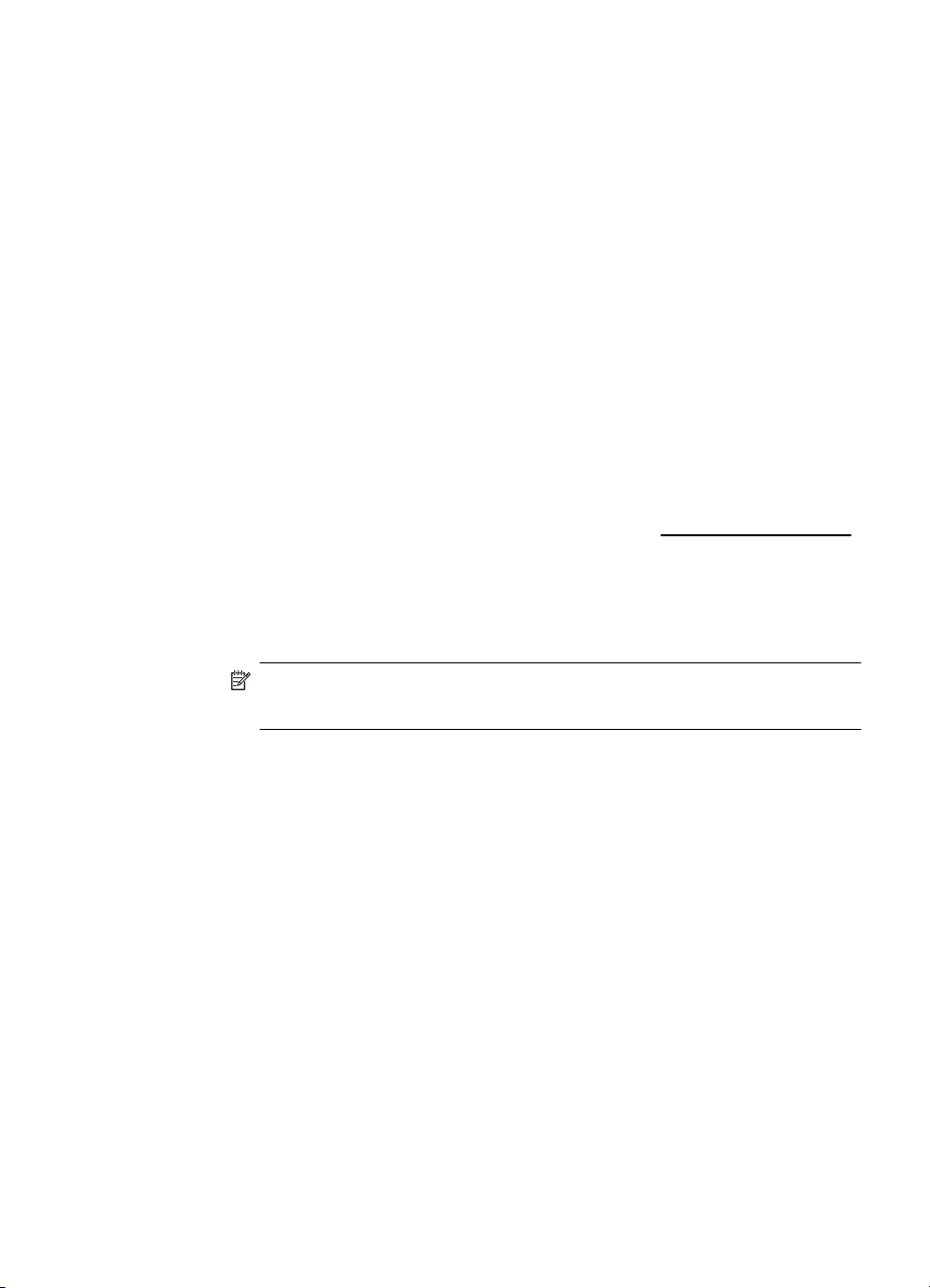
設定を変更
4.
するには
、[プロパティ] ダイアログ ボックス
くボタンをクリックします。
ソフトウェア
ョン]、[プリンタ
によって
設定
、このボタンは [プロパティ]、[オプシ
]、[プリンタ]、[プリファレンス] などの
名前になっています。
[用紙/品質] タブをクリックし、[詳細] ボタンをクリック
.
5
す。
[フチ無し印刷] オプションで [フチ無し印刷] をクリックし、
.
6
[OK] ボタンをクリック
[メディア] ドロップダウン リストで、使用する用紙
.
7
します
。
選択します。
[OK] をクリックして、[印刷] または [OK] をクリックして印刷
.
8
を開始します。
フチ無しの文書または写真を印刷する (Mac OS X)
トレイに用紙を
1
.
セットします
。 詳しくは、メディアの
を参照してください。
フチ無し用紙サイズを選択します。
.
2
a. お使いのソフトウェア アプリケーションで、[ファイル] メ
ニューの [ページ
設定
] をクリック
します
を開
しま
の種類を
セット
。
注記 [ページ設定] メニュー項目が表示されない場合は、
ステップ 3 に進みます。
b. [対象プリンタ] ポップアップ メニューで使用するプリンタ
ーが選択されていることを
確認します
。
c. [用紙サイズ] ポップアップ メニューから使用可能なフチ無
し用紙のサイズを選択し、[OK] をクリックします。
お使いのソフトウェア アプリケーションの [ファイル] メニュ
3
.
)。
します
。
のサイズを選択
フチ無しの文書または写真の印刷 45
ーで [プリント] をクリック
使用するプリンターが選択されていることを確認します。
.
4
[用紙サイズ] ポップアップ メニューから用紙
.
5
します (使用可能
な場合
Page 50

第 2 章
ポップアップ メニューの [用紙の
6.
種類
/品質] をクリックし、
次の設定を選択します。
•
[用紙の種類:] 適切な用紙の種類
•
[品質:] [高画質] または [最大 dpi]
注記 オプションが表示されない場合は、[プリンタ] ポップ
アップ メニューの横の三角マークまたは [詳細の表示] をク
します
し印刷
。
] チェック ボックスがオンであることを
[フチ無
7.
リック
ます。
必要に
.
8
ック
•
•
必要に応じて他の印刷設定を選択します。[プリント] をクリ
.
9
ックして印刷
応じて
して
、[カラー オプション] の横の三角マーク
、適切な [写真の
修正
] オプションを
選択します
[オフ]:画像に自動調整を適用しません。
[オン]:自動的に画像の焦点を調整し、 シャープネスも適度
に調整
します
。
を開始します
。
確認し
をクリ
。
46 印刷
Page 51

3 スキャン
プリンターのコントロール パネルから、文書や写真などの原稿をスキ
ャンし、コンピューター上のフォルダーなど、さまざまなスキャン先に
送信することができます。 また、プリンター付属の HP ソフトウェア
や TWAIN/ WIA 準拠のプログラム
ューターからスキャンすることもできます。
ドキュメントをスキャンする場合、HP ソフトウェアを使用すると、ド
キュメントを
な形式に変換できます。
スキャンして
を使用して
、検索、コピー、貼り
、これらの原稿
付け
、および編集可能
をコンピ
注記 HP スキャン ソフトウェアは、Mac OS X を実行している
ピューター
注記 スキャン機能のいくつかは、HP ソフトウェアをインストール
してはじめて利用できるようになります。
ドキュメントのスキャンで問題が発生した場合は、スキャンの問題の解
決を参照してください。
このセクション
•
原稿のスキャン
•
Webscan を使用した
One series)
•
ドキュメントを編集可能なテキストとしてスキャンする
原稿のスキャン
このセクション
注記 プリンターとコンピューターを接続し、電源をオンにしてくだ
さい。
注記 HP プリンター ソフトウェアを使用して
ロール パネルまたはコンピューターから
スキャンの前にプリンターに付属している HP ソフトウェアをお使
いのコンピューターにインストール
コンピューター
おく必要があります。
では
TWAIN および WIA スキャンをサポート
では
、次のトピックについて
スキャン
では
、次のトピックについて
では
、スキャン
(HP Officejet 4620 e-All-in-
の前に
説明します
説明します
原稿をスキャンする場合
してください
HP ソフトウェア
コン
しません
。
。
プリンターのコント
。 また、Windows
を実行して
。
、
スキャン 47
Page 52

第 3 章
注記 フチ無しの原稿をスキャンする場合は、ADF ではなくスキャ
ナーのガラス面に原稿をセットします。
•
コンピューターにスキャンする
コンピューターにスキャンする
プリンターの
ンするには
印刷面を下にしてガラス面の右下隅または ADF に合わせて原
1.
稿をセット
コントロール
します
。 詳細については、
パネルから原稿をコンピューター
スキャナーの
にスキャ
ガラス面
への原稿のセットまたは自動ドキュメント フィーダー (ADF)
に原稿をセットを参照してください。
[スキャン] の右側のボタン
.
2
ンピューター
必要に応じて、スキャン オプションを変更します。
.
3
[スキャン スタート] の右側のボタン
.
4
HP プリンター ソフトウェアから原稿をスキャンするには
印刷面を下にしてガラス
1.
を選択します
稿をセットします。 詳細については、
への原稿の
に原稿を
コンピューターで HP スキャン ソフトウェアを開きます。
.
2
•
Windows: コンピューターのデスクトップで [スタート] を
セット
セット
または自動ドキュメント フィーダー (ADF)
を参照してください。
を押してから
、ス キ ャ ン 先
。
を押します
面の右下隅または
スキャナーのガラス面
ADF に合わせて
となるコ
。
クリックし、[プログラム] または [すべてのプログラム] を
選択し、HP プリンターのフォルダーを選択して [HP スキャ
ン] を選択します。
•
Mac OS X: [HP スキャン 3] アイコンをダブルクリック
ます。 このアイコンは、ハードディスクのトップ レベルに
ある [アプリケーション] フォルダー
Packard] フォルダーに
スキャン ショートカットを選択します。 必要に応じて、スキ
.
3
ャン設定に変更
スキャンを開始するには、[スキャン] をクリックします。
.
4
を加えます
存在します
。
内の
。
[Hewlett-
原
し
48 スキャン
Page 53
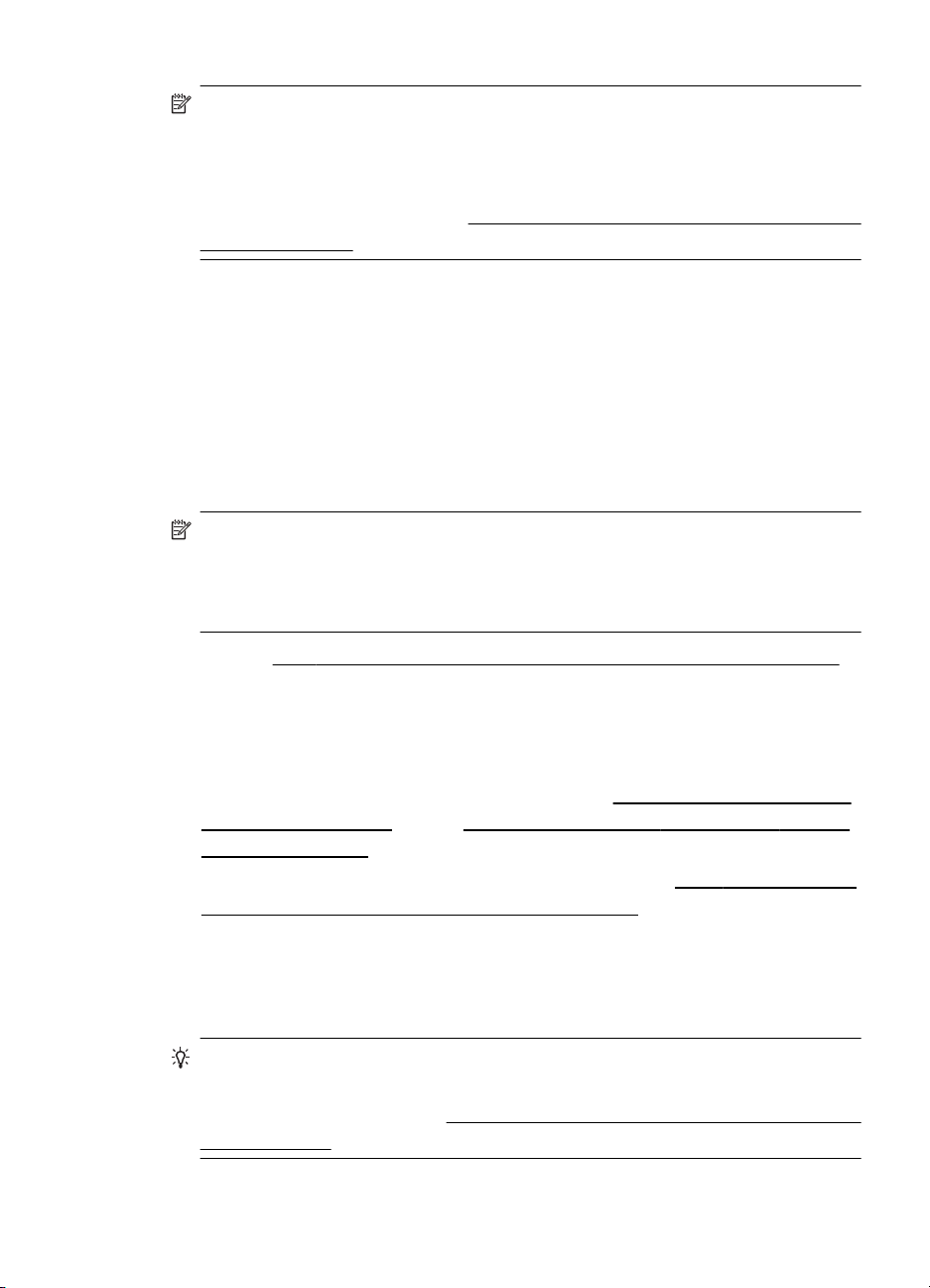
注記 HP ソフトウェアを使用すると、ドキュメントを編集可能なテ
キスト (スキャンしたドキュメント内で検索、コピー、貼り付け、編
集が可能
レター、新聞の切
とができます。 詳しくは、
てスキャンするを参照してください。
な形式
) としてスキャン
り抜き
、その他多くのドキュメント
できます
ドキュメントを編集可能なテキストとし
。 この形式を
使用して
を編集するこ
Webscan を使用したスキャン (HP Officejet 4620 e-All-inOne series)
、
管理者
の機能の
、またはネットワーク
1 つで、この機能
面の右下隅または
からコンピューターに写真
場合でも使用でき
ADF に合わせて
Webscan は、内蔵 Web サーバー
ると、Web ブラウザを使用してプリンター
やドキュメントをスキャンできます。 この機能は、コンピューターに
プリンター ソフトウェアをインストールしていない
ます。
注記 Webscan を EWS で開くことができない場合は、ネットワー
ク管理者が Webscan をオフにしている可能性があります。 詳細に
ついては、ネットワーク
物に連絡してください。
詳しくは、内蔵 Web サーバー (HP Officejet 4620 e-All-in-One series)を
参照してください。
Web スキャン を使用してスキャンするには
印刷面を下にしてガラス
1.
稿をセット
への原稿の
に原稿を
内蔵 Web サーバーを開きます。 詳しくは、内蔵 Web サーバ
.
2
します
セット
セット
。 詳細については、スキャナーの
または自動ドキュメント フィーダー (ADF)
を参照してください。
を使用す
を設定した人
原
ガラス面
ー (HP Officejet 4620 e-All-in-One series)を参照してくださ
い。
[スキャン] タブをクリック
.
3
して
、左側のウィンドウで [Web ス
キャン] をクリックし、設定を変更してから [スキャン スター
ト] をクリックします。
ヒント ドキュメントを編集可能なテキストとしてスキャンするに
は、プリンターに付属の HP ソフトウェアをインストールする必要
があります。 詳しくは、
スキャン
する
を参照してください。
Webscan を使用したスキャン (HP Officejet 4620 e-All-in-One series) 49
ドキュメントを編集可能なテキストとして
Page 54
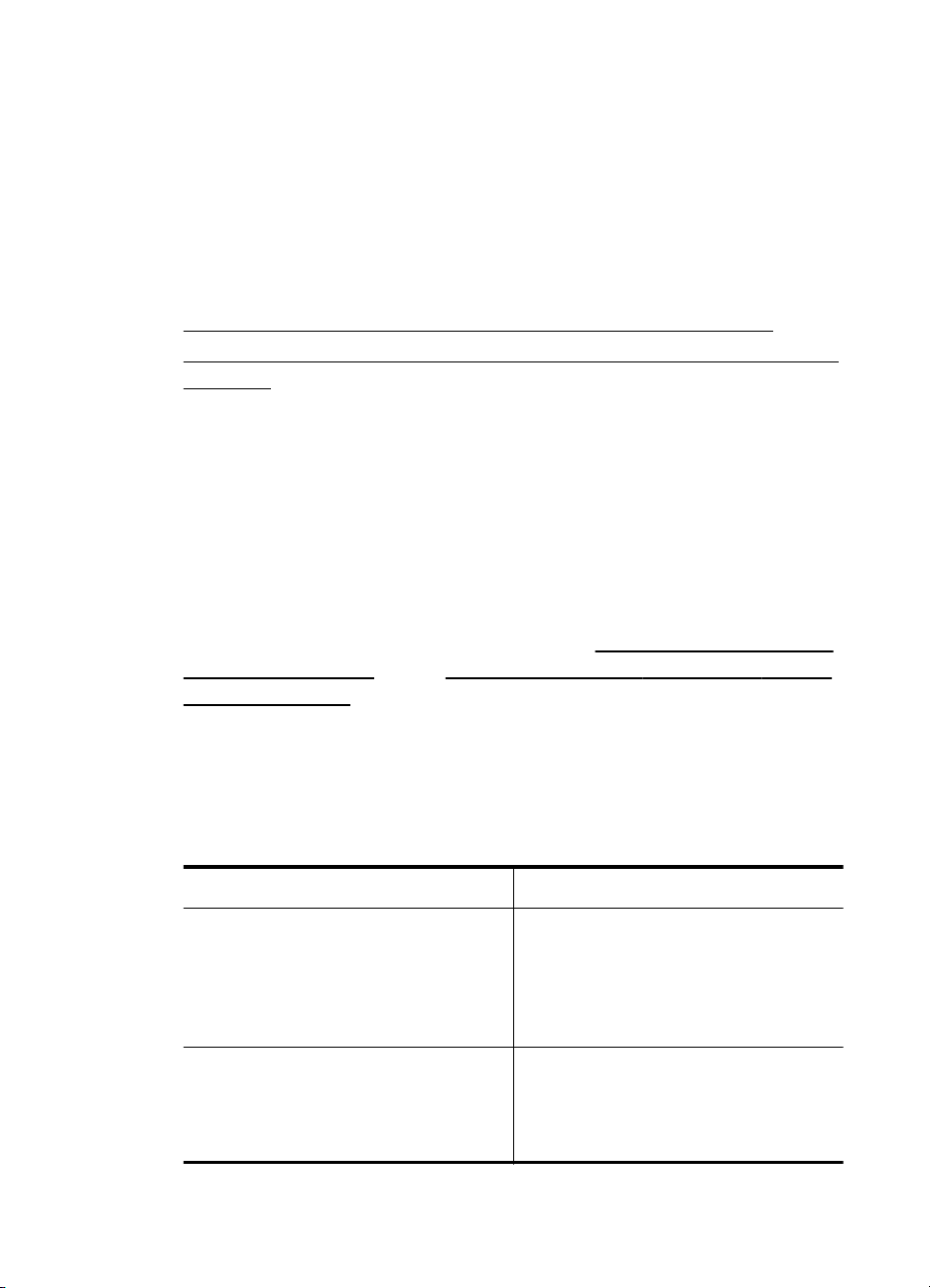
第 3 章
ドキュメントを編集可能なテキストとしてスキャンする
ドキュメントをスキャンする場合、HP ソフトウェアを使用すると、ド
キュメントをスキャンして、検索、コピー、貼り付け、および編集可能
な形式に変換できます。 これにより、レター、新聞の切り抜き、その
他多くのドキュメントを編集
することができます
。
このセクション
•
ドキュメントを編集可能なテキストとしてスキャンするには
•
ドキュメントを編集可能なテキスト
ドライン
では
、次のトピックについて
説明します
としてスキャンするためのガイ
ドキュメントを編集可能なテキストとしてスキャンするには
ドキュメントを編集可能なテキスト
イドラインに従
ご使用のオペレーティング システム用の説明に従ってください。
Windows の場合
印刷面を下にしてガラス
1.
稿をセット
への原稿の
に原稿を
コンピューターのデスクトップで [スタート] をクリックし、
.
2
ってください
します
セット
セット
を参照してください。
。
。 詳細については、スキャナーの
または自動ドキュメント フィーダー (ADF)
としてスキャンするには
面の右下隅または
ADF に合わせて
[プログラム] または [すべてのプログラム] を選択し、HP プリ
ンターのフォルダー
スキャンで使用したい編集可能なテキストの種類を選択しま
.
3
を選択して
[HP スキャン] を選択
す。
。
ガラス面
、以下
します
のガ
原
。
50 スキャン
実行内容... 手順
原稿のテキスト
マットなしで抽出されます。
原稿のテキストと一部のフォー
マットが抽出
だけが
されます
、フォー
。
リスト
トで保存 (OCR)] ショートカッ
トを選択し、[ファイルの種類]
ドロップダウン メニュー
[テキスト (.txt)] を選択します。
リストから [編集可能なテキス
トで
トを選択し、[ファイルの種類]
ドロップダウン メニューから
から
[編集可能
保存
(OCR)] ショートカッ
なテキス
から
Page 55

[リッチ テキスト (.rtf)] を選択
します。
または
リストから [PDF 形式で保存]
ショートカット
イルの種類] ドロップダウン メ
ニューから [検索可能なPDF
(.pdf)] を選択
スキャンを開始するには、[スキャン] をクリックし、画面の指
4.
を選択し
します
、[ファ
。
示に従います。
Mac OS X の場合
印刷面を下にしてガラス
1.
稿をセット
への原稿の
に原稿を
[HP スキャン 3] アイコンをダブルクリックします。 このア
.
2
します
セット
セット
。 詳細については、スキャナーの
または自動ドキュメント フィーダー (ADF)
を参照してください。
面の右下隅または
ADF に合わせて
ガラス面
イコンは、ハードディスクのトップ レベルにある [アプリケー
ション] フォルダー内の [Hewlett-Packard] フォルダーに存在
します。
[HP スキャン] メニューの [基本設定] をクリックします。
.
3
[プリセット] ポップアップ メニューから [ドキュメント] プリ
.
4
セットを選択します。
スキャンを開始するには、[スキャン] をクリックします。
.
5
スキャンが完了したら、[HP スキャン] ツールバーの [保存] ボ
.
6
タンをクリックします。
スキャンで使用したい編集可能
.
7
なテキストの種類を選択しま
す。
原
実行内容... 手順
原稿のテキスト
マットなしで抽出されます。
原稿のテキスト
マットが抽出されます。
[保存] をクリックします。
8.
だけが
と一部のフォー
、フォー
ドキュメントを編集可能なテキストとしてスキャンする 51
[フォーマット] ポップアップ メ
ニューから [TXT] を選択しま
す。
[フォーマット] ポップアップ メ
ニューから [RTF] または [PDF
検索可能] を選択します。
Page 56

第 3 章
ドキュメントを編集可能なテキストとして
イン
ソフトウェアがドキュメントを正常
次の手順を実行
•
スキャナー ガラス
します
。
または
ADF ウィンドウが汚れていないことを
認します。
プリンターがドキュメントをスキャンするときに、スキャナー ガラ
スまたは ADF ウィンドウ上のしみやほこりもスキャンされ、ソフト
ウェアでドキュメントを編集可能なテキストに変換できないことが
あります。
スキャナー ガラス
または
ADF のクリーニングの
スキャナー ガラスとカバー
ング を参照してください。
•
ドキュメントが正しくセットされていることを確認します。
文書を ADF から編集可能なテキストとして
を ADF にセットするときには、原稿の先頭を
を上に向ける必要
る場合は、原稿の上端を
があります
スキャナー
トする必要があります。
ドキュメントがゆがんでいないことも確認します。 詳細について
は、
スキャナーのガラス面への原稿のセットまたは自動ドキュメン
ト フィーダー (ADF) に原稿を
•
ドキュメントのテキストが汚れていないことを確認します。
ドキュメントを編集可能なテキストに正常に変換するには、原稿が
汚れておらず、高品質である必要があります。 次の条件によって、
ソフトウェアがドキュメントを正常
す。
◦
原稿のテキストがかすれているか、しわが寄
◦
テキストが小
◦
ドキュメントの構造が複雑すぎる。
◦
テキストの文字間
さすぎる
が狭い
。
文字が失われていたり、つながったりしていると、たとえば、"rn"
が "m" と認識される場合があります。
◦
テキストの背景に
色が付いている
景の画像と必要以上に混ざることがあります。
に変換できることを確認するには
のクリーニング
。 スキャナー ガラスからスキャン
セット
。 ソフトウェアで変換
スキャンするためのガイドラ
詳細については
または ADF のクリーニ
スキャンする場合
前にして
ガラスの右下隅
、読 み 取
に合わせてセッ
を参照してください。
に変換できないことがありま
っている
。
するテキストの
。 背景に色が付
いていると
、
、原稿
り面
す
、前
、
確
52 スキャン
Page 57
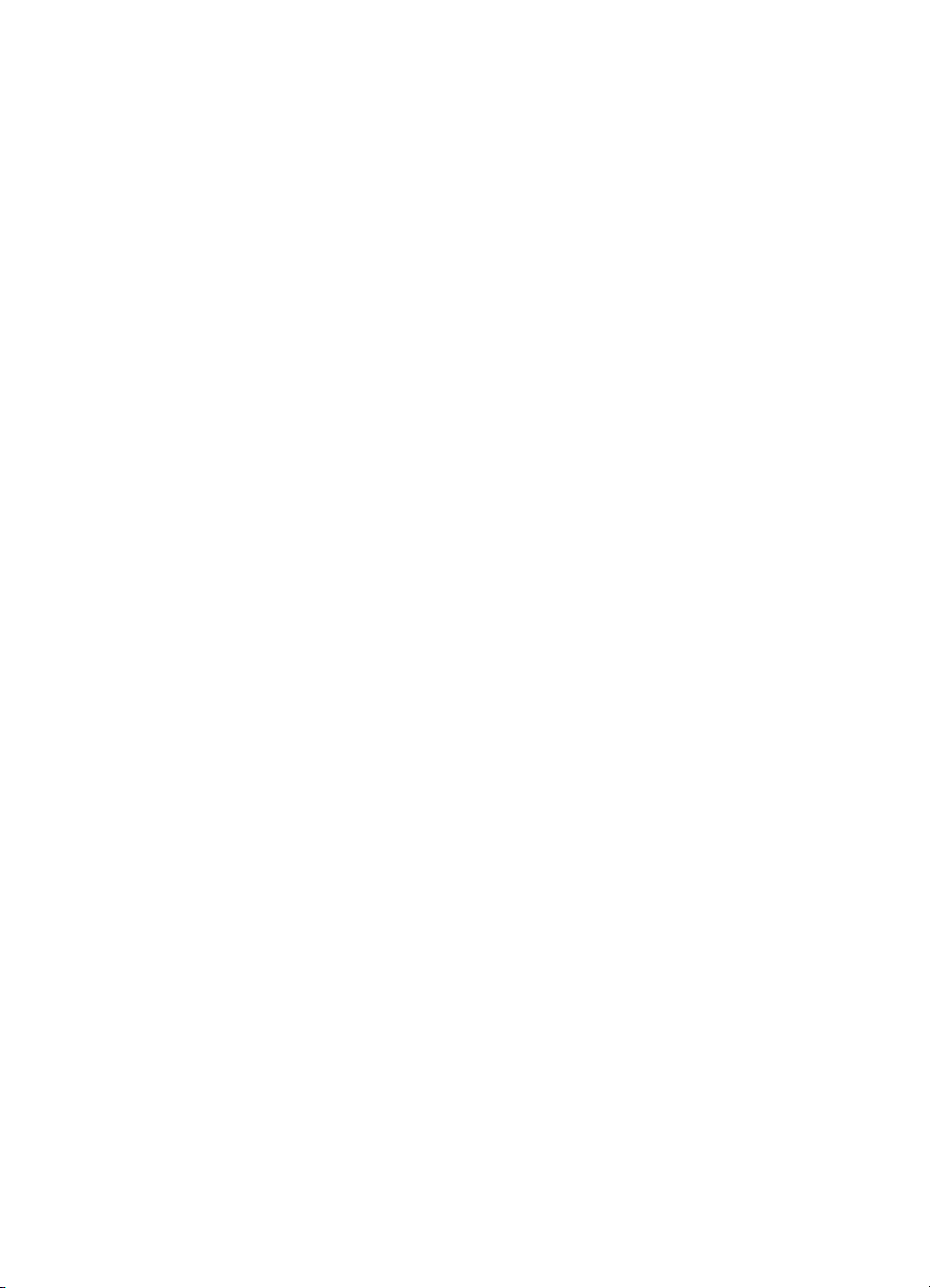
•
適正なプロファイルを選択します。
編集可能なテキストとしてスキャン
リセットを選択
してください
。 これらのオプション
キャンの品質を最大限に高めるように
用されます。 Windows では、[編集可能なテキスト
または [PDF 形式で
保存
] ショートカット
X では、[ドキュメント] プリセットを
•
ファイルを適切な形式で保存します。
原稿のテキストだけをフォーマット
テキスト ([テキスト (.txt)]、[TXT] など) を選択
ストと一部のフォーマット
を抽出する場合
できるショートカットまたはプ
では
、OCR ス
設計されたスキャン設定が使
で保存
を使用します
使用します
。
なしで抽出する場合
します
(OCR)]
。 Mac OS
、プレーン
。 原稿の
、リッチ テキスト
([リッチ テキスト (.rtf)]、[RTF] など) または検索可能な PDF 形式
([検索可能なPDF (.pdf)] または [PDF 検索可能]) を選択
します
テキ
形式
。
ドキュメントを編集可能なテキストとしてスキャンする 53
Page 58

4 コピー
高品質のカラー コピーおよびモノクロ コピーを、さまざまな種類やサ
イズの用紙で作成することができます。
注記 ファクスの受信時にドキュメントをコピーしていると、受信さ
れたファクスはコピーが完了するまで
れます。 このため、メモリに保存できるファクスのページ数が減少
する場合があります。
このセクションでは、次のトピックについて説明します。
•
ドキュメント
•
コピー設定
プリンターのメモリに保存さ
のコピー
の変更
ドキュメント
プリンターの
す。
ドキュメントを
用紙が
1.
詳しくは、メディアの
原稿をスキャナーのガラス面で下向きにセットするか ADF に
.
2
上向きにセットします。 詳細については、スキャナーのガラ
ス面への原稿
(ADF) に原稿をセットを参照してください。
注記 写真をコピー
あるアイコン
ナー ガラスにセット
プリンターの
3.
の右側のボタン
追加設定を変更します。 詳しくは、コピー設定の変更を参照
.
4
してください。
コピー ジョブを開始するには、[モノクロ コピー] または [カラ
.
5
ー コピー] の右側のボタンを押します。
のコピー
コントロール
コピーするには
メイン
トレイにセットされていることを
のセット
コントロール
パネルから高画質の
セット
または自動ドキュメント フィーダー
している場合
に示すように
します
パネルの [ホーム] 画面で、[コピー]
を押します
。
コピーを作成できま
確認します
を参照してください。
、スキャナー ガラス
、写真原稿の表を
下にしてスキャ
。
。
の端に
54 コピー
注記 カラー原稿の場合は、[モノクロ コピー] を選択する
と、カラー原稿のモノクロ コピーになり、[カラー コピー]
を選択すると、カラー原稿のフルカラー コピーになります。
Page 59

コピー設定の変更
プリンターのコントロール パネルから使用可能な次のような各種設定
を使用して、コピー ジョブをカスタマイズできます。
•
コピー
•
コピー用紙サイズ
•
コピー用紙
•
コピー速度または
•
薄く/濃く
•
さまざまな用紙サイズに合わせた原稿のリサイズ
これらの設定は 1 回のコピー ジョブで使用することができます。後の
ジョブのために使用する設定をデフォルトとし て保存することもでき
ます。
1 回のジョブ用のコピー設定を変更するには
プリンターのコントロール パネルの [ホーム] 画面で、[コピー]
1.
の右側のボタンを押します。
.
2
て、変更するコピー機能の設定まで
す。
.
3
ー コピー] の右側のボタンを押します。
枚数
(セットアップ) ボタンを押
(戻る) ボタンを押
の種類
設定
品質
してから
してから
、右側のボタン
を使用し
スクロールして選択しま
、[モノクロ コピー] または [カラ
現在の設定を今後も使用できるようにデフォルトとして保存するには
プリンターのコントロール パネルの [ホーム] 画面で、[コピー]
1.
の右側のボタンを押します。
(セットアップ) ボタンを押
.
2
て、変更するコピー機能の設定まで
してから
スクロールして選択しま
、右側のボタン
を使用し
す。
右側のボタン
.
3
を使用して
、[新しいデフォルト
に設定
] まで
スク
ロールして選択してから、[はい] の横のボタンを押します。
コピー設定の変更 55
Page 60

5 ファクス
本プリンターを使用して、カラー ファクスなどのファクスを送受信で
きます。 ファクスにスケジュールを設定し後で送信できるようにした
り、短縮ダイヤルを設定してよくかける電話番号にすばやく簡単にファ
クスを送信
るファクスの解像度や濃淡のコントラストなどのさまざまなファクス
オプションを設定することができます。
注記 ファクスを使用する前に、ファクスを使用できるようにプリン
ターを正しくセットアップしていることを
期設定時に、コントロール パネル、またはプリンター付属の HP ソ
フトウェアを使用してセットアップが完了している場合もありま
す。 コントロール パネルからファクス セットアップ テストを実行
することで、ファクスが正しくセットアップ
できます。 ファクス テストの詳細については、
ストを参照してください。
このセクションでは、次のトピックについて説明します。
•
ファクス
•
ファクス
•
短縮ダイヤルの設定
•
ファクス設定の変更
•
ファクスおよびデジタル電話サービス
•
インターネット プロトコル経由
•
ファクス ログの
•
発着信履歴
•
レポート
できます
の送信
の受信
の表示
の使用
。 プリンターの
消去
コントロール
のファクス
パネル
確認してください
されていることを確認
ファクスの設定のテ
から
、送信
。 初
す
ファクス
さまざまな方法でファクス
ら、モノクロまたはカラーのファクス
から手動でファクスを送信
クスを送信する前に受信者と
このセクションでは、次のトピックについて説明します。
•
•
•
56 ファクス
の送信
を送信できます
を送信できます
することもできます
通話することができます
プリンターの
コンピューターからのファクスの送信
電話からのファクスの手動送信
コントロール
パネルを使用した
。 コントロール パネル
では
電話機
、ファ
。 付属の
。 この方法
。
ファクスの送信
か
Page 61

プリンターの
コントロール
パネルを使用した
ファクスの送信
このセクション
•
ファクスを送信
•
ダイヤル モニタリングを使用してファクスを送信する
•
メモリからファクスを送信する
•
後で送信するためにファクス
•
複数の受信者にファクスを送信する
では
、次のトピックについて
をスケジュール設定する
説明します
。
ファクスを送信
1 ページまたは複数
をプリンターの
注記 ファクスの送信に成功したことを
する必要がある場合は、ファクスを送信する前にファクス送受信の
確認を有効にします。 詳しくは、
を参照してください。
ヒント 電話やダイヤル モニタ機能を
送信することもできます。 この機能
できます。 通話料金をテレフォン カードで支払いたいときなど、ダ
イヤル中にトーン音に応答
立ちます。
プリンターの
印刷面を下にしてガラス面の右下隅または ADF に合わせて原
1.
コントロール
稿をセット
詳細については、
ページのモノクロ
コントロール
パネルからファクス
します
。
スキャナーのガラス
ファクスまたは
パネルを使って簡単
示す確認メッセージを印刷
ファクス確認レポートを印刷する
使用して
では
、ダイヤルする
する必要があるときに
を送信するには
面への原稿のセット
は自動ドキュメント フィーダー (ADF) に原稿を
カラー
に送信できます
、ファクス
、この機能
ファクス
を手動で
間隔を指定
セット
を参照
してください。
[ホーム] 画面で、[ファクス] の右側のボタンを押します。
.
2
キーパッドを使用してファクス
.
3
番号を入力します
。
。
は役に
また
ヒント 入力するファクス番号間に一定の間隔を入れるに
は、ディスプレイにダッシュ記号 ([-]) が表示されるまで [*]
を押します。
[ファクス スタート] の右側のボタンを押してから、[モノクロ]
4.
または [カラー] の右側のボタンを押します。
ヒント 受信者からの知らせで、送信したファクスの品質に
問題があることがわかった場合は、ファクスの解像度やコン
トラストを変えてみます。
ファクスの送信 57
Page 62

第 5 章
ダイヤル モニタリングを使用して
ダイヤル モニタリングでは、ダイヤルのトーン音、電話の応答メッセ
ージ、またはその他の音がプリンター
す。 これにより、ダイヤル中に応答メッセージ
ルの速度を制御することができます。
ヒント コーリング カードを使用する場合、コーリング カード PIN
の入力が遅
イミングが早すぎて、コーリング カード PIN がコーリング カード
サービスによって認識されないことがあります。 この場合には、コ
ーリング カードの PIN を登録する短縮ダイヤル エントリを作成で
きます。 詳しくは、
注記 ダイヤル トーンを聞いて、ボリュームがオンになっているこ
とを確認します。
プリンターの
てファクスを
原稿をセット
1.
詳細については、
すぎると
コントロール
送信するには
、プリンターによるファクス
短縮ダイヤル
します
。
スキャナーのガラス面への原稿のセットまた
パネルからダイヤルの
ファクスを送信する
のスピーカーを通して聞こえま
の設定
に対応したり
音の送信開始のタ
を参照してください。
モニタ機能を使用し
、ダイヤ
は自動ドキュメント フィーダー (ADF) に原稿をセットを参照
してください。
[ホーム] 画面で、右側のボタン
.
2
ス スタート] の順に選択
を選択
•
します
。
プリンターが ADF にセットされた原稿を検出すると、ダイ
してから
を使用して
[ファクス]、[ファク
、[モノクロ] または [カラー]
ヤル トーンが聞こえます。
•
スキャナーのガラス面に
からのファクス] を選択
ダイヤル トーンが聞
.
3
ルのキーパッドで
音声ガイダンスがあれば、従ってください。
.
4
こえたら
番号を入力します
原稿をセットする場合
します
。
、[ガラス
、デバイスのコントロール パネ
。
面
58 ファクス
ヒント コーリング カード PIN を短縮ダイヤル
コーリング カードを使用してファクス
PIN の入力を求めるメッセージ
が表示されたら
を送信する場合は
に登録し
[クイック
、
、
連絡] の右側のボタンを押し、PIN を登録した短縮ダイヤル
番号を選択
します
。
受信側のファクス機が応答すると、ファクスが送信されます。
Page 63

メモリからファクス
モノクロ ファクスをメモリに読み込んで、メモリからファクスを送信
することができます。 この機能は、送信先のファクス
あったり、一時的に使用できなくなっている
ターは原稿をメモリに読み込んで、相手側ファクス機に接続可能なとき
にファクスを送信します。 プリンターが原稿ページをメモリに読み込
んだら、ドキュメント フィーダー トレイまたは
原稿をすぐに取り除
注記 メモリから送信できるのはモノクロ ファクスだけです。
を送信する
くことができます
。
番号が使用中で
場合に便利です
スキャナー
。 プリン
ガラス
から
メモリ内のファクス
原稿をセット
1.
詳細については、
を送信するには
します
。
スキャナーのガラス面への原稿のセットまた
は自動ドキュメント フィーダー (ADF) に原稿をセットを参照
してください。
プリンターの
.
2
ス] の右側のボタン
(セットアップ) ボタンを押
.
3
コントロール
を押します
パネルの [ホーム] 画面で、[ファク
。
してから
、右側のボタン
を使用し
て、[スキャンとファクス] までスクロールして選択します。
[ファクスを送信] までスクロールして選択します。
.
4
キーパッドを使用してファクス番号を入力するか、[クイック
.
5
連絡] の右側のボタンを押して、電話帳または発信 (着信) ダイ
ヤル番号から番号を選択します。
[モノクロファクス開始] の右側のボタンを押します。
.
6
プリンターは原稿をメモリに読み込んで、相手側ファクス機が
受信可能なときにファクスを送信します。
後で送信するためにファクス
モノクロのファクスを 24 時間以内に送信するよう
することができます。 これにより、たとえば電話回線の混雑が少なく、
電話料金が割安の夜間にモノクロ
ターが、指定された時刻に自動的に
をスケジュール設定する
スケジュール設定
のファクスを送信できます
ファクスを送信します
。 プリン
。
ファクスのスケジュール設定ができる原稿は、一度に 1 件のみです。
ファクスのスケジュール設定
送信が可能
注記 スケジュール設定されたファクスはモノクロのみで送信でき
ます。
です
。
がされている状態でも
、通常のファクス
ファクスの送信 59
は
Page 64

第 5 章
注記 この機能を使用する前に、プリンターに日時を設定する必要が
あります。
プリンターの
るには
原稿をセットします。
1.
コントロール
詳細については、
パネルからファクスを
スキャナーのガラス
面への原稿のセット
スケジュール設定す
は自動ドキュメント フィーダー (ADF) に原稿をセットを参照
してください。
[ホーム] 画面で、[ファクス] の右側のボタン
.
2
(セットアップ) ボタンを押してから、右側のボタンを使用し
.
3
を押します
て、[後でファクスを送信] までスクロールして選択します。
矢印キーの右側のボタンを押して
.
4
[OK] の右側のボタン
キーパッドを使用してファクス番号を入力するか、[クイック
.
5
連絡] の右側のボタン
ヤル番号から番号
[モノクロファクス開始] の右側のボタンを押します。
.
6
を押します
を押して
を選択します
プリンターがすべてのページ
にファクスの予定送信時間
ファクスが送信
スケジュールされたファクスをキャンセルするには
ディスプレイの [後でファクスを送信] メッセージを押しま
1.
されます
が表示されます
。
送信時間を入力してから
。
、電 話 帳 ま た は
発信
。
をスキャンすると
、ディスプレイ
。 予定送信時間
(着信) ダイ
す。
または
プリンターの
ス] の右側のボタン
コントロール
を押します
パネルの [ホーム] 画面で、[ファク
(セットアップ) ボタン
。
押してから、右側のボタンを使用して、[後でファクスを送信]
までスクロールして選択します。
[ファクスのスケジュール
.
2
をキャンセル
] までスクロール
選択します。
また
。
、
に
を
して
60 ファクス
Page 65
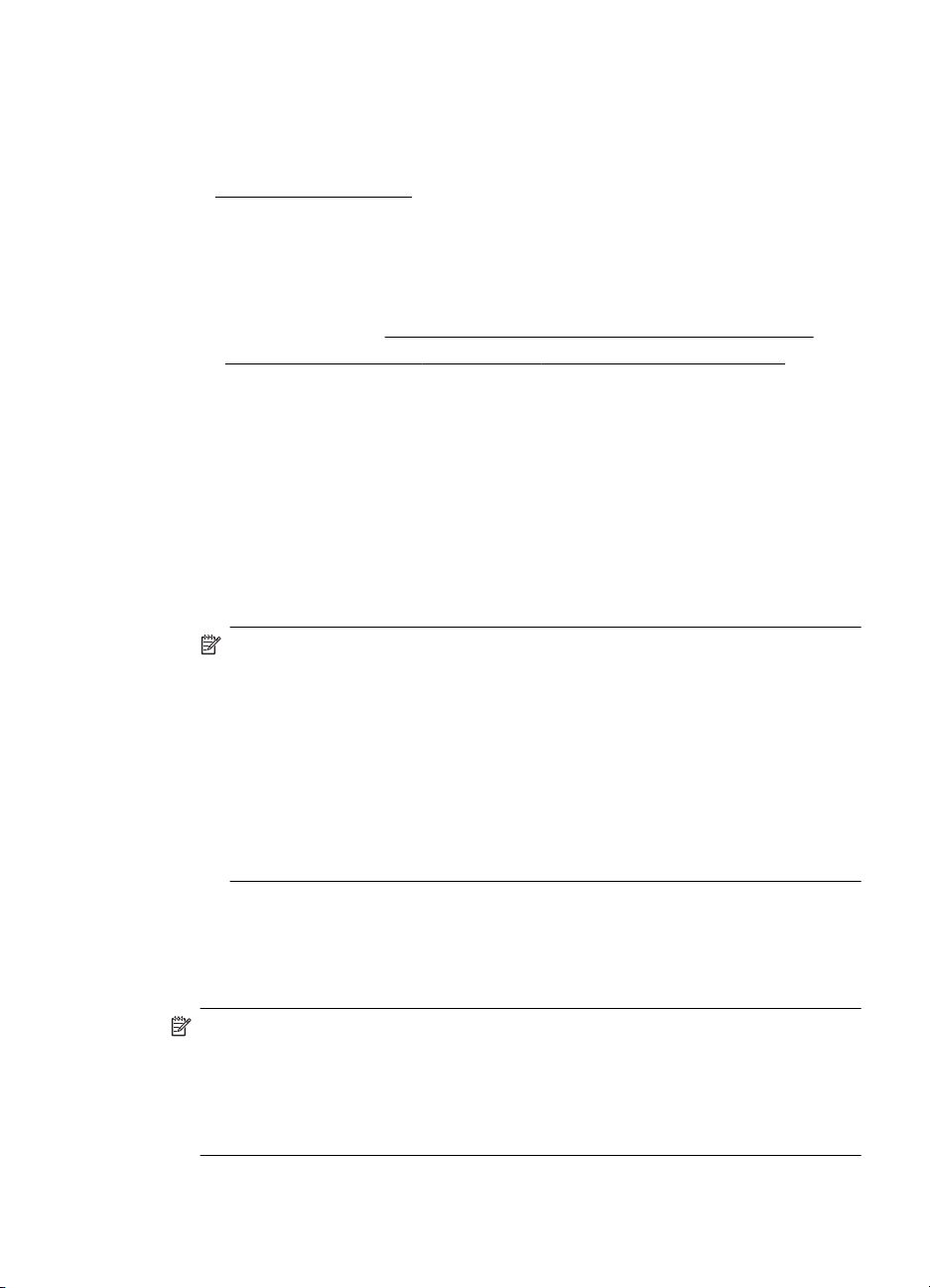
複数の受信者にファクス
個別短縮ダイヤル番号をグループ短縮ダイヤル番号にまとめることに
より、1 つのファクスを複数の受信者
短縮ダイヤル
は、
の設定
を送信する
に一度に送信できます
を参照してください。
。 詳しく
グループ短縮ダイヤルを使用してファクス
信するには
原稿をセットします。
1.
詳細については、
スキャナーのガラス面への原稿のセットまた
を複数の受信者に一度に送
は自動ドキュメント フィーダー (ADF) に原稿をセットを参照
してください。
プリンターのコントロール パネルの [ホーム] 画面で、[ファク
.
2
ス] の右側のボタンを押し、[クイック連絡] の右側のボタンを
押して、[電話帳] までスクロールして
選択してから
、受信者
ループを選択します。
[ファクス スタート] の右側のボタン
.
3
の右側のボタン
プリンター
メントが送信
を押します
によって
されます
。
、グループ短縮ダイヤル
。
を押してから
の各番号にドキュ
、[モノクロ]
注記 メモリ容量に制限があるため、グループ短縮ダイヤル
番号はモノクロ ファクス送信にしか使用できません。 プ
リンターはファクスをメモリ
に読み込んでから
、最初の
にダイヤルします。 接続が確立されると、プリンターはフ
ァクスを送信し、次の番号にダイヤルします。 番号が使用
中であったり応答しない場合、プリンターは [ビジーリダイ
ヤル] および [応答なしリダイヤル] の設定に従って
処理し
ます。 接続が確立できない場合、次の番号にダイヤルされ
エラー レポートが生成されます。
グ
番号
コンピューターからのファクスの送信
コピーを印刷してそれをプリンターからファクスしなくても、コンピュ
ーター上のドキュメントをファクスとして送信できます。
注記 この方法でコンピューターから送信されたファクスは、インタ
ーネット接続またはコンピューター モデムではなく、プリンターの
ファクス接続を使用します。 したがって、プリンターが正常に機能
している電話回線に
ップされ正しく動作していることを確認する必要があります。
接続されていること
、ファクス機能
ファクスの送信 61
がセットア
Page 66

第 5 章
この機能を使用するには、プリンターに同梱されている HP ソフトウェ
ア CD に収録されているインストール プログラムを使用して、プリン
ター ソフトウェアをインストールする必要があります。
Windows の場合
コンピューター上で、ファクスするドキュメントを開きます。
1.
お使いのソフトウェア アプリケーションの [ファイル] メニュ
.
2
ーで [印刷] をクリックします。
[名前] リストで、名前に [“fax”] が付いたプリンター
.
3
を選択
します。
モノクロ ファクスまたは
.
4
を送信するように
設定するなど
カラー
ファクスとして
、設定を変更
パティ] ダイアログ ボックスを開くボタン
す。 ソフトウェア
プション]、[プリンタ
によって
設定
、このボタンは [プロパティ]、[オ
]、[プリンタ]、[プリファレンス] な
をクリックしま
ドキュメント
するには
、[プロ
どの名前になっています。
設定を変更した後で、[OK] をクリックします。
.
5
[印刷] または [OK] をクリック
.
6
受信者のファクス番号およびその
.
7
ファクス設定を
変更してから
ます。 プリンターはファクス番号
します
。
他の情報を入力して
、[ファクス
の送信
] をクリック
のダイヤルとドキュメント
、さらに
し
のファクス送信を開始します。
Mac OS X の場合
1.
.
2
.
3
.
4
62 ファクス
コンピューター上で、ファクスするドキュメントを開きます。
お使いのソフトウェア アプリケーションの [ファイル] メニュ
ーで [プリント] をクリック
名前に [“(Fax)”] が付いたプリンター
[印刷方向] 設定の下に表示される
[ファクス
受信者
] を選択
注記 ポップアップ メニューが表示
します
します
。
を選択します
ポップアップ
。
されない場合は
。
メニュー
、[プリ
から
ンタ] の横の三角マークまたは [詳細の表示] をクリックし
ます。
Page 67

表示されたボックスでファクス
5.
番号およびその他の情報を入
力して、[受信者に追加] をクリックします。
使用する [ファクス モード] およびその他のファクス オプシ
.
6
ョンを
選択し
、[今すぐファクス
クス番号のダイヤルとドキュメント
を送信
] をクリック
して
のファクス送信を開始し
ます。
、ファ
電話からのファクス
手動ファクス送信では、電話をして、ファクスを送信する前に相手と話
をすることができます。 ファクスを送信する前に相手に送信すること
を伝えたい場合は、この方法が便利です。
受信者側のファクス機の設定状態によって、受信者が電話に出たり、フ
ァクス機が応答する場合があります。 受信者が電話に出たら、ファク
スを送信する前に会話をすることができます。 ファクス機が応答した
場合、受信中のファクス機からトーン
機に直接ファクスを送信できます。
子機からファクスを手動で送信するには
印刷面を下にしてガラス
1.
稿をセットします。
詳細については、
は自動ドキュメント フィーダー (ADF) に原稿をセットを参照
してください。
プリンターの
.
2
ス] の右側のボタンを押します。
プリンターに接続された
.
3
ヤルします。
の手動送信
スキャナーのガラス面への原稿のセットまた
コントロール
音が聞こえてから
面の右下隅または
ADF に合わせて
、そのファクス
パネルの [ホーム] 画面で、[ファク
電話のダイヤルキーから
、番号を
原
ダイ
注記 ファクスを手動で送信する場合はプリンターのコン
トロール パネル上のキーパッドは使用しないでください。
電話のキーパッドを使用して受信者
の番号をダイヤルする
必要があります。
ファクスの送信 63
Page 68
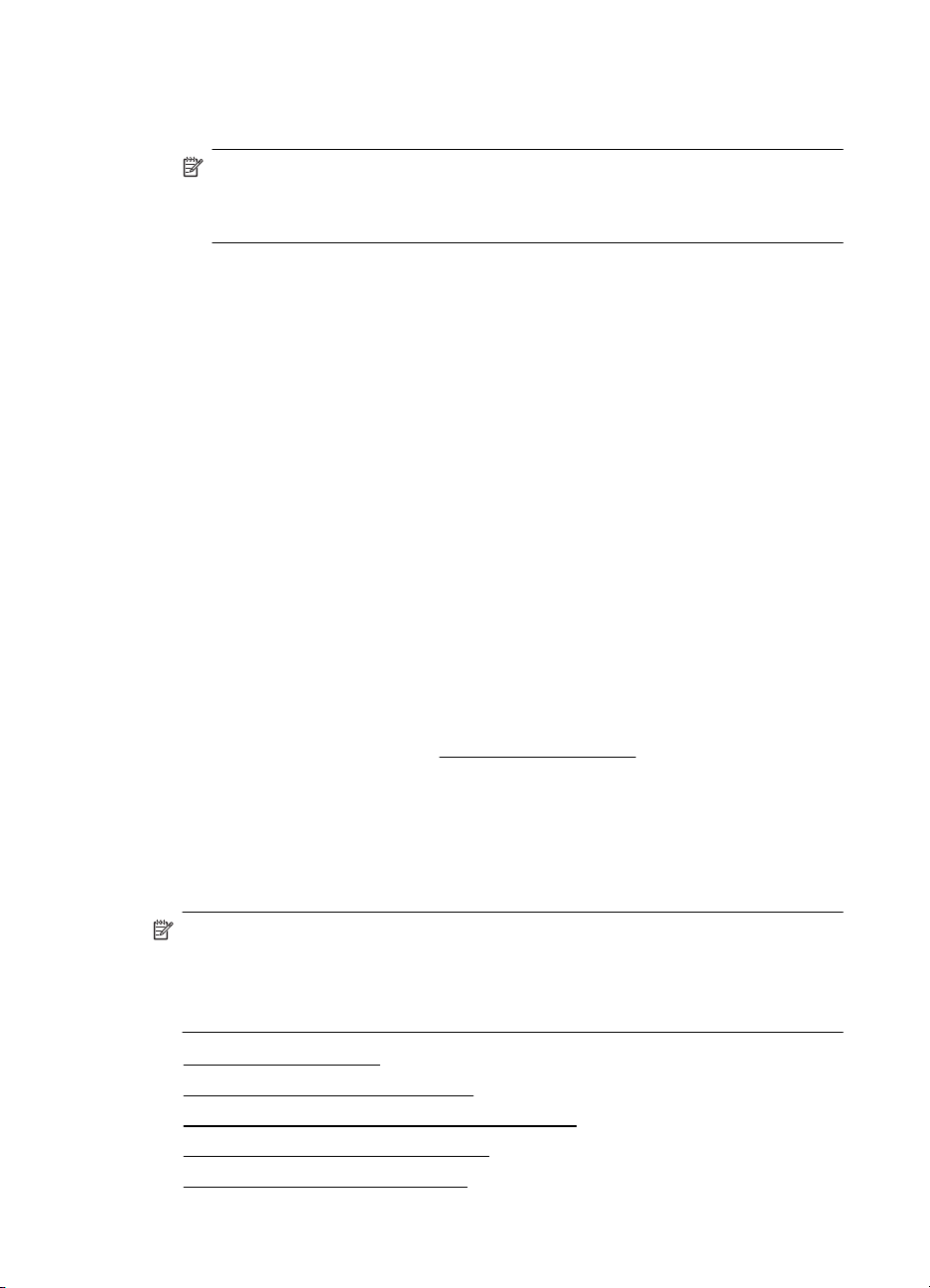
第 5 章
4.
5.
ファクス
ファクスは自動または手動で受信できます。 [自動応答] オプションを
オフにすると、ファクスは手動で受信しなければならなくなります。
[自動応答] オプションをオン (デフォルト設定) にすると、プリンター
は [応答呼出
に応答してファクスを受信します (デフォルトの [応答呼出し回数] 設
定は、5 回です)。 詳しくは、
受信者が応答
した場合
、ファクスを送信する
前に会話をするこ
とができます。
注記 ファクス機が
ァクスのトーン
クスを送信
します
ファクスを送信する
応答すると
音が聞こえます
。
準備が整ったら
、受信 中 のフ ァ クス
。 次の手順に
、[OK] の右側のボタン
押してから、[モノクロ] または [カラー] の右側のボタン
機からフ
進んで
、ファ
を
を押し
ます。
ファクス送信前に受信者と話している場合は、ファクスのトー
ン音が聞こえたらファクス機の [[スタート]] ボタンを押すよ
うに、前もって受信者に知らせてください。
ファクスの送信中は、電話回線は無音になります。 この時点
で、受話器を置くことができます。 ファクス受信
が完了した
後、受信者と続けて話をする場合は、電話を切らないでくださ
い。
の受信
し回数
] 設定で設定した呼
ファクス設定の変更を参照してください。
び出し回数の後
、自動的
に着信
プリンターでリーガルサイズの
ルサイズまたはそれより大きなサイズのファクスを受信すると、プリン
ターにセットされている用紙に収まるようにファクスのサイズが自動
で縮小されます。 [自動縮小] 機能がオフになっていると、プリンター
はファクスを 2 ページにわたって
•
•
•
•
•
64 ファクス
用紙が設定されていないときに
印刷します
注記 ファクスの受信時にドキュメント
れたファクスはコピーが完了するまで
れます。 このため、メモリに保存できるファクス
する場合があります。
ファクスの
バックアップ ファクス
受信済みファクスの
ポーリングして
別の番号へのファクスの転送
手動受信
の設定
メモリからの再印刷
ファクスを受信
。
をコピーしていると
プリンターのメモリに保存さ
、リーガ
さ
、受信
のページ数が減少
Page 69

•
ファクス受信用の用紙サイズの設定
•
受信したファクスを自動縮小に設定
•
迷惑なファクス
•
HP デジタル ファクス (PC ファクス受信と Mac にファクス) を使
用したコンピューターへのファクスの受信
ファクスの手動受信
電話中に接続を維持しながら、通話先の相手からファクスを送ってもら
うことができます。 これをファクスの手動受信と呼びます。 このセク
ションでは、ファクスを手動受信する方法について説明します。
番号の拒否
次のように設定
•
プリンターの 2-EXT ポートに直接接続された電話
•
同じ電話回線上
ファクスを手動
プリンターの電源が入っていることと、メイン トレイに用紙
1.
した電話で
にあるが
で受信するには
、ファクスを手動受信
、プリンターに直接接続
することができます
されていない電話
がセットされていることを確認します。
ドキュメント フィーダー トレイから原稿
.
2
プリンターが応答する前に、ユーザーが着信に応答できるよう
.
3
を取り除きます
に、[応答呼出し回数] を多めに設定します。 または、[自動応
答] の設定をオフにし、プリンターが自動的に受信ファクスに
応答しないようにします。
送信者と電話がつながっている場合は、相手のファクス機で
.
4
[スタート] を押すように指示します。
送信中のファクス
.
5
操作を行
います
機からファクス
。
トーンが聞
こえたら
、次
a. プリンターのコントロール パネルの [ホーム] 画面で、[ファ
クス] の右側のボタンを押し、[OK] の右側のボタンを押し
てから、[ファクスを手動で受信] の右側のボタンを押しま
す。
b. ファクス受信
が始まったら
、受話器を置
くことも
、通話
続けることもできます。 ファクスの転送中、電話回線は無
音になります。
。
。
の
を
バックアップ ファクス
ユーザーのプリファレンスとセキュリティ要件に応じて、プリンターが
受信したファクスを保存するように設定できます。
の設定
ファクスの受信 65
Page 70

第 5 章
注記 バックアップ ファクスがオンになっている場合にプリンター
の電源をオフにすると、メモリ内に保存されたファクスは、プリン
ターがエラー状態のときに受信した
削除されます。 未印刷のファクスを再送信
者に連絡してください。 受信したファクス一覧を確認するには、[フ
ァクス ログ]を印刷してください。 プリンターがオフになっている
ときには、[ファクス ログ] は削除されません。
未印刷ファクスも含めてすべて
してもらうように送信
プリンターの
するには
[ホーム] 画面で (セットアップ) ボタンを押
1.
右側のボタンを使用して、[ファクス設定] までスクロールして
.
2
コントロール
パネル
から
、バックアップ ファクス
します
。
選択し、[詳細設定] を選択してから [バックアップ ファクス
信] を選択
必要な設定までスクロール
.
3
ボタンを押
[オン] デフォルトの
します
します
。
して選択してから
、[OK] の右側
。
設定です
が[オン]の場合、プリンターは受信したファクスを
すべてメモリに保存します。 これにより、印刷済
みのファクスがまだメモリ
近印刷した最大 30 件までのファクスを再印刷でき
ます。
注記 プリンターのメモリ容量
合、プリンターが新しいファクスを受信したときに
最も古い印刷済みファクス
モリが未印刷のファクスでいっぱいになると、プリ
ンターは着信ファクスへの応答を停止します。
注記 きめの細かいカラー
なファクスを受信した場合は、メモリ容量の制限に
より、メモリに保存されないことがあります。
。 [バックアップ ファクス]
に保存されていれば
が不足している場
が上書きされます
写真など
、サイズ
を設定
受
の
、最
。 メ
の大き
66 ファクス
[エラーの場
合のみ]
プリンターがファクスを印刷できないようなエラ
ーが発生した場合のみ (プリンターに用紙がセット
されていない場合など)、プリンターはファクスを
メモリに保存します。 プリンターは、使用可能な
メモリが存在する間は着信ファクスの保存を継続
します (メモリがいっぱいになると、プリンターは
着信ファクスへの応答を停止します)。 エラー状態
が解決されると、メモリ内に保存されているファク
スが自動的に印刷され、メモリから削除されます。
Page 71

[オフ] ファクスはメモリに保存されません。 たとえば、
セキュリティのために [バックアップ ファクス] を
オフにする
スを印刷できないようなエラーが発生
リンターに用紙がセットされていないなど)、プリ
ンターは着信
場合があります
ファクスへの応答を停止します
受信済みファクスのメモリからの再印刷
。 プリンター
した場合
がファク
(プ
。
[バックアップ ファクス
ーにエラーがあるかどうかに関係なく、受信したファクスはメモリに保
存されます。
注記 メモリがいっぱいになると、新しく受信された
て最も古い印刷済みのファクス
されているすべてのファクスが印刷されていない場合、メモリ内の
ファクスを印刷するかまたはメモリ
プリンターは着信ファクス
たはプライバシーのためにメモリ
きます。
メモリに保存されたファクスの容量に応じて、メモリにまだ保存されて
いれば、最近印刷したファクス
ます。 たとえば、最後に受信したプリントアウト
クスを再印刷
プリンターのコントロール パネルから、メモリに保存されているファ
クスを再印刷するには
用紙が
1.
詳しくは、
[ホーム] 画面で (セットアップ) ボタンを押
.
2
右側のボタンを使用して、[ファクス設定] までスクロールして
.
3
できます
メイン
メディアのセットを参照してください。
受信
] モードを [オン]に設定
が上書きされます
からファクスを削除するまで
。
を受信しません
内のファクスを削除することもで
を最大
8 件まで再印刷することができ
。 また、セキュリティ
トレイにセットされていることを
すると
。 メモリ
をなくしても
、プリンタ
ファクスによっ
に保存
確認します
します
。
、
ま
、ファ
。
選択し、[ファクス ツール] を選択してから [メモリのファクス
を再印刷] を選択します。
受信したときとは逆の順序で、直前に受信したファクスが最初
に印刷されます。
メモリ内のファクスの再印刷
.
4
を中止する場合は
、 (キャンセ
ル) を押します。
ポーリングして
ポーリングは、現在プリンターのキューに入
を、他のファクス機に要求する機能です。 [ポーリング受信] 機能を使
ファクスを受信
っているファクスの送信
ファクスの受信 67
Page 72

第 5 章
用すると、プリンターは指定された他のファクス機を呼び出し、ファク
スの送信を要求することができます。 指定されたファクス機はポーリ
ングの設定がされ、ファクスを送信できる状態である必要があります。
注記 プリンターは、ポーリング パス コードをサポート
ん。 ポーリングしている
ないこと (またはデフォルト パス コードが変更されていないこと)
を確認してください。パス コードが設定されている
ーはファクスを
プリンターのコントロール パネルから、ファクスのポーリング受信を
設定するには
[ホーム] 画面で、[ファクス] の右側のボタン
1.
(セットアップ) ボタンを押
.
2
て、[ポーリング
他のファクス機のファクス番号を入力します。
.
3
受信できません
受信
- または [クイック連絡] の右側のボタンを押して、[電話帳] または [発
信記録] から番号を選択します。
[モノクロファクス
.
4
別の番号へのファクスの転送
ファクスを別のファクス番号に転送するようにプリンターを設定する
ことができます。 受信したカラー ファクスはモノクロで転送されま
す。
プリンターでパス
。
してから
] までスクロール
開始
] の右側のボタン
していませ
コードが設定
場合
、プリンタ
を押します
、右側のボタン
して選択します
を押します
。
されてい
。
を使用し
。
テストでファクス
るか確認してください。
プリンターの
1.
.
2
68 ファクス
を送信し
コントロール
、転送先のファクス機が
パネルからファクス
ファクスを受信でき
を転送するには
[ホーム] 画面で (セットアップ) ボタンを押します。
右側のボタンを使用して、[ファクス設定] までスクロールして
選択し、[詳細設定] を選択してから [ファクス
の転送
] を選択
し
ます。
Page 73
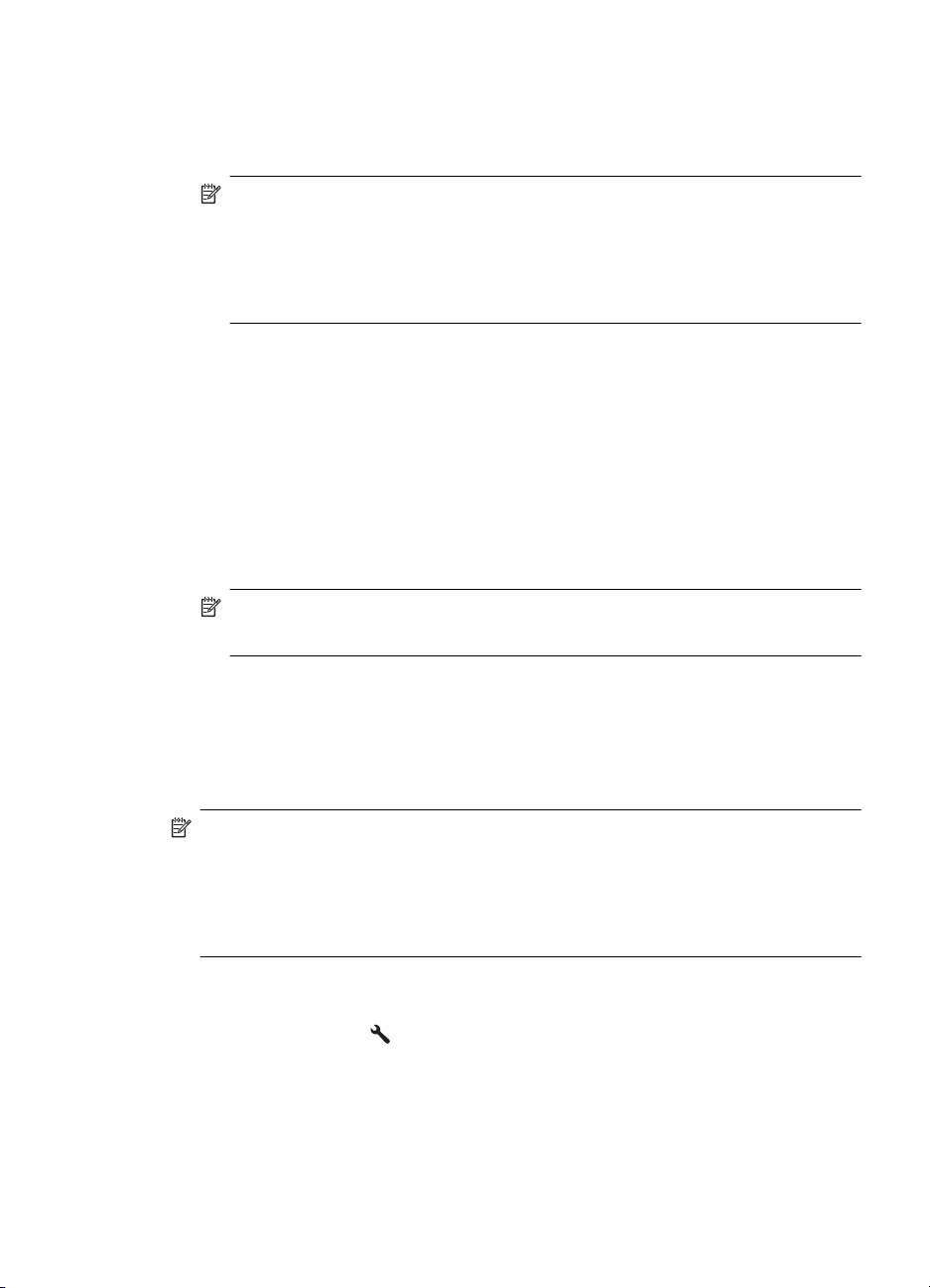
[オン-印刷と
3.
転送
] までスクロール
して選択し
、ファクス
刷および転送するか、[オン-転送] を選択してファクスを転送
します。
を印
注記 プリンターが指定したファクス
できない
場合
ファクスの
設定した
指示画面で、転送先ファクス機の
4.
の右側のボタン
報を入力
ファクス転送がオンになります。 [OK] の右側のボタンを押
.
5
して確認
場合
(指定したファクス機の
など
)、プリンターはファクス
エラー
場合
レポートを印刷するように
、エラー レポートも印刷
を押します
します
します
。 開始日、開始時間、終了日、終了時間。
。
ファクスの転送が設定されているときに
ターはファクスの転送設定
ターの電源が復帰
したときには
の状態のままです。
注記 [ファクス
の転送
ァクスの転送をキャンセルできます。
ファクス受信用の用紙サイズの設定
ファクス受信用の用紙サイズ
トレイにセットした用紙
紙、A4 用紙、またはリーガル用紙
に合わせて設定します
機にファクスを転送
電源が入っていない
を印刷します
プリンターを
されます
番号を入力してから
。 以下の各指示画面で、必要
停電になると
と電話番号を保存します
、ファクスの転送設定は [オン]
] メニューの [オフ] を選択
を選択できます
にのみ印刷できます
。 用紙サイズは、メイン
。 ファクスは
。
。 受信
。
、[OK]
な情
、プリン
。 プリン
すると
レター用
した
、フ
注記 ファクスを受信したときに不適当
イにセットされていると、ファクスを印刷しないで、ディスプレイ
にエラー メッセージが表示されます。 ファクスを印刷するには、レ
用紙
ター
横のボタンを
プリンターの
を設定するには
[ホーム] 画面で (セットアップ) ボタンを押します。
1.
右側のボタンを使用して、[ファクス設定] までスクロールして
.
2
、A4 用紙、リーガル用紙のいずれかを
押します
コントロール
。
パネル
から
選択し、[基本設定] を選択してから [ファクス用紙
な用紙サイズがメイン
セットして
、ファクス受信用
、[OK]の
の用紙サイズ
サイズ
択します。
目的のオプションまでスクロールして選択してから、[OK] の
.
3
右側のボタン
を押します
。
ファクスの受信 69
トレ
] を
選
Page 74

第 5 章
受信したファクス
[自動縮小]設定は、受信したファクスがデフォルト
大きい場合にプリンターがどう
設定は
小されます。 この機能をオフ
情報は 2 ページ目に印刷
ァクスを受信する場合やレターサイズ
する場合に
プリンターのコントロール パネルから自動縮小を設定するには
1.
2
オンで
[ホーム] 画面で (セットアップ) ボタンを押
右側のボタン
.
選択し、[詳細設定] を選択してから [自動縮小] を選択
[オン] または [オフ] までスクロールして選択してから、[OK]
.
3
の右側のボタンを押します。
迷惑なファクス
電話会社を介して着信識別サービスに登録すると、特定のファクス番号
を拒否して、このファクス番号から着信したファクスをプリンターが印
刷しないようにすることができます。 着信ファクスを受信すると、プ
リンターは迷惑ファクス番号一覧の番号と比較して、着信ファクスを拒
否するかどうかを判断します。 ファクス番号が拒否ファクス番号一覧
内の番号に一致する場合、そのファクスは印刷されません (拒否できる
ファクス番号の最大件数はモデルによって異なります)。
番号の拒否
を自動縮小に設定
、受信したファクス
されます
便利です
。
を使用して
の用紙サイズよりも
対応するかの設定です
の画像が
にすると
。[自動縮小]は、リーガルサイズ
1 ページに収まるように
、1 ページ目に収
の用紙をメイン
。 デフォルト
トレイに
します
、[ファクス
設定
] までスクロール
の
縮
まらなかった
のフ
セット
。
して
します
。
•
•
•
70 ファクス
注記 この機能をサポート
注記 発信者 ID リストに電話番号が 1 つも追加されていない
は、発信者 ID サービスに登録していないと
迷惑ファクス一覧
迷惑ファクス一覧
迷惑リストを印刷
に番号を追加
から番号を削除
していない国
/地域もあります。
考えられます
。
場合
Page 75

迷惑ファクス一覧
迷惑ファクス リストに特定番号を追加することで、その番号をブロッ
クできます。
迷惑ファクス一覧に番号を追加するには
[ホーム] 画面で (セットアップ) ボタンを押します。
1.
右側のボタンを使用して、[ファクス設定] までスクロールして
.
2
に番号を追加
選択し、[基本設定] を選択してから [迷惑ファクスの設定] を選
択します。
迷惑ファクスを拒否するために着信識別が必要であることを
.
3
示すメッセージが表示されます。 [OK] の右側のボタンを押
して続行
[迷惑リスト
.
4
着信識別一覧から拒否するファクス番号を選択するには、[着
.
5
信識別履歴
します
に追加
から選択
。
] までスクロール
] までスクロール
して選択します
して選択します
。
。
- または 拒否するファクス番号を手動で入力するには、[新しい番号を
入力してください] までスクロールして選択します。
拒否するファクス番号を入力したら、[OK] の右側のボタンを
.
6
押します。
注記 受信したファクスのヘッダー
は実際と異なる
場合があるので
コントロール パネルのディスプレイに
に表示されている番号
、ヘッダーの番号
表示されるファクス
ではなく
番号を入力してください。
迷惑ファクス一覧
ファクス番号を拒否する必要
クス一覧から削除することができます。
迷惑ファクス番号リストから番号を削除するには
プリンターの
1.
トアップ) ボタンを押
右側のボタンを使用して、[ファクス設定] までスクロールして
.
2
から番号を削除
がなくなった場合は
コントロール
します
、その番号を
迷惑ファ
パネルの [ホーム] 画面で、 (セッ
。
選択し、[基本設定] を選択してから [迷惑ファクスの設定] を選
択します。
[迷惑リスト
.
3
削除する番号までスクロールしてから、[OK] の右側のボタン
.
4
から削除
] までスクロール
して選択します
。
を押します。
ファクスの受信 71
、
Page 76

第 5 章
迷惑リスト
次の手順で拒否する迷惑ファクス番号リストを印刷します。
迷惑リストを
プリンターの
1.
を印刷
印刷するには
コントロール
トアップ) ボタンを押します。
右側のボタン
.
2
を使用して
選択し、[基本設定] を選択してから [迷惑ファクスの設定] を選
択します。
[レポート
.
3
の印刷
] までスクロールして
ァクスリスト] を選択します。
HP デジタル ファクス (PC ファクス
コンピューターへの
USB ケーブルを使用してプリンターをコンピューターに接続すると、
HP デジタル ファクス (PC ファクス受信と Mac にファクス) を使用し
て、ファクスをご使用のコンピューターで自動的に受信し、直接コンピ
ューターに保存することができます。 [PC ファクス
にファクス] を使用すると、ファクスのデジタル コピーを簡単に格納で
きます。また、この機能を使用することにより、分厚い紙の束を扱うわ
ずらわしさもなくなります。
ファクスの受信
パネルの [ホーム] 画面で、 (セッ
、[ファクス
受信と
設定
] までスクロール
選択してから
、[迷惑
Mac にファクス) を使用
受信
] および [Mac
して
フ
した
受信したファクスは TIFF (タグ付きイメージ ファイル形式) で保存さ
れます。 ファクスを受信すると、ファクスを保存したフォルダーへの
リンクを提供する通知を
ファイル
XXXX_YYYYYYYY_ZZZZZZ.tif。この
は日付、「Z」はファクスの
このセクション
•
•
•
72 ファクス
画面で受け取ります
には
、次の形式で名前
注記 [PC ファクス受信] および [Mac にファクス] は、モノクロ ファ
クスを受信する場合
ピューターに保存される
では
[PC ファクス受信] および [Mac にファクス] 機能の要件
[PC ファクス
[PC ファクス
受信
受信
にのみ利用できます
、次のトピックについて
] および [Mac にファクス] の有効化
] または [Mac にファクス] の設定を
が付けられます
場合
受信時刻です
代わりに印刷されます
。
。
、「X」は送信者
。
。 カラー ファクスは、コン
。
説明します
の情報
。
修正する
、「Y」
Page 77

[PC ファクス
•
[PC ファクス受信] または [Mac にファクス] 機能を使用可能にする
管理コンピューターには、常に電源を入れておく必要があります。
[PC ファクス受信] または [Mac にファクス] 管理コンピューターと
して動作できるコンピューターは、1 台のみです。
•
宛先フォルダーのコンピューターまたはサーバーは、常に電源を入
れておく必要
おく必要があります。コンピューター
イバネート モードの場合、ファクスは保存されません。
•
ファイル共有
共有フォルダーを用意
•
用紙は給紙トレイにセットしておきます。 詳しくは、
ットを参照してください。
受信
] および [Mac にファクス] 機能の
があります
を有効にし
。 宛先コンピューター
がスリープ
、書き込みアクセス
する必要があります
可能な
。
要件
もまた動作させて
モードまたは
Windows (SMB)
メディアのセ
ハ
[PC ファクス受信] および [Mac にファクス] の有効化
Windows を実行しているコンピューター
ットアップ ウィザードを
にできます。 Macintosh コンピューターでは、HP Utility を使用できま
す。
使用して
[PC ファクス
では
、デジタル ファクス
受信
] 機能を使用可能
のセ
PC ファクス受信をセットアップ
コンピューターのデスクトップで [スタート] をクリックし、
1.
するには
(Windows)
[プログラム] または [すべてのプログラム] を選択し、HP プリ
ンターのフォルダー
を選択して
HP プリンターの
オプション
を選択します。
表示されたウィンドウで、[印刷、スキャン & ファクス] を選
.
2
択し、[ファクス] の下の [デジタル ファクス設定
を選択
画面の指示に従
.
3
Mac にファクスをセットアップするには (Mac OS X)
HP Utility を開きます。 詳しくは、HP Utility (Mac OS X)を
1.
します
。
ってください
。
ウィザード
照してください。
HP Utility ツールバーで [アプリケーション] アイコンを
.
2
クします。
[HP セットアップ アシスタント] をダブルクリックして、画面
.
3
上の指示に従います。
ファクスの受信 73
]
参
クリッ
Page 78

第 5 章
[PC ファクス
コンピューター上の [PC ファクス受信] の設定は、[デジタル ファクス
のセットアップ ウィザード] からいつでも
クス] の設定は、HP Utility から更新
プリンターのコントロール パネルから [PC ファクス受信] または [Mac
にファクス] をオフ
プリンターのコントロール パネルから設定を変更するには
[ホーム] 画面で (セットアップ) ボタンを押します。
1.
右側のボタンを使用して、[ファクス設定] までスクロールして
.
2
受信
] または [Mac にファクス] の設定を修正
更新できます
できます
にし
、ファクスの印刷を無効にすることができます。
。
。 [Mac にファ
する
選択し、[基本設定] を選択してから [HP デジタルファクス] を
選択します。
変更する設定までスクロールして選択します。 次の設定を変
.
3
更できます。
•
[設定の表示]: [PC ファクス受信] または [Mac にファクス]
を実施するようセットアップされている
名前を表示
•
[デジタル ファクスの無効化]: [PC ファクス受信] または
します
。
コンピューターの
[Mac にファクス] をオフにします。
注記 [PC ファクス
受信
] または [Mac にファクス] を
ンにするには、コンピューターの HP ソフトウェア
オ
を使
用します。
HP ソフトウェアから設定を変更するには (Windows)
1.
.
2
.
3
74 ファクス
•
[ファクス印刷: オン/オフ]: 受信時にファクスを印刷する
には、このオプション
カラー ファクスは印刷
を選択します
されます
。
。 印刷をオフ
にしても
コンピューターのデスクトップで [スタート] をクリックし、
[プログラム] または [すべてのプログラム] を選択し、HP プリ
ンターのフォルダーを選択して HP プリンターのオプション
を選択します。
表示されたウィンドウで、[印刷、スキャン & ファクス] を
選
択し、[ファクス] の下の [デジタル ファクス設定ウィザード]
を選択します。
画面上の指示に従って
操作してください
。
、
Page 79

HP Utility から設定を変更するには (Mac OS X)
HP Utility を開きます。 詳しくは、HP Utility (Mac OS X)を
1.
照してください。
HP Utility ツールバーで [アプリケーション] アイコンをクリッ
.
2
クします。
[HP セットアップ アシスタント] をダブルクリックして、画面
.
3
上の指示に
従います
。
参
[PC ファクス
プリンターのコントロール パネルの [ホーム] 画面で、 (セッ
1.
受信
トアップ) ボタンを押
右側のボタンを使用して、[ファクス設定] までスクロールして
.
2
選択し、[基本設定] を選択してから [HP デジタルファクス] を
選択します。
[デジタル ファクスの
.
3
す。
短縮ダイヤルの設定
頻繁に使うファクス番号は、短縮ダイヤル エントリとして設定できま
す。 そうすれば、プリンターのコントロール パネルからすぐにダイヤ
ルすることができます。
ヒント プリンターの
リの作成と管理
アなどコンピューター
ー (EWS) も使用できます。 詳しくは、
照してください。
このセクション
•
クイック連絡エントリを
•
クイック連絡
•
クイック連絡エントリを削除する
•
短縮ダイヤル エントリの一覧を印刷する
] または [Mac にファクス] をオフ
します
無効化
コントロール
を行えるほか
上のツールや
では
、次のトピックについて
設定および変更する
グループ
エントリを設定
。
] までスクロール
パネルから短縮
、プリンター
、プリンター
に付属の
プリンター管理
説明します
および変更する
にする
して選択しま
ダイヤル
HP ソフトウェ
の内蔵
。
エント
Web サーバ
ツールを参
短縮ダイヤルの設定 75
Page 80
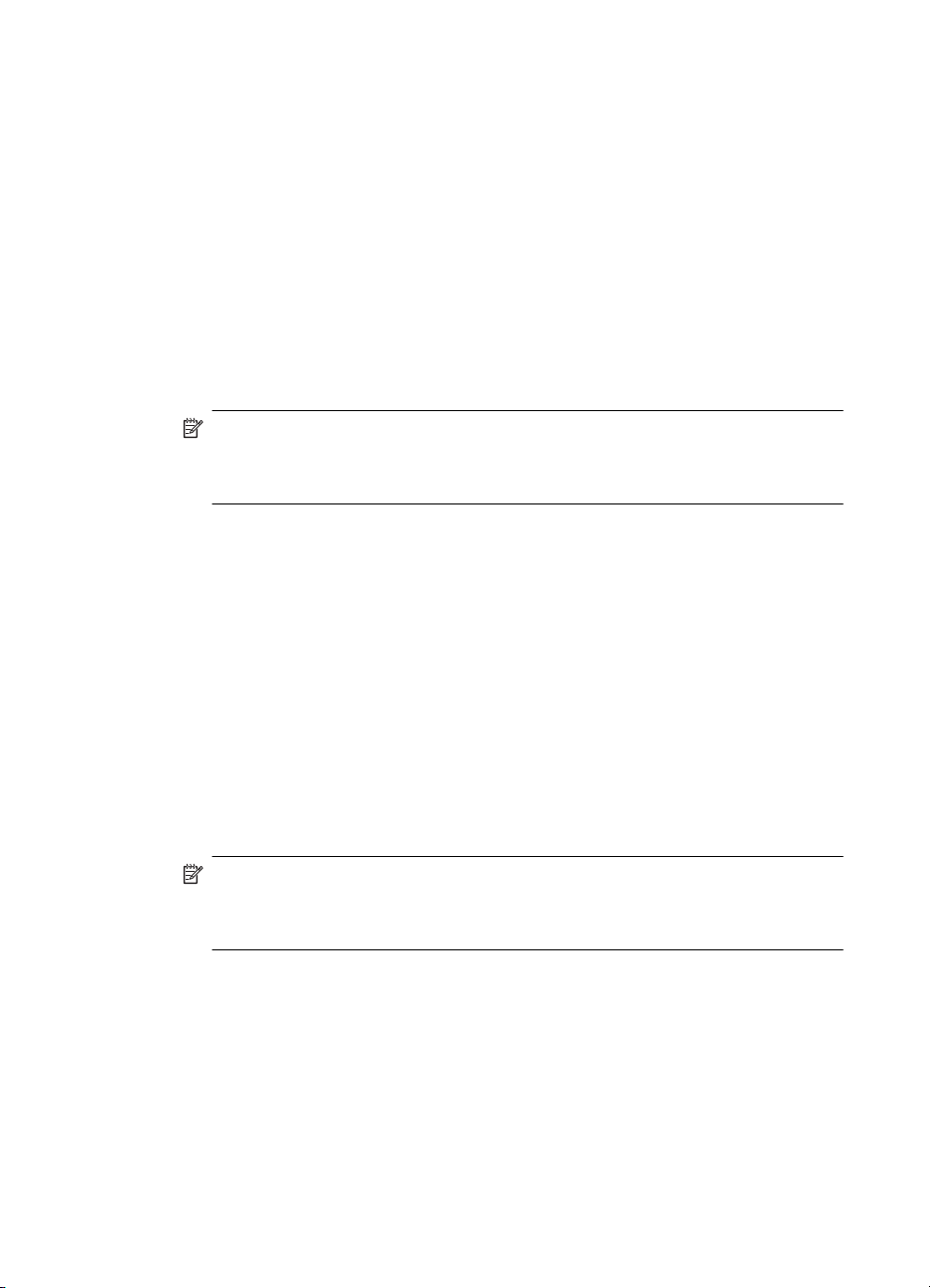
第 5 章
クイック連絡エントリを
ファクス番号をクイック連絡エントリ
クイック連絡エントリ
プリンターのコントロール パネルの [ホーム] 画面で、[ファク
1.
ス] の右側のボタンを押してから、[クイック連絡] の右側のボ
タンを押
右側のボタンを使用して、[電話帳] を選択してから、[連絡先
.
2
します
を追加] を選択します。
ファクス番号を
.
3
す。
注記 市外局番、PBX システム外の番号
(通常は 9 または 0)、長距離電話のプレフィックスなど、間
隔や他の必要な番号を含めてください。
エントリの名前を入力してから、[OK] の右側のボタンを押し
4.
ます。
クイック連絡エントリ
プリンターのコントロール パネルの [ホーム] 画面で、[ファク
1.
ス] の右側のボタン
タンを押
右側のボタンを使用して、[電話帳設定] までスクロールして選
.
2
します
択し、[追加/編集] を選択してから [個別連絡先] を選択します。
変更するエントリまでスクロールして選択し、必要に応じて新
.
3
しいファクス番号を入力してから、[OK] の右側のボタンを押
します。
設定および変更する
として保存できます
を設定するには
。
入力してから
を変更するには
、[OK] の右側のボタン
を押してから
。
のアクセス
、[クイック
連絡
。
を押しま
コード
] の右側
のボ
4.
76 ファクス
注記 市外局番、PBX システム外の番号のアクセス コード
(通常は 9 または 0)、長距離電話のプレフィックスなど、間
隔や他の必要な番号を含めてください。
必要に応じてエントリの新しい名前を入力してから、[OK] の
右側のボタンを押します。
Page 81

クイック連絡
グループ
エントリを設定
および変更する
ファクス番号のグループを
できます。
クイック連絡
注記 グループ短縮
1 つのクイック連絡エントリを作成
プリンターのコントロール パネルの [ホーム] 画面で、[ファク
1.
グループ
クイック連絡グループ
エントリを設定
ダイヤル
エントリを作成
するには
しておく必要があります
エントリとして
する前に
、少なくとも
。
ス] の右側のボタンを押してから、[クイック連絡] の右側のボ
タンを押
右側のボタンを使用して、[グループ連絡先] までスクロールし
.
2
します
。
て選択してから、[グループの追加] を選択します。
クイック連絡グループに含める
.
3
選択してから、[完了] を選択
グループの名前を入力してから、[OK] の右側のボタンを押し
.
4
エントリまでスクロールして
します
。
ます。
クイック連絡グループ エントリを変更するには
プリンターのコントロール パネルの [ホーム] 画面で、[ファク
1.
ス] の右側のボタン
を押してから
、[クイック
連絡
] の右側
タンを押します。
右側のボタン
.
2
択し、[追加/編集] を選択してから [グループ
を使用して
、[電話帳設定] までスクロール
連絡先
] を選択
ます。
変更するグループまでスクロールして選択します。 グループ
.
3
のエントリを追加または
削除するには
、追加するエントリ
は削除するエントリまでスクロールして選択し、[完了] を選択
します。
必要に応じてグループの新
.
4
しい名前を入力してから
、[OK] の
右側のボタンを押します。
保存
のボ
して選
し
また
クイック連絡エントリ
クイック連絡エントリまたは
るには、次の手順を実行します。
プリンターのコントロール パネルの [ホーム] 画面で、[ファク
1.
ス] の右側のボタン
タンを押します。
右側のボタンを使用して、[電話帳設定] までスクロールして選
.
2
択してから、[連絡先
を削除する
を押してから
の削除
クイック連絡グループ
、[クイック
] を選択
します
。
エントリ
連絡
短縮ダイヤルの設定 77
を削除す
] の右側
のボ
Page 82
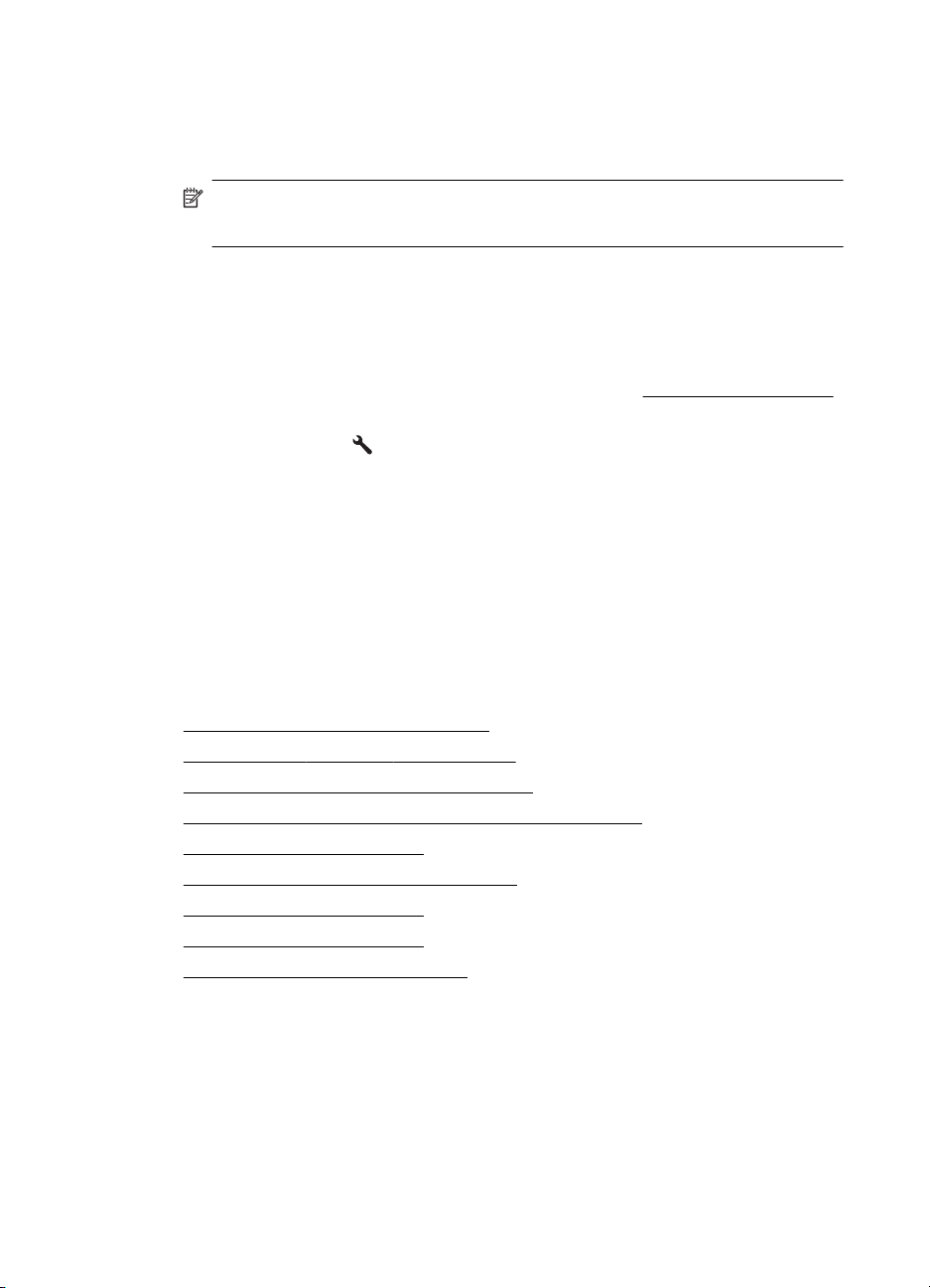
第 5 章
削除するエントリまでスクロール
3.
選択します。
[はい] の右側のボタンを押して確認します。
.
4
注記 グループ エントリを削除
除されません。
短縮ダイヤル エントリの一覧
設定済みのすべての短縮ダイヤル エントリの一覧を印刷するには、次
の手順を実行します。
トレイに用紙を
1.
セットします
を参照してください。
[ホーム] 画面で (セットアップ) ボタンを押します。
.
2
右側のボタンを使用して、[ファクス設定] までスクロールして
.
3
選択し、[ファクス レポート] を選択してから [電話帳一覧] を
選択します。
ファクス設定
プリンター
設定を変更
は、次の手順を実行します。
•
•
•
•
•
•
•
•
•
の変更
に付属の
したり
ファクスのヘッダーを設定する
応答モード (自動応答) を設定する
応答までの呼び出
着信識別応答呼び出し音のパターンを変更する
ダイヤル方式
リダイヤル オプションを設定する
ファクス速度
ファクス音量を設定する
エラー補正モード
[セットアップ ガイド] の手順を実行
、ファクスのその他のオプション
し回数を設定する
を設定する
を設定する
を設定する
を印刷する
して選択してから
しても
、個々のエントリ
、[完了] を
。 詳しくは、メディアの
した後
を設定したりするに
は削
セット
、初期
ファクスのヘッダーを設定する
送信する各ファクスの上部のファクスのヘッダーには、送信者名とファ
クス番号が印刷
アを使用してファクスのヘッダー
た、ここでの説明に従ってプリンター
クスのヘッダーを設定することもできます。
78 ファクス
されます
。 プリンターに
を設定するようにしてください
のコントロール
付属している
HP ソフトウェ
。 ま
パネルから
ファ
Page 83

注記 一部の国または地域では、法令等によりファクスのヘッダー情
報の明記が義務付けられています。
ファクスのヘッダーを設定
[ホーム] 画面で (セットアップ) ボタンを押します。
1.
右側のボタンを使用して、[ファクス設定] までスクロールして
.
2
選択し、[基本設定] を選択してから [ファクスの
択します。
個人名または会社名を入力してから、[OK] の右側のボタンを
.
3
押します。
ファクス番号を
.
4
入力してから
す。
応答モード (自動応答) を設定
応答モード
ます。
•
ファクスに自動応答するには、[自動応答] 設定をオンにします。 プ
リンターが、すべての着信とファクスに自動で応答します。
•
ファクスに手動応答するには、[自動応答] 設定をオフ
信ファクスに
ばなりません。この操作を行わないと、プリンターはファクスを受
信しません。
では
、プリンターが着信に自動で応答
応答するには
または変更するには
、[OK] の右側のボタン
する
、ユーザーが手動で受信操作
ヘッダー
] を
選
を押しま
するかどうかを設定し
にします
をしなけれ
。 受
応答モードを
[ホーム] 画面で (セットアップ) ボタンを押
1.
右側のボタンを使用して、[ファクス設定] までスクロールして
.
2
設定するには
選択してから、[自動応答] を選択します。
[オン] または [オフ] までスクロール
.
3
応答までの呼び出し回数を設定する
[自動応答] 設定をオンにした場合、デバイスが自動的に着信音に応答す
るまでの呼び出し回数を指定できます。
[応答呼出し回数]の設定は、プリンターと同じ電話回線上に留守番電話
がある場合に重要です。 たとえば、留守番電話の呼び出し回数を少な
くし、プリンターの呼び出し回数
が着信に
応答し
、プリンターは回線
します
して選択します
を最大数に設定します
をモニタします
。 プリンター
ファクス設定の変更 79
。
。
。 留守番電話
がフ
Page 84
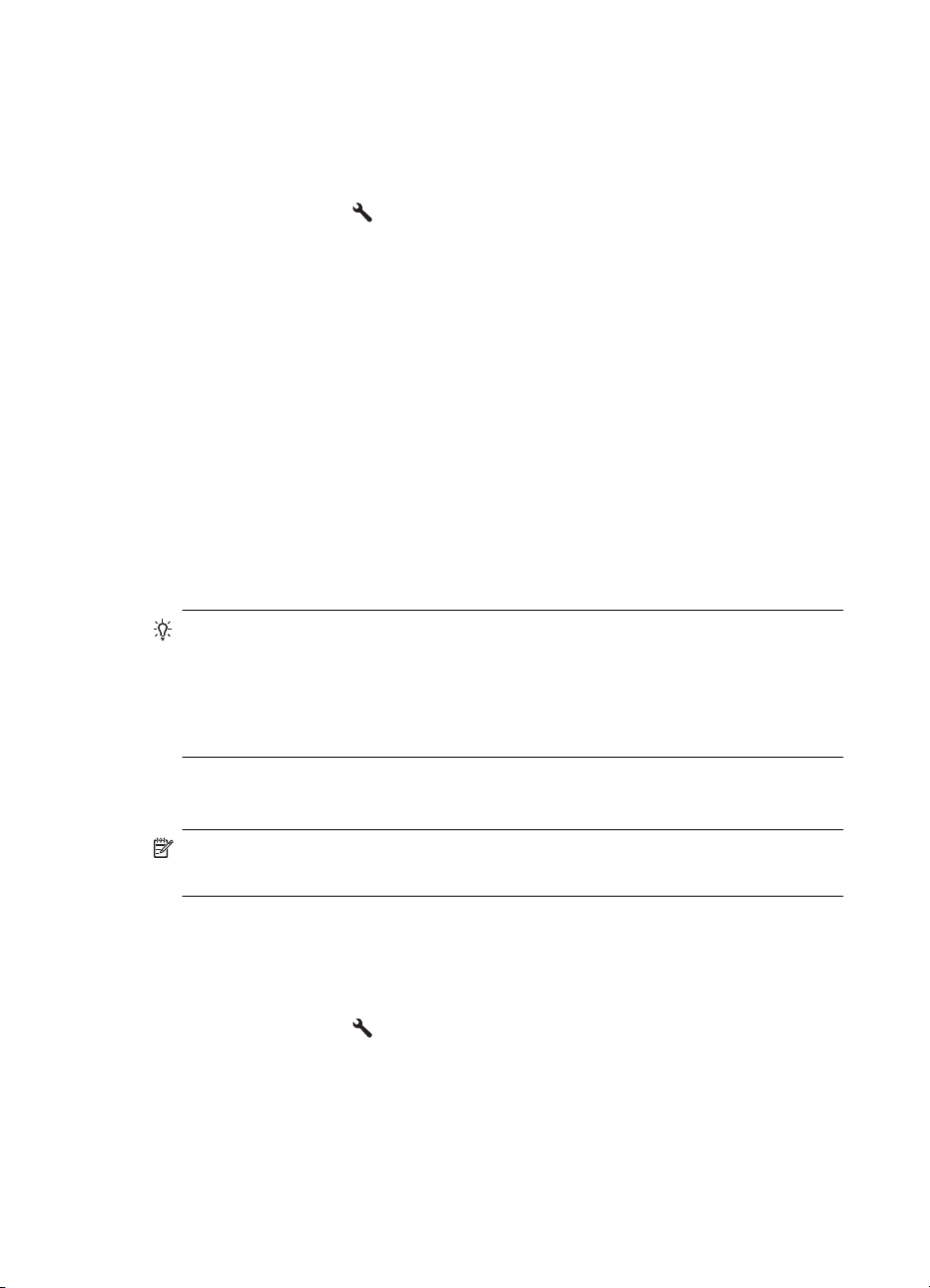
第 5 章
ァクス受信音を検出した場合、プリンターはファクスを受信します。
着信が電話の場合は、留守番電話が着信のメッセージを録音します。
応答までの呼び出し回数を設定するには
[ホーム] 画面で (セットアップ) ボタンを押
1.
右側のボタンを使用して、[ファクス設定] までスクロールして
.
2
します
。
選択し、[基本設定] を選択してから [応答呼び出し回数] を選択
します。
希望する呼び出し回数
.
3
までスクロールし
、[OK] の右側
のボタ
ンを押します。
着信識別応答呼び出し音
多くの電話会社
別音機能が提供されています。 この着信識別サービスでは、番号ごと
に異なる呼び出し音のパターンが割り当てられます。
電話会社に依頼して、ファクス番号に 2 回または 3 回の呼び出し音を
割り当ててもらうことをお勧めします。 プリンターは、指定した呼び
出し音のパターンを検出したときに、ファクスの受信を開始します。
ヒント プリンターの
ン検出機能を
機能により、プリンターは着信に基づいてこの
パターンを認識
り当てられた着信識別音のパターン
着信識別サービスを使用
ターン [すべての呼び出し] を使用してください。
注記 メインの電話番号の受話器
ァクスを受信
着信識別応答呼び出し音のパターンを変更するには
プリンターがファクスの呼び出しに自動応答するよう設定さ
1.
から
使用して
できません
れていることを確認します。
[ホーム] 画面で (セットアップ) ボタンを押します。
.
2
右側のボタンを使用して、[ファクス設定] までスクロールして
.
3
選択し、[詳細設定] を選択します。
[応答呼出し音のパターン] の右側のボタンを押します。
.
4
同じ電話回線に複数の番号がある場合以外はこの設定を変更
しないように警告するメッセージが表示されます。
のパターンを変更する
、1 本の電話回線で複数の電話番号
コントロール
、着信識別を設定することもできます。 この
および記録し
していない場合は
。
パネルにある呼出
、電話会社によって
を自動的に特定します
、デフォルトの
が外れている場合
を持てる着信識
し音のパター
着信の呼び出し音の
ファクス受信に割
。
呼び出し音パ
、プリンター
はフ
80 ファクス
Page 85
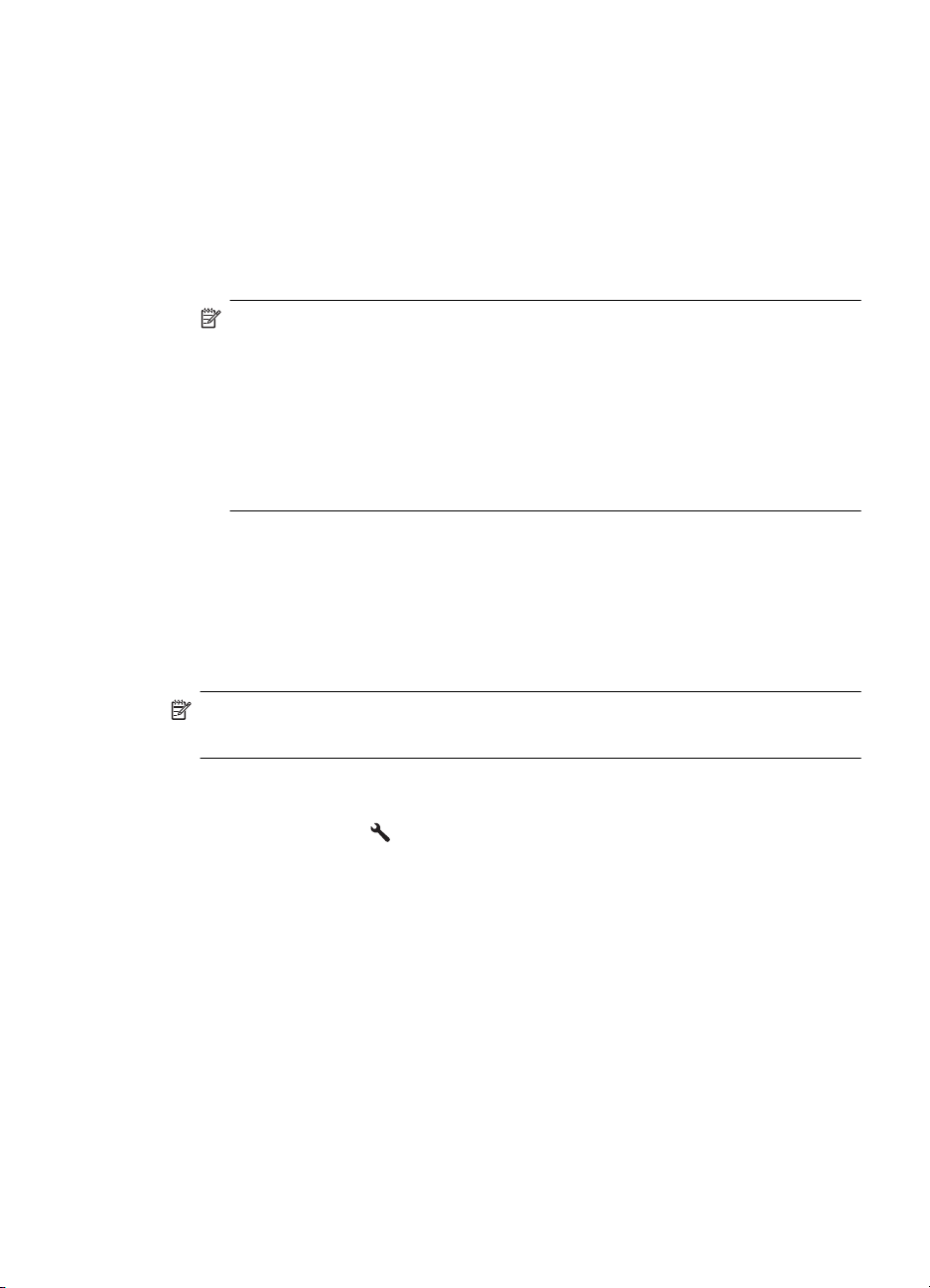
[OK] の右側のボタン
5.
次のいずれかの
.
6
•
電話会社によってファクス受信に割り当てられた呼び出し
を押し
、[はい] を選択して続行
操作を行います
。
音のパターンまでスクロールして選択します。
- または -
•
[自動検出] を選択し、プリンターの
コントロール
指示に従います。
します
パネル
。
の
ダイヤル方式
トーン ダイヤル モードまたは
は、次の手順に従います。 工場出荷時のデフォルトの設定は、[トーン]
です。 電話回線でトーン ダイヤルを使用できないことがわかっている
場合以外は、この設定を変更しないでください。
注記 パルス ダイヤル オプションは、一部の国/地域では利用できま
せん。
ダイヤル方式を
[ホーム] 画面で (セットアップ) ボタンを押します。
1.
右側のボタンを使用して、[ファクス設定] までスクロールして
.
2
選択し、[基本設定] を選択してから [ダイヤル
ます。
[トーン ダイヤル] または [パルス ダイヤル] までスクロール
.
3
して選択
注記 呼出し音のパターン検出機能
を検出できなかった
された場合
には
場合
、または検出の完了前
、自動的にデフォルト ([すべての呼
が呼出し音のパターン
にキャンセル
び出し
音]) に設定されます。
注記 内部呼び出しと外部呼び出しで呼び出し音のパター
ンが異
なる
PBX 電話システムを使用
している場合は
、ファ
クス番号を外部番号から呼び出す必要があります。
を設定する
設定するには
します
。
パルス
ダイヤル モードに設定
の種類
するに
] を選択
し
リダイヤル オプションを設定する
受信側のファクス機が応答しないか、ビジー状態であるためにプリンタ
ーがファクスを送信
ルまたは応答なし
ます。 このオプションのオンと
行します。
できなかった場合
リダイヤル
、プリンター
オプションの設定に
オフを切り替えるには
はビジー
応じてリダイヤルし
ファクス設定の変更 81
リダイヤ
、次の手順
を実
Page 86

第 5 章
リダイヤル オプションを設定するには
[ホーム] 画面で (セットアップ) ボタンを押
1.
右側のボタン
.
2
選択し、[詳細設定] を選択してから [ビジーリダイヤル] または
[応答なしリダイヤル] を選択
•
ビジー リダイヤル: このオプションがオンの場合、プリン
ターはビジー信号を受け取ると自動的にリダイヤルしま
す。 このオプションの工場出荷時のデフォルト設定は、[オ
ン] です。
•
応答なしリダイヤル: このオプションがオンの場合、受信
側のファクス機が応答しないとプリンターは自動的にリダ
イヤル
します
設定は、[オフ] です。
適切なオプションまでスクロールして選択してから、[OK] の
.
3
右側のボタン
ファクス速度を設定する
を使用して
、[ファクス
します
設定
] までスクロール
。
。 このオプションの工場出荷時
を押します
。
します
。
のデフォルト
して
ファクスの送受信時に、お使いのプリンターと他
ータ通信に使用するファクス
以下のサービスを使用している場合は、必要に応じて、ファクス速度の
設定を遅
•
•
•
•
ファクスの送受信時に
値に設定しなおしてください。 次の
設定を示
ファクス速度
[はやい] v.34 (33600 ボー)
[標準] v.17 (14400 ボー)
[おそい] v.29 (9600 ボー)
くします
インターネット電話サービス
PBX システム
FoIP (Fax over Internet Protocol)
ISDN (総合デジタル通信網) サービス
します
。
問題が発生した場合
。
の設定
速度を設定できます
図に
、使用可能なファクス
ファクス
のファクス機間でのデ
。
、ファクス速度
速度
をより小さい
速度の
82 ファクス
Page 87
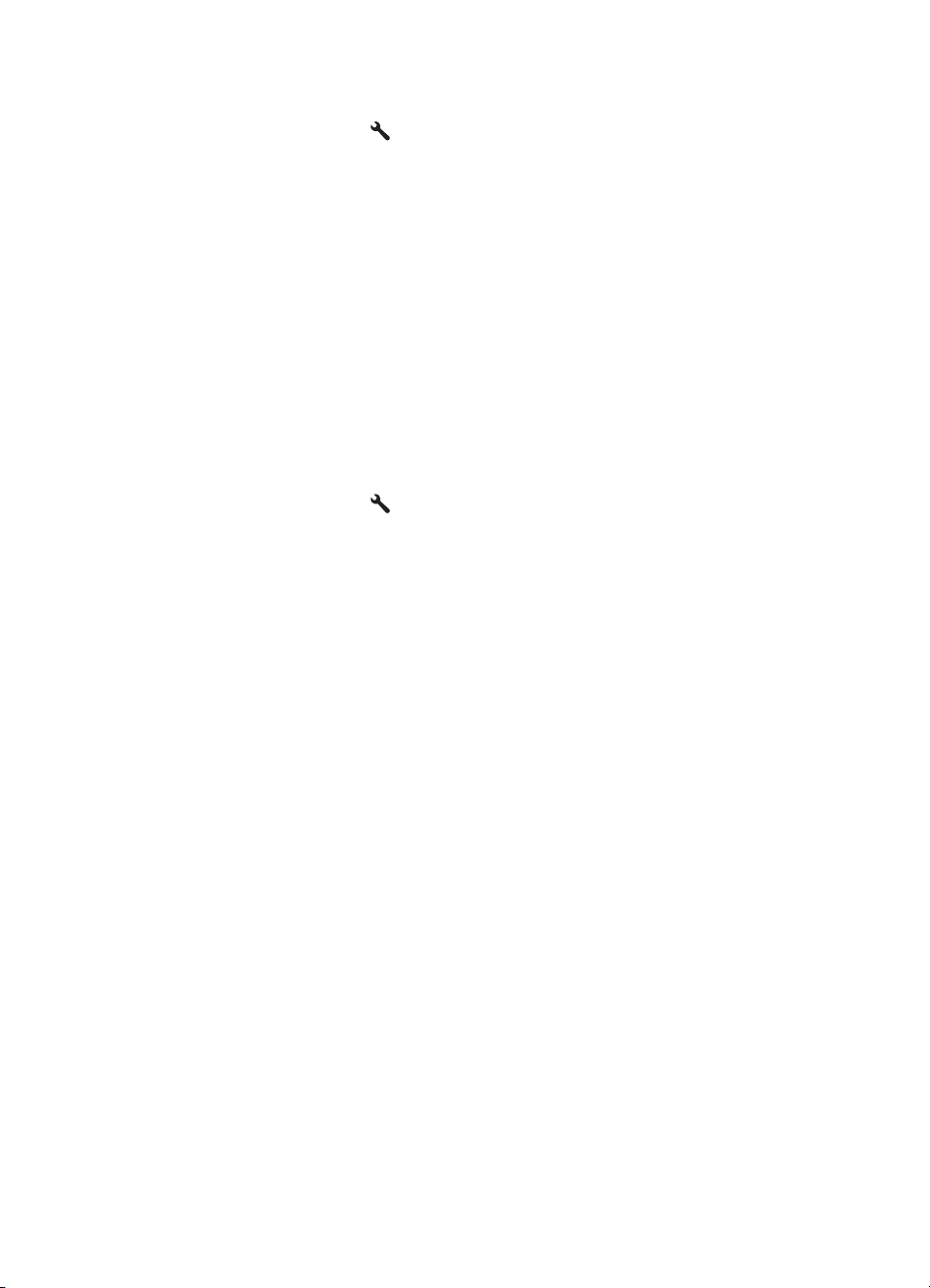
ファクス速度を設定するには
[ホーム] 画面で (セットアップ) ボタンを押
1.
右側のボタン
.
2
を使用して
、[ファクス
設定
選択し、[詳細設定] を選択してから [ファクス
します
。
] までスクロール
速度
] を選択
す。
目的のオプションまでスクロールして選択してから、[OK] の
.
3
右側のボタンを押します。
して
しま
ファクス音量
を設定する
この手順を使用してファクスの音量を調整することができます。 たと
えば、ダイヤル モニタリングを使用してファクスを送信する場合に、
ダイヤル トーンが聞こえるように音量を大きくすることができます。
ファクス音量を設定するには
[ホーム] 画面で (セットアップ) ボタンを押します。
1.
右側のボタンを使用して、[ファクス設定] までスクロールして
.
2
選択し、[基本設定] を選択してから [ファクス サウンドのボリ
ューム] を選択します。
[小さい]、[大きい]、または [オフ] までスクロールして選択し
.
3
てから、[OK] の右側のボタンを押します。
エラー補正モードを設定する
[エラー補正モード] (ECM) は、ファクスの転送中に発生したエラーを
検出し、自動的にエラー部分の再転送を要求することで、電話回線の不
良によるデータの
料金への影響
回線が不良な場合は、ECM によって送信時間が長くなり、そのため電
話料金が上がりますが、データ送信の信頼性が増します。 デフォルト
の設定は [オン] です。 ECM によって電話料金が
電話料金を下げる代わりに品質が
ECM をオフにしてください。
喪失を防止します
はなく
、さらに電話料金を下
。 電話回線が良好
げることもあります
劣化してもかまわない場合にのみ
な場合は
極端に上がる場合や
、電話
。 電話
、
、
ECM 設定をオフにする前に、以下を検討してください。 ECM をオフ
にする場合
•
送受信するファクスの品質と
•
[ファクス速度] が自動的に [標準] に設定されます。
•
カラー ファクスの送受信を行うことができなくなります。
送信速度に影響があります
ファクス設定の変更 83
。
Page 88
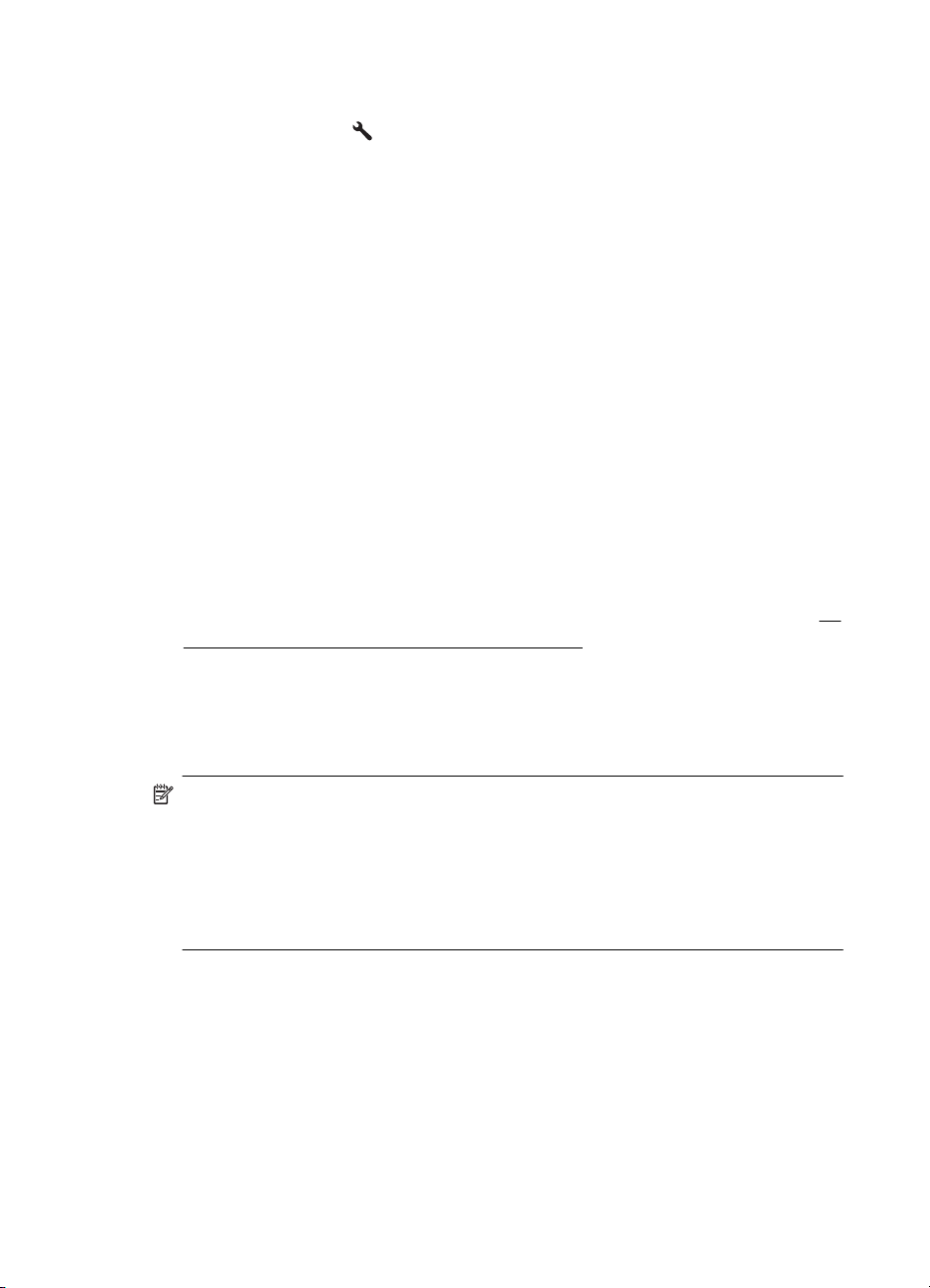
第 5 章
コントロール パネルから ECM 設定を変更するには
[ホーム] 画面で (セットアップ) ボタンを押
1.
右側のボタン
.
2
を使用して
、[ファクス
設定
選択し、[詳細設定] を選択してから [エラー補正
します
。
] までスクロール
モード
] を選択
します。
[オン]または[オフ]までスクロールして選択してから、[OK] の
.
3
右側のボタンを押します。
して
ファクスおよびデジタル
電話会社
ています。
•
•
•
•
HP プリンターは、従来のアナログ電話サービス
されています。 デジタル電話環境 (DSL/ADSL、PBX、ISDN など) にい
る場合は、プリンターでファクス送受信
ナログ フィルターまたはコンバーター
の多くは
DSL: 電話会社を通じてデジタル加入者線 (DSL) を利用 (DSL は、
国/地域によっては ADSL と呼ばれています)。
PBX: 構内交換機 (PBX) システム。
ISDN: ISDN (総合デジタル
FoIP: インターネットを使用することで、プリンターを使用してフ
ァクスの送受信ができる低
FoIP (Fax over Internet Protocol) と呼ばれています。 詳しくは、
ンターネット プロトコル経由のファクスを参照してください。
注記 HP では、プリンターが、すべてのデジタル環境で、すべての
デジタル-アナログ コンバーターと一緒に、すべてのデジタル サー
ビス回線またはプロバイダーに対
ん。 提供される回線サービスに基
ションについて、電話会社に直接問い合わせることを常にお勧めし
ます。
、次のようなデジタル電話サービス
電話サービス
通信網
コストの電話サービス
) システム。
して使用できることを保証しませ
づいた適切なセットアップ
をお客様に提供し
。 この方法
で使用するように設計
を設定するときにデジタル
を使用する必要があります
は
イ
-ア
。
オプ
インターネット プロトコル経由のファクス
インターネットを使用することで、プリンターを使用してファクスの送
受信ができる低コストの電話サービスに登録することもできます。 こ
の方法は FoIP (Fax over Internet Protocol) と呼ばれています。
84 ファクス
Page 89

次の条件に当てはまる場合、(契約している電話会社が提供する) FoIP
サービス を使用できます。
•
ファクス番号と一緒
•
インターネットに接続する IP コンバータ ボックスがあり、ファク
ス接続用のアナログ電話ポートがある
に特別のアクセス
コードをダイヤル
している
注記 ファクスの
リンターの "1-LINE" ポートに接続しているときしか
つまり、インターネット
続用に通常のアナログ
行う必要があるということです。
ヒント インターネット プロトコルの電話システムを介した従来の
ファクス送信のサポートは、多くの場合、制限されています。 ファ
クスの使用で問題
スのエラー補正モード (ECM) を無効にしてください。 ただし、
ECM をオフにすると、カラーファクスを送受信できなくなります。
ファクス速度の変更の詳細については、
参照してください。 ECM の使用の詳細
ードを設定するを参照してください。
インターネット ファクスについて質問がある場合は、インターネット
ファクス サービス サポート部門、またはお近くのサービス プロバイダ
にお問い合わせください。
ファクス ログの
次の手順で
消去
ファクス
送受信は
が起きたら
ログを消去
、電話コードをプリンター
接続は
電話ジャックを装備
、ファクス速度
します
の製品背面のプ
行えません
、コンバータ ボックス (ファクス
) または電話会社経由
を遅くするか
ファクス速度を設定するを
については
。
、
、ファク
エラー
補正モ
。
接
で
注記 ファクス ログを消去
のファクスが
ファクス ログを消去するには
[ホーム] 画面で (セットアップ) ボタンを押
1.
右側のボタン
.
2
選択し、[ファクス ツール] を選択してから [ファクス ログ
去] を選択します。
発着信履歴の表示
プリンター上のすべての発着信を一覧表示するには、次の手順を使用し
ます。
削除されます
を使用して
すると
。
、メモリに保存されているすべて
、[ファクス
します
設定
] までスクロール
発着信履歴の表示 85
。
して
の消
Page 90

第 5 章
注記 発着信履歴は印刷できません。 プリンターのコントロール パ
ネル ディスプレイでのみ確認できます。
発着信履歴を
1.
2
レポート
ファクスを送受信
自動的に印刷するようにプリンター
トを必要に応じて手動で印刷
には、プリンターに関する重要なシステム
デフォルトで、プリンターは、ファクスの送受信で問題が発生した場合
にのみレポートを印刷するように
に成功したことを示
ントロール パネルのディスプレイに短い時間表示されます。
表示するには
プリンターのコントロール パネルの [ホーム] 画面で、[[ファク
ス]] の右側のボタンを押します。
[クイック
.
連絡
] の右側のボタン
を押してから
、[発信記録] まで
スクロールして選択します。
の使用
するたびに
す確認メッセージが
注記 レポートが判読できない場合には、コントロール パネルまた
は HP ソフトウェアから
詳しくは、
注記 インク残量の警告およびインジケーターは、インク交換の準備
を促すことを目的
が表示されたら、印刷が滞らないよう、交換用のカートリッジ
備してください。 印刷品質が使用に耐えないレベルに達するまで
インク カートリッジを交換する必要はありません。
プリンター管理ツールを参照してください。
としています
、エラー レポートおよび
を設定できます
することもできます
情報が記載されています
設定されています
、ファクスの送受信
推定インク
レベルを確認
。 インク残量が少
確認レポートを
。 システム レポー
。 これらの
。 ファクス
してください
ないという警告
レポート
の送信
のたびにコ
を準
。
。
このセクション
•
•
•
•
•
•
86 ファクス
注記 プリントヘッド
く取り付けられていることを
カートリッジの
では
ファクス確認レポート
ファクス エラー レポートを
ファクス ログを印刷および表示する
ファクス処理レポートを印刷する
着信識別レポート
T30 ファクス トレース レポートを印刷する
とインク
メンテナンス
、次のトピックについて
を印刷する
を印刷する
カートリッジが
確認してください
を参照してください。
印刷する
説明します
良好な状態で
。 詳しくは、
。
、正
インク
し
Page 91

ファクス確認レポート
を印刷する
ファクスの送信に成功したことを示
がある
ファクスを
デフォルトのファクス
ファクス送受信の確認
1.
2
場合は
注記 [オン (ファクス送信)] または [オン (送受信)] を選択する場合
と、[スキャンとファクス] オプションを使用する場合は、ファクス
送信確認レポートにファクスの最初
、[オン(ファクス
送信する前に
確認設定は
を有効にするには
ファクス送受信の確認
[ホーム] 画面で (セットアップ) ボタンを押
右側のボタン
.
を使用して
す確認メッセージを印刷する必要
送信
)]または[オン(送受信)]を選択
を有効にします
、[オン(ファクス
のページの画像が含まれます
送信
)]です。
します
、[ファクス
設定
] までスクロール
。
選択し、[ファクス レポート] を選択してから [ファクス
を選択します。
次のいずれかのオプションまで
.
3
[オフ] ファクス送受信の成功時に
を印刷しません。
[オン(ファク
ス送信)]
ファクスの送信ごとにファクス確認レポートを印
刷します。 これはデフォルト
スクロールして選択します
ファクス確認レポート
設定です
。
して
。
確認
、
。
して
]
。
[オン(ファク
ス受信)]
[オン(送受
信)]
レポートにファクスの画像を含めるには
[ホーム] 画面で (セットアップ) ボタンを押
1.
右側のボタンを使用して、[ファクス設定] までスクロールして
.
2
ファクスの受信ごとにファクス確認レポートを印
刷します。
ファクスの送受信ごとにファクス
印刷します。
確認レポートを
します
。
選択し、[ファクス レポート] を選択してから [ファクス確認]
を選択します。
[オン (ファクス
.
3
して選択してから、[画像付きでファクス
送信
)] または [オン (送受信)] までスクロール
を確認
] を選択
す。
レポートの使用 87
しま
Page 92

第 5 章
ファクス エラー レポートを
送受信中にエラーが起きたときにレポート
ンターを設定
ファクス エラー レポートを自動的に印刷するようにプリンターを設定
するには
[ホーム] 画面で (セットアップ) ボタンを押
1.
右側のボタン
.
2
できます
を使用して
選択し、[ファクス レポート] を選択してから [ファクス エラー
レポート] を選択します。
次のいずれかまでスクロール
.
3
[オン(送受
信)]
[オフ] ファックス エラー レポートは印刷されません。
[オン(ファク
ス送信)]
[オン(ファク
ス受信)]
ファクス エラーが発生するたびに
送受信エラーが発生するたびに
れはデフォルト設定です。
受信エラーが発生するたびに印刷されます。
印刷する
。
、[ファクス
を自動印刷するようにプリ
設定
] までスクロール
して選択します
します
。
。
印刷されます
印刷されます
して
。
。 こ
ファクス ログを印刷および表示する
プリンターが送受信したファクス
プリンターのコントロール パネルからファクス ログを印刷するには
[ホーム] 画面で (セットアップ) ボタンを押します。
1.
右側のボタン
.
2
を使用して
選択し、[ファクス レポート] を選択してから [ファクス ログ]
を選択します。
88 ファクス
のログを印刷できます
、[ファクス
設定
。
] までスクロール
して
Page 93

ファクス処理レポート
を印刷する
ファクス処理
ます。 レポート
スが記載
ファクス処理レポートを印刷するには
[ホーム] 画面で (セットアップ) ボタンを押
1.
右側のボタン
.
2
レポートには
されます
には
、ファクス
。
を使用して
、最近行ったファクス処理
番号
、ページ数、ファクスの
、[ファクス
選択し、[ファクス レポート] を選択してから [最後の
選択します。
着信識別レポートを印刷する
次の手順で着信識別ファクス番号リストを印刷します。
着信識別履歴を印刷するには
[ホーム] 画面で (セットアップ) ボタンを押します。
1.
右側のボタン
.
2
を使用して
、[ファクス
選択し、[ファクス レポート] を選択してから [着信識別レポー
ト] を選択
します
。
T30 ファクス トレース レポートを印刷する
の詳細が印刷され
します
設定
] までスクロール
設定
] までスクロール
ステータ
。
処理
して
] を
して
T30 ファクス トレース レポートを印刷するには、次の手順を実行しま
す。
T30 ファクス トレース レポートを印刷
[ホーム] 画面で (セットアップ) ボタンを押します。
1.
右側のボタンを使用して、[ファクス設定] までスクロールして
.
2
するには
選択し、[ファクス レポート] を選択してから [T30 ファクス ト
レース レポート] を選択
します
。
レポートの使用 89
Page 94

6HP ePrint
HP ePrint は HP が提供する無償のサービスで、このサービスを使用す
ると、電子メールを送信できる場所ならどこからでも HP ePrint 対応プ
リンターに印刷できます。 Web サービスを有効にした場合は、プリン
ターに割り当てられた
信するだけです。 追加のドライバやソフトウェアは必要ありません。
ePrintCenter でのアカウント登録が完了したら
www.eprintcenter.com) サインイン
(
の表示、HP ePrint プリンターのキューの管理、プリンターの HP ePrint
の電子メール アドレスを使って印刷できるユーザーの管理、HP ePrint
ヘルプの表示を行えるようになります。
電子メール
アドレスにドキュメント
して
、HP ePrint ジョブ ステータス
や写真を送
注記 HP ePrint は、HP Officejet 4620 e-All-in-One series でのみ
ポートされています。
注記 HP ePrint を使用するには、プリンターをインターネットにア
クセスできるネットワークに接続
ンターが USB ケーブルを使用して接続されている場合、これらの
Web 機能を使用することはできません。
このセクションでは、次のトピックについて説明します。
•
HP ePrint のセットアップ
•
HP ePrint の使用
•
Web サービスの削除
HP ePrint のセットアップ
HP ePrint をセットアップ
•
HP プリンター ソフトウェアを使用した HP ePrint のセットアップ
•
プリンターの
ップ
•
内蔵 Web サーバーを使用した HP ePrint のセットアップ
注記 HP ePrint を設定する
に接続する必要があります。
コントロール
するには
パネルを
前に
しておく必要があります
、次のいずれかの方法
使用した
、ワイヤレス接続で
HP ePrint のセットア
を使用します
インターネット
サ
。 プリ
。
HP プリンター ソフトウェア
プリンターの主要な機能が
していた HP プリンター ソフトウェアを使用して HP ePrint をセット
90 HP ePrint
を使用した
使用できるばかりでなく
HP ePrint のセットアップ
、プリンター
に付属
Page 95

アップできます。 コンピューターに HP ソフトウェアをインストール
した際に HP ePrint をセットアップしなかった場合でも、HP ソフトウ
ェアを使用して HP ePrint をセットアップできます。
HP ePrint をセットアップ
ステムに応じて次の
Windows の場合
コンピューターのデスクトップで [スタート] をクリックし、
1.
するには
手順を実行します
、使用しているオペレーティング シ
。
[プログラム] または [すべてのプログラム] を選択し、[HP] を
クリック
て、プリンター名のアイコン
表示されたウィンドウで、[印刷、スキャン & ファクス] を選
.
2
します
。次に、プリンターのフォルダー
を選択します
。
択し、[印刷] の下の [ePrint セットアップ] を選択
リンター
[Web サービス] タブで、[Web サービスの設定] セクションの
.
3
の内蔵
Web サーバーが
開きます
。
をクリックし
します
[セットアップ] をクリックし、[続行] をクリックします。
[使用条件に
.
4
順にクリック
[はい] をクリック
.
5
合意して
します
して
、 Web サービスを有効
。
、プリンターが製品の
にする
]、[次へ] の
アップデートを自
動的に確認しインストールできるようにします。
お使いのネットワークでインターネットに接続するためにプ
.
6
ロキシ設定を使用している場合は、これらの設定を入力しま
す。
情報シートの
.
7
指示に従って
、設定を行
います
。
。 プ
Mac OS X の場合
▲
Mac OS X で Web サービスを設定および管理するには、プリ
ンター
しくは、
の内蔵
Web サーバー (EWS) を使用してください。 詳
内蔵 Web サーバーを
使用した
HP ePrint のセットア
ップを参照してください。
プリンターのコントロール パネルを使用した HP ePrint のセットアップ
プリンターの
ップと管理が簡単に行えます。
HP ePrint をセットアップ
プリンターがインターネットに接続されていることを確認し
1.
コントロール
パネルを使用
するには
、次の手順を実行
すると
、HP ePrint のセットア
します
。
ます。
.
2
プリンターのコントロール パネルで、 (HP ePrint) ボタンを
押します。
HP ePrint のセットアップ 91
Page 96

第 6 章
[OK]の右側のボタンを押して使用許諾条件
3.
[OK]の右側のボタンを押して今後
.
4
情報シートが
印刷された情報シート
.
5
注記 お使いのネットワークでインターネットに接続するためにプ
ロキシ設定を使用
を入力
します
内蔵 Web サーバーを
プリンターの内蔵 Web サーバー (EWS) を使用して、HP ePrint をセッ
トアップおよび管理できます。
HP ePrint をセットアップ
EWS を開きます。 詳しくは、内蔵 Web サーバー (HP
1.
Officejet 4620 e-All-in-One series)を参照してください。
[Web サービス] タブで、[Web サービス
.
2
[セットアップ] をクリックし、[続行] をクリック
[使用条件に合意して、 Web サービスを有効にする]、[次へ] の
.
3
順にクリックします。
[はい] をクリック
.
4
動的に確認しインストールできるようにします。
お使いのネットワークでインターネット
.
5
ロキシ設定を使用
す。
情報シートの指示に従って、設定を行います。
.
6
印刷されます
している場合
。
使用した
HP ePrint のセットアップ
して
している場合は
の更新を受け入れます
。
の指示に従って
、指示があったときにこれらの
するには
、次の手順を実行
、設定を行
、プリンターが製品の
、これらの設定
を受け入れます
。
。
します
の設定
います
] セクション
します
。
設定
。
。
アップデートを自
に接続するためにプ
を入力しま
の
HP ePrint の使用
HP ePrint を使用するには、以下を準備する必要があります。
•
インターネットに接続され電子メール
ターまたは
•
Web サービスが有効
ヒント HP ePrint セットアップの管理
能については、ePrintCenter の Web サイト (
をご覧ください。
92 HP ePrint
モバイル
デバイス
になっている
の送受信ができるコンピュー
HP ePrint 対応プリンター
と構成の詳細
www.eprintcenter.com)
、および
最新機
Page 97
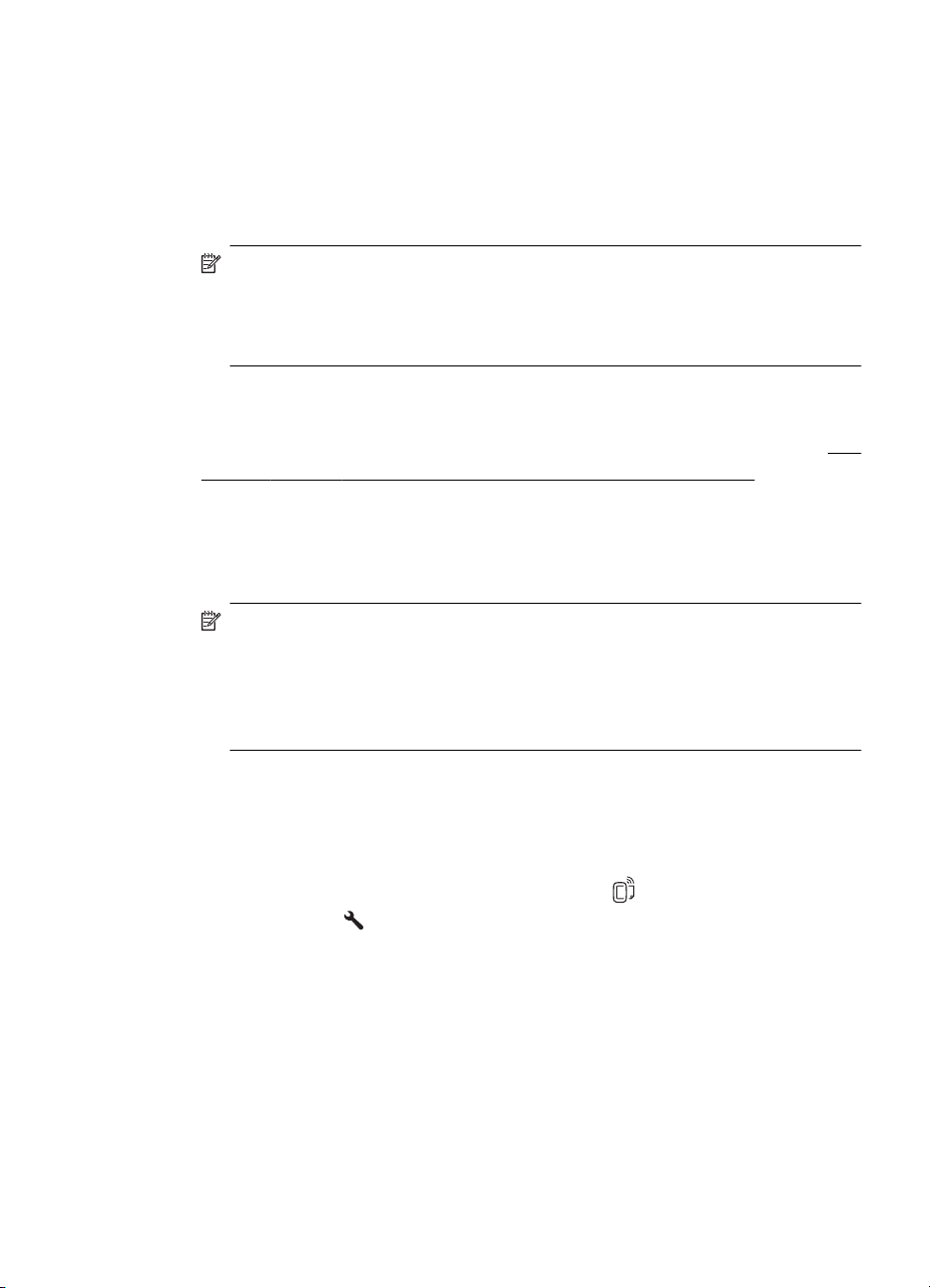
HP ePrint を使用した
印刷
HP ePrint を使用して文書
い。
コンピューターまたはモバイル デバイスで電子メール アプリ
1.
を印刷するには
、次の手順を実行
してくださ
ケーションを開きます。
注記 コンピューターまたはモバイル デバイスでの電子メ
ール アプリケーションの使用方法の詳細については、その
アプリケーションに付属しているマニュアルを参照してく
ださい。
新しい電子メール メッセージを作成し、印刷するファイルを
2.
添付します。 HP ePrint を使用して印刷できる
ファイルの一
覧と、HP ePrint を使用する際のガイドラインについては、
ePrint の仕様 (HP Officejet 4620 e-All-in-One series)を参照し
てください。
プリンターの電子メール アドレスを電子メール メッセージの
.
3
[宛先] 行に入力し、電子メール メッセージを送信するためのオ
プションを選択します。
注記 "To" または "Cc" 欄に複数の電子メールが含まれる場
合、ePrint サーバーは電子メールの印刷ジョブを受け付けま
せん。 "To" 欄にお使いの HP プリンターのアドレスだけを
入力してください。 その他の
欄には
、追加の電子
メールア
ドレスを入力しないでください。
HP
プリンターの
プリンターの電子メール アドレスを取得するには、次の手順を実行し
ます。
1.
プリンターの
押してから、 (セットアップ) ボタンを押します。
電子メール アドレスを表示するには、右側のボタンを使用し
.
2
て [メール アドレスの表示] までスクロールして選択します。
または
電子メール アドレスを変更
て [情報ページ
ンターから印刷される情報ページに、プリンター コードと電
子メール アドレスの変更方法
電子メール
アドレス
の検索
コントロール
の印刷
] までスクロール
パネルで、 (HP ePrint) ボタン
するには
、右側のボタン
して選択します
が記載されています
HP ePrint の使用 93
を使用し
。 プリ
。
を
Page 98

第 6 章
HP ePrint をオフ
HP ePrint をオフにするには、次の手順を実行
1.
プリンターのコントロール パネルで、 (HP ePrint) ボタンを
押してから、 (セットアップ) ボタンを押します。
右側のボタンを使用して、[ePrint: オン] までスクロールして
.
2
選択します。
[オフ] までスクロールして
.
3
ンを押します。
注記 すべての Web サービスを削除
を参照してください。
Web サービス
Web サービスを削除するには、次の手順を実行してください。
1.
プリンターの
押してから、 (セットアップ) ボタンを押
右側のボタンを使用して、[Web サービスの削除] までスクロ
.
2
ールして選択
にする
の削除
コントロール
してから
、[OK] の右側のボタン
します
選択してから
するには
。
、[OK] の右側
、Web サービス
のボタ
の削除
パネルで、 (HP ePrint) ボタン
します
。
を押します
。
を
94 HP ePrint
Page 99
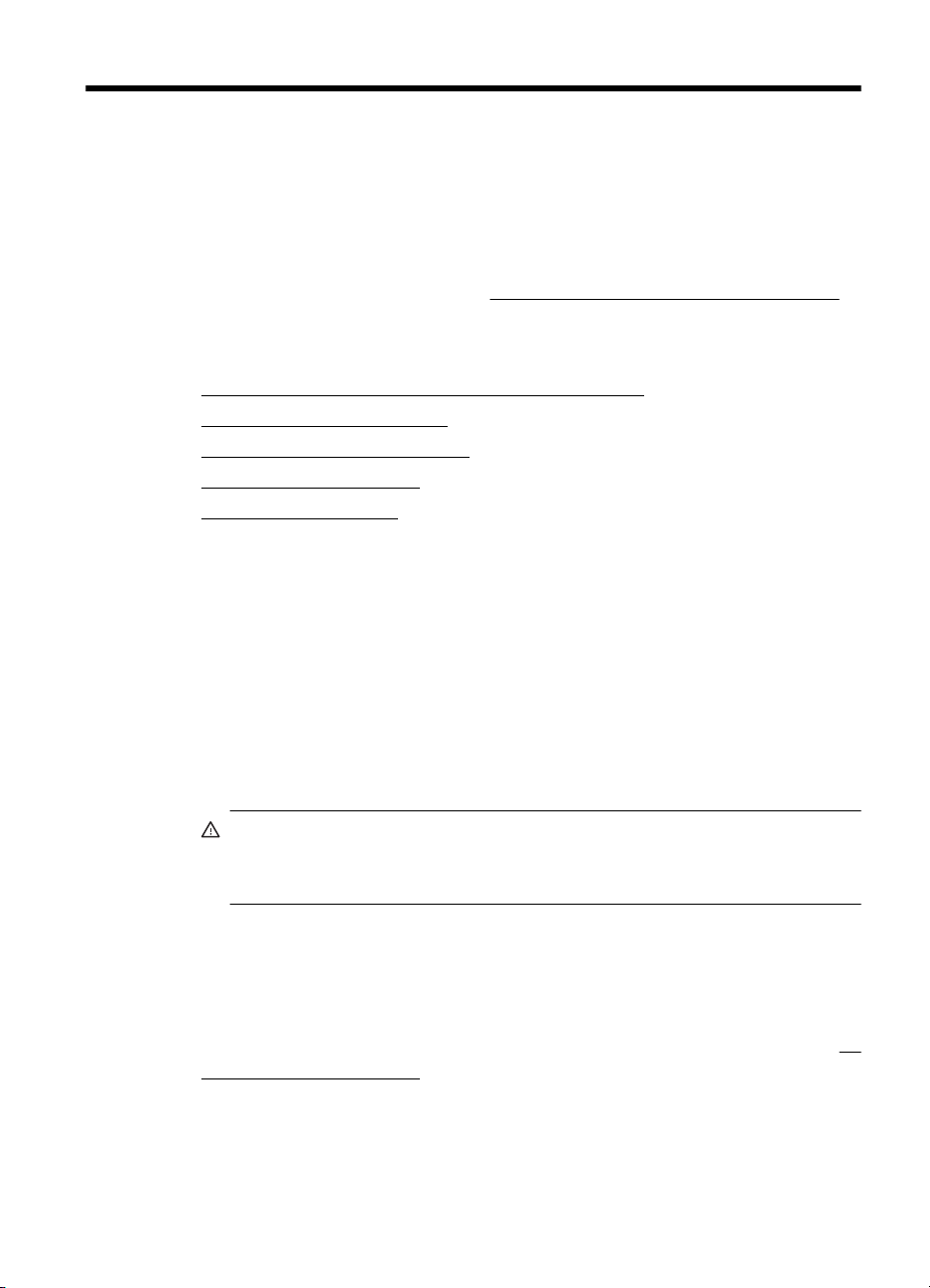
7 インク カートリッジのメンテナン
ス
プリンターの印刷が常に美しく仕上がるようにするには、簡単なメンテ
ナンス手順を実行する必要があります。
印刷品質の問題
参照してください。
このセクションでは、次のトピックについて説明します。
•
インク カートリッジとプリントヘッドの情報
•
推定インク レベルの確認
•
インク カートリッジ
•
印刷サプライ品の保管
•
使用状況情報
を解決するには
の交換
の収集
印刷品質のトラブルシューティングを
、
インク カートリッジとプリントヘッドの情報
印刷の品質を保つために、HP インク カートリッジの取り扱い方につい
て、次のことに注意
•
このユーザー ガイドの手順
の手順
•
インク カートリッジを交換する必要がある場合は、新しいインク カ
ートリッジを用意してから、古いインク カートリッジを取り外して
ください。
です
注意 インク カートリッジをプリンター
時間放置しないでください。 プリンター
が損傷する可能性
してください
。初めて装着するための
があります
。
はインク
。
カートリッジを
手順ではありません
から取り外したまま
とインク
交換するため
。
、長
カートリッジ
•
インク カートリッジはパッケージ
ときに開封してください。
•
インク カートリッジはパッケージに販売時と同じ向きで保管し、パ
ッケージを箱から出した場合はラベルを下にして保管します。
•
プリンターの電源を必ず正しくオフにしてください。 詳しくは、
リンターの電源を切るを参照してください。
•
インク カートリッジは、常温 (15~35℃) で保管してください。
を未開封のまま保管し
インク カートリッジのメンテナンス 95
、使用
する
プ
Page 100

第 7 章
•
印刷品質に納得できなくなるまでカートリッジを交換する必要はあ
りませんが、1 つまたは複数のカートリッジのインクがなくなると
印刷品質が大幅に低下するおそれがあります。 またプリントヘッ
ドの詰まりによっても品質低下
は起こります
。 問題を解決
するに
は、カートリッジ内の推定インク レベルを確認し、プリントヘッド
をクリーニングします。 プリントヘッドのクリーニングには少量
のインクが使用されます。
•
プリントヘッドのクリーニングを不必要に行わないでください。
インクが無駄になり、カートリッジの寿命を縮めます。
•
インク カートリッジは注意深く
きに、落としたり振ったり
取り扱ってください
乱暴に取り扱うと
。 装着すると
、印刷が不調
になるこ
とがあります。
•
プリンターを運搬する場合は次の項目に従い、プリンターからイン
クが漏
れたり
、プリンターに何らかの損傷
が生じたりしないように
します。
◦
[電源] を押して確実に電源
はプリンター右側
です。 詳しくは、
◦
インク カートリッジとプリントヘッド
のサービス
プリンターの電源を切るを参照してください。
をオフにします
。 プリントヘッド
ステーションで停止
は装着されたままにして
しているはず
おきます。
◦
運搬中は必ずプリンターを平らなところに置くようにします。
プリンターの側面、背面、前面、上面を下に向けて置かないでく
ださい。
部
関連トピック
•
推定インク レベル
•
プリントヘッドのメンテナンス
の確認
推定インク レベルの確認
プリンターの
内蔵 Web サーバーを使用して推定インク レベルを確認できます。 プ
リンター ソフトウェアまたは内蔵 Web サーバーの使用方法の詳細に
ついては、
96 インク カートリッジのメンテナンス
コントロール
プリンター管理ツールを参照してください。 プリンター ス
パネル、プリンター ソフトウェア、または
